Page 1
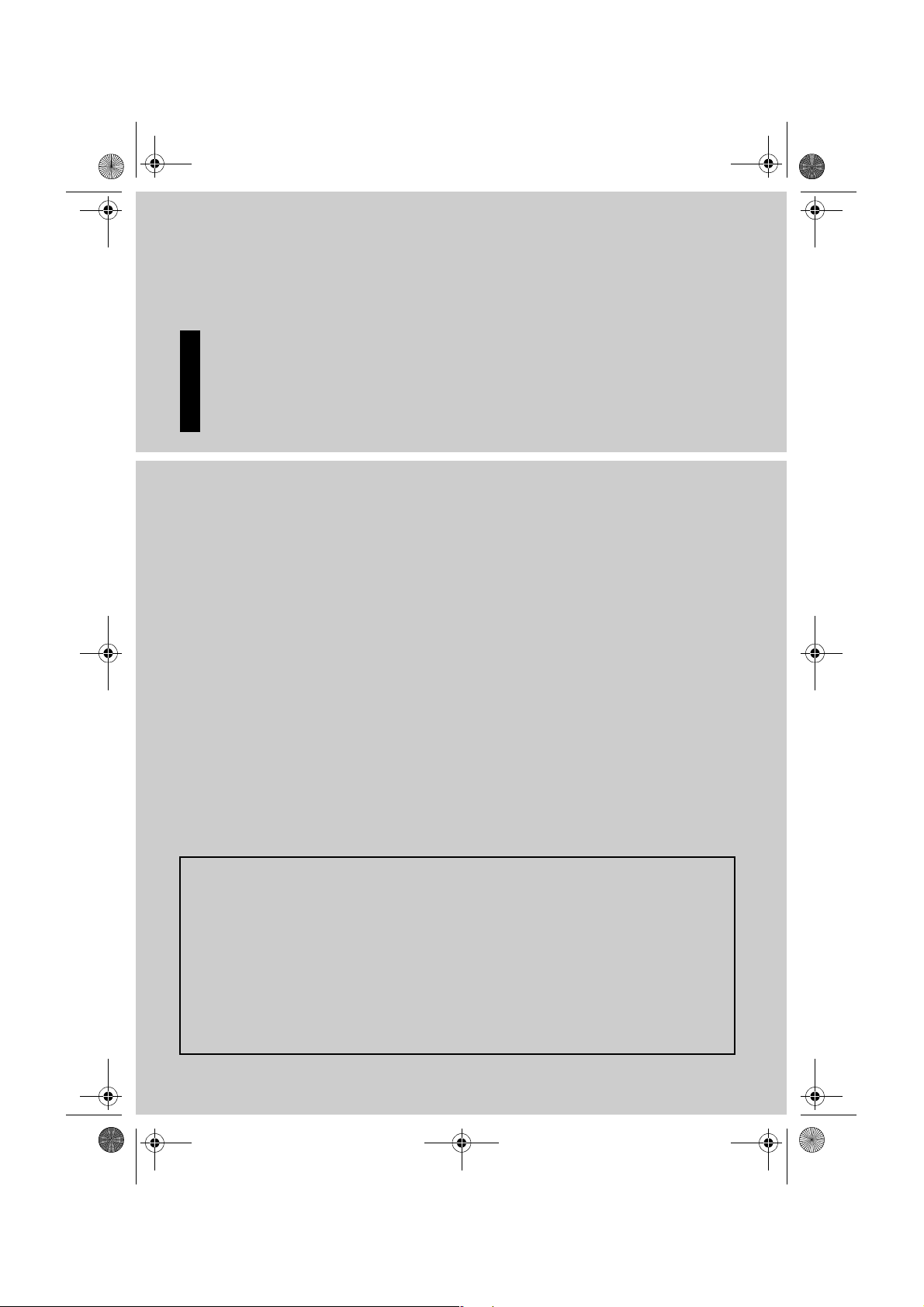
MAN-CNDV-40R-SW.book Page 1 Tuesday, May 3, 2005 3:15 PM
Q sound.vision.soul
Bruksanvisning
(för modeller med fjärrkontroll)
DVD-karta
CNDV-40R
SVENSKA
Glöm inte att registrera produkten på
www.pioneer.se (eller www.pioneer-eur.com)
Denna bruksanvisning kan användas med följande modeller:
AVIC-9DVD, AVIC-9DVDII, AVIC-900DVD
AVIC-8DVD, AVIC-8DVDII, AVIC-800DVD
LÄS DETTA FÖRST!
För användare som uppdaterar applikationsprogrammet
Använd en bildskärm som är lämplig för detta system.
Läs meddelandena på nästa sida innan du använder CNDV-40R-skivan, eftersom
det finns en möjlig risk för att lagrade användarregistrerade data förloras vid
uppdateringen. Var medveten om att tillverkaren inte kan åtaga sig något ansvar för
ev. förlorade data.
Uppgradering till en nyare version ➞ Sidan 105
Page 2
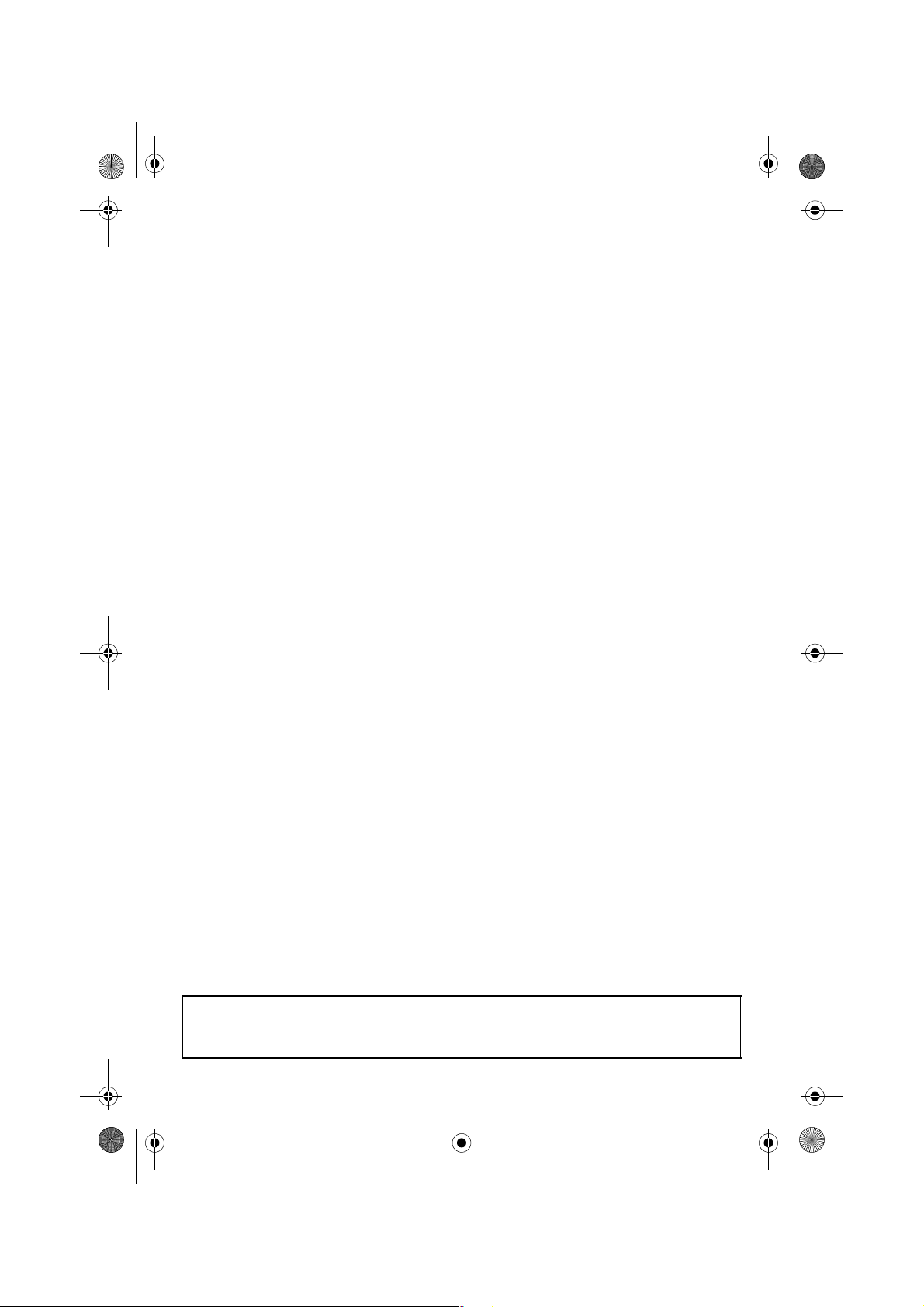
MAN-CNDV-40R-SW.book Page 2 Tuesday, May 3, 2005 3:15 PM
Säkerhetsåtgärder vid uppdatering av Navigationssystemets
applikationsprogram:
• Stanna fordonet på ett säkert ställe. Se till att strömmen till Navigationssystemet
inte stängs av medan programuppdateringen pågår.
• När uppdateringen är klar startas Navigationssystemet om. När systemet har
startats om, se till att inte slå av strömmen till Navigationssystemet innan kartan
över din omgivning visas.
• Under uppdateringen finns en möjlig risk för att data i “Adressbok” (*) och i
“Tidigare färdmål” förloras. Vi rekommenderar därför starkt att du använder ett
PC-kort (PCMCIA TYPE II <5 V>) för säkerhetskopiering av dina Adressbok-data.
(Eftersom “Tidigare färdmål” inte kan lagras direkt på ett PC-kort, måste du för att
behålla “Tidigare färdmål”-data lagra dem först i Adressbok och sedan på PCkortet.)
* Data i “Adressbok” inkluderar innehållet i “Återvända hem” och “Snabbval”.
• Eventuella befintliga kalkylerade färdvägar annulleras.
• Egna inställningar återgår till motsvarande fabriksinställningar.
Uppdatering av applikationsprogrammet:
Se uppdateringsanvisningarna i avsnittet “Installation av programmet” (S. 105) i
denna bruksanvisning.
Den bildskärm som visas i exemplet kan avvika från produktens bildskärm.
Produktens bildskärm kan ändras utan föregående meddelande med hänsyn till
prestanda- och funktionsförbättringar.
Page 3
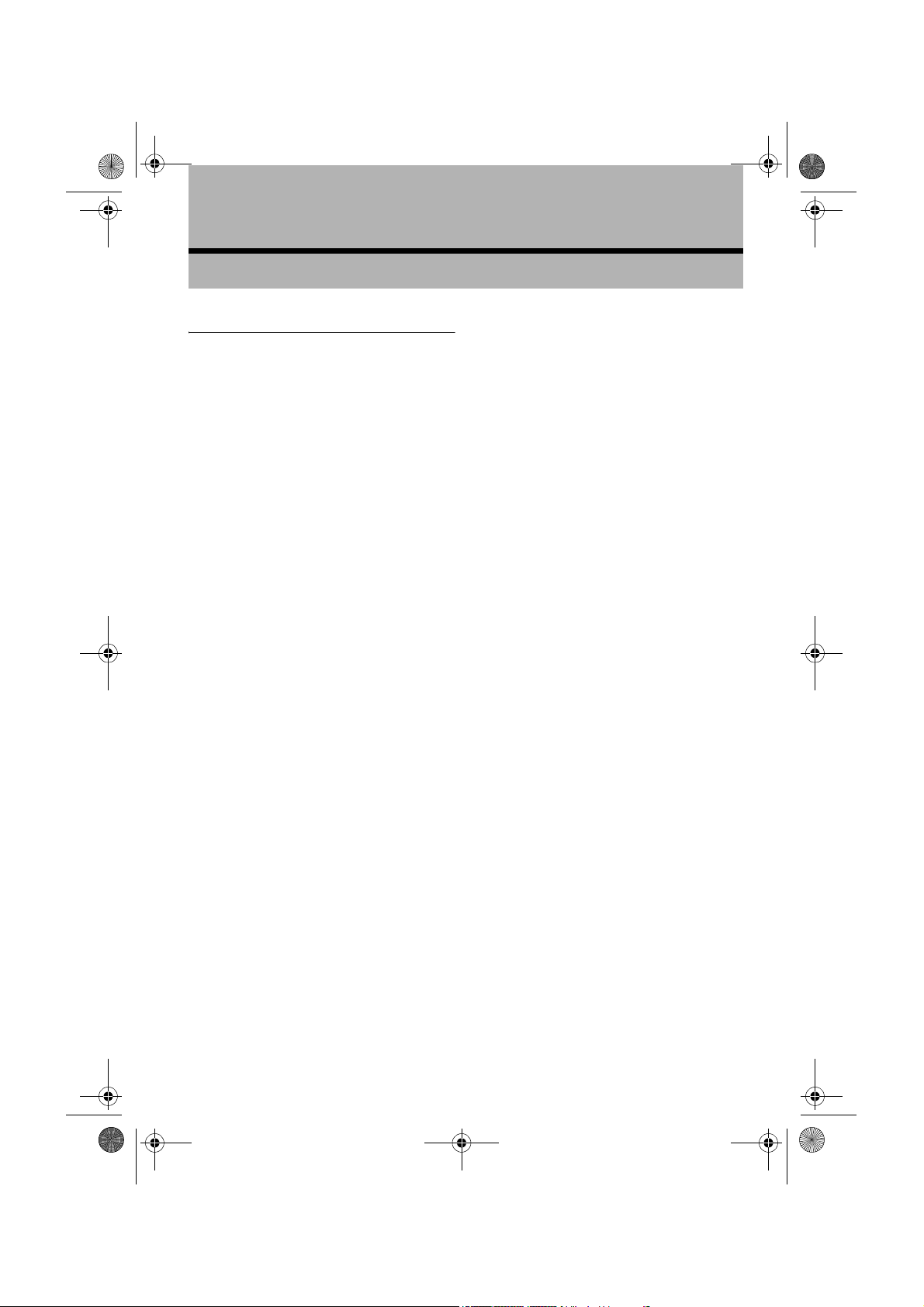
MAN-CNDV-40R-SW.book Page 1 Tuesday, May 3, 2005 3:15 PM
Inledning
Licensavtal
PIONEER CNDV-40R
DETTA ÄR ETT JURIDISKT AVTAL MELLAN DIG,
SOM SLUTANVÄNDARE, OCH PIONEER CORP.
(JAPAN) (“PIONEER”). VAR GOD LÄS
OMSORGSFULLT BESTÄMMELSERNA OCH
VILLKOREN I DETTA AVTAL INNAN DU
ANVÄNDER DEN I PIONEER-PRODUKTERNA
INSTALLERADE PROGRAMVARAN. GENOM ATT
ANVÄNDA DEN I PIONEER-PRODUKTERNA
INSTALLERADE PROGRAMVARAN,
GODKÄNNER DU OCH ACCEPTERAR ATT
IAKTTA BESTÄMMELSERNA I DETTA AVTAL.
PROGRAMVARAN INKLUDERAR EN DATABAS
VARS LICENSRÄTTIGHET BEVILJAS AV
TREDJEPARTSLEVERANTÖR(ER)
(“LEVERANTÖRERNA”), OCH DIN ANVÄNDNING
AV DATABASEN FALLER UNDER
LEVERANTÖRERNAS SEPARATA VILLKOR, SOM
FINNS I ANSLUTNING TILL DETTA AVTAL (se
sidan 3). OM DU INTE GODKÄNNER SAMTLIGA
DESSA VILLKOR, VAR GOD ÅTERSÄND
PIONEER-PRODUKTERNA (INKLUSIVE
PROGRAM OCH ALLT SKRIFTLIGT MATERIAL)
INOM FEM (5) DAGAR EFTER PRODUKTERNAS
MOTTAGANDE TILL DEN AUKTORISERADE
PIONEER-ÅTERFÖRSÄLJARE DÄR DU KÖPTE
DEM.
1. BEVILJANDE AV LICENS
Pioneer beviljar dig en icke-överförbar licens utan
ensamrätt för att använda de i Pioneerprodukterna installerade programmen
(“Programvaran”) samt motsvarande
dokumentation endast för ditt personliga bruk
eller för internt bruk på ditt företag och endast
med dessa Pioneer-produkter.
Du får inte kopiera, rekonstituera, översätta,
överföra eller ändra Programvaran eller skapa
härledda produkter av denna. Du får ej låna ut,
hyra ut, avslöja, publicera, sälja, tilldela, leasa,
överlåta genom licens i andra hand, saluföra eller
på annat sätt överlåta Programvaran eller
använda den på ett sätt som inte uttryckligen
godkänns genom detta avtal. Du får inte härleda
eller försöka härleda källkoden eller strukturen
för hela eller någon del av Programvaran genom
rekonstituering, isärtagning, dekompilering eller
genom någon annan metod. Du får inte använda
Programvaran för servicebyrå- eller någon annan
verksamhet som inkluderar databehandling för
andra personer eller enheter.
Pioneer och dess licensgivare förbehåller sig alla
rättigheter till copyright, handelshemlighet,
patent och annan märkesegen äganderätt till
Programvaran. Programvaran är upphovsrättsligt
skyddad och får ej kopieras, även om den ändras
eller kombineras med andra produkter. Du får ej
ändra eller avlägsna någon som helst copyrighteller äganderättsinformation i eller på
Programvaran.
Du kan överföra alla dina licensrättigheter till
Programvaran, härtill hänförbar dokumentation
och en kopia av detta Licensavtal till en annan
part, under förutsättning att denna part läser och
godkänner bestämmelserna och villkoren i detta
Licensavtal.
2. ANSVARSKLAUSUL
Programvaran och den härtill hörande
dokumentationen levereras till dig “I BEFINTLIGT
SKICK”. PIONEER och DESS LICENSGIVARE (för
bestämmelserna 2 och 3 identifieras Pioneer och
dess licensgivare kollektivt som “Pioneer”) GÖR
OCH ERBJUDER DIG INGA SOM HELST, VARE
SIG UTTRYCKLIGA ELLER UNDERFÖRSTÅDDA
GARANTIER, OCH ALLA GARANTIER OM
SÄLJBARHET OCH LÄMPLIGHET FÖR NÅGOT
SPECIFIKT ÄNDAMÅL UTESLUTS
UTTRYCKLIGEN. VISSA STATER TILLÅTER EJ
UTESLUTNING AV UNDERFÖRSTÅDDA
GARANTIER, VARFÖR OVANNÄMNDA
UTESLUTNING EV. ICKE GÄLLER DIG.
Programvaran är komplex och kan innehålla
vissa olikformigheter, defekter eller fel. T.ex. kan
den i Programvaran ingående
röstigenkänningsfunktionen ev. inte identifiera
din röst. Pioneer garanterar ej att Programvaran
uppfyller dina krav eller förväntningar, att den
fungerar fel- och avbrottsfritt eller att alla
1
Page 4
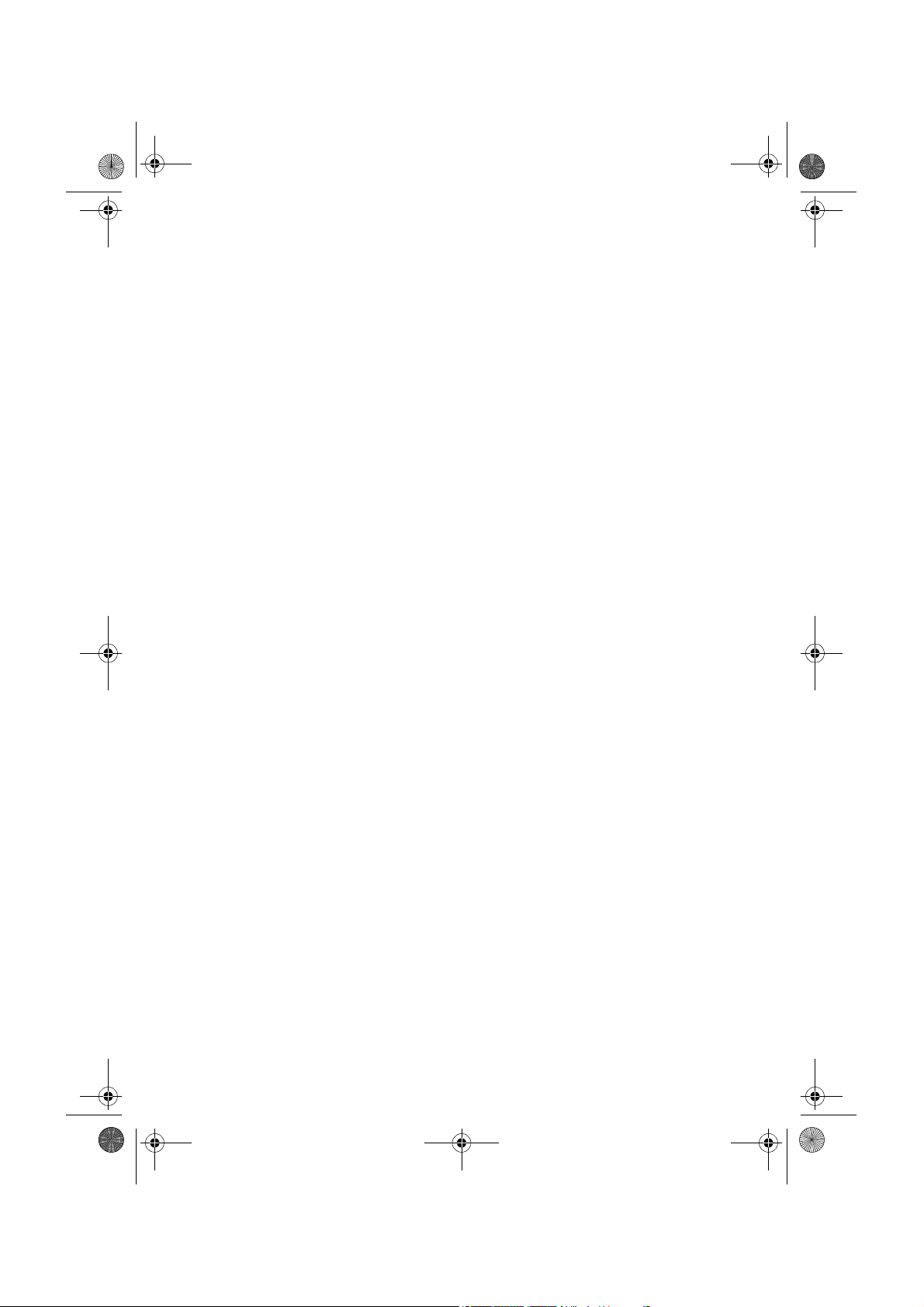
MAN-CNDV-40R-SW.book Page 2 Tuesday, May 3, 2005 3:15 PM
olikformigheter kan eller kommer att rättas till.
Pioneer ger ej heller några representationer eller
garantier med hänsyn till Programvarans
användning eller resultaten av dess användning
beträffande noggrannhet, tillförlitlighet eller
övrigt.
3. ANSVARSBEGRÄNSNING
PIONEER ANSVARAR EJ UNDER NÅGRA SOM
HELST FÖRHÅLLANDEN FÖR NÅGON SOM
HELST SKADA, REKLAMATION ELLER FÖRLUST
(INKLUSIVE OCH UTAN BEGRÄNSNING
ERSÄTTNINGSKRAV, TILLFÄLLIGA, INDIREKTA,
SPECIELLA, RESULTERANDE ELLER
EXEMPELSKADESTÅND, FÖRLUST AV
FÖRTJÄNST, FÖRSÄLJNINGSINTÄKT,
FÖRSÄLJNINGSTILLFÄLLE, UTGIFTER,
INVESTERINGAR ELLER ÅTAGANDEN I NÅGON
SOM HELST AFFÄRSVERKSAMHET, FÖRLUST
AV EV. GOODWILL, ELLER SKADOR) SOM
ORSAKAS GENOM ANVÄNDNING ELLER
OFÖRMÅGA ATT ANVÄNDA PROGRAMVARAN,
ÄVEN OM PIONEER HAR INFORMERATS OM,
VARIT MEDVETEN OM ELLER BORDE HA VARIT
MEDVETEN OM SANNOLIKHETEN AV DYLIKA
SKADOR. DENNA BEGRÄNSNING GÄLLER SOM
HELHET ALLA RÄTTEGÅNGSORSAKER,
INKLUSIVE OCH UTAN BEGRÄNSNING
KONTRAKTSBROTT, GARANTIBROTT,
VÅRDSLÖSHET, STRIKT ANSVAR, FALSK
FRAMSTÄLLNING OCH ANDRA KRÄNKNINGAR.
OM PIONEERS FRISKRIVNINGSKLAUSUL ELLER
ANSVARSBEGRÄNSNING I DETTA AVTAL
BEDÖMS ELLER ANSES AV VILKEN SOM HELST
ANLEDNING VARA OGENOMFÖRBAR ELLER
ICKE TILLÄMPBAR, GODKÄNNER DU ATT
PIONEERS ANSVAR ICKE SKALL ÖVERSTIGA
FEMTIO PROCENT (50%) AV DET PRIS DU HAR
BETALAT FÖR DEN HÄRI INGÅENDE PIONEERPRODUKTEN.
Vissa stater tillåter ej uteslutning eller
begränsning av ansvar för tillfälliga eller
resulterande skador, vilket betyder att den
ovannämnda begränsningen eller uteslutningen
ev. inte gäller dig. Denna friskrivningsklausul och
ansvarsbegränsning skall ej vara tillämplig i den
omfattning att någon klausul i denna garanti
förbjuds av någon federal, statlig eller lokal lag
som inte kan uteslutas.
4. FÖRSÄKRAN MED HÄNSYN TILL
EXPORTLAGAR
Härmed godkänner och försäkrar du att vare sig
Programvaran eller några andra tekniska data
som erhållits från Pioneer, eller någon direkt
produkt härav, skall exporteras utanför det land
eller distrikt (“Landet”) som styrs av den regering
(“Regeringen”) inom vars jurisdiktion du befinner
dig, såvida detta ej tillåts av Regeringens lagar
och förordningar. Om du har anskaffat
Programvaran på ett behörigt sätt utanför
Landet, samtycker du till att inte återexportera
Programvaran eller några som helst från Pioneer
erhållna data eller någon direkt produkt härav,
med undantag för vad som tillåts av Regeringens
lagar och förordningar samt lagarna och
förordningarna inom den jurisdiktion där du har
anskaffat Programvaran.
5. UPPSÄGNING
Detta Avtal förblir i kraft tills det upphör genom
uppsägning. Du kan när som helst säga upp
Avtalet genom att förstöra Programvaran. Avtalet
uppsägs även när du inte iakttar alla
bestämmelser och villkor i detta Avtal. Efter en
dylik uppsägning godkänner du att förstöra
Programvaran.
6. DIVERSE
Detta är hela Avtalet mellan Pioneer och dig i
detta ämne. Ingen ändring av detta Avtal skall
vara giltig utan Pioneers skriftliga godkännande.
Skulle någon bestämmelse i detta Avtal förklaras
som ogiltig eller ogenomdrivbar, fortsätter detta
Avtals övriga bestämmelser att gälla med full
kraft och effekt.
2
Page 5
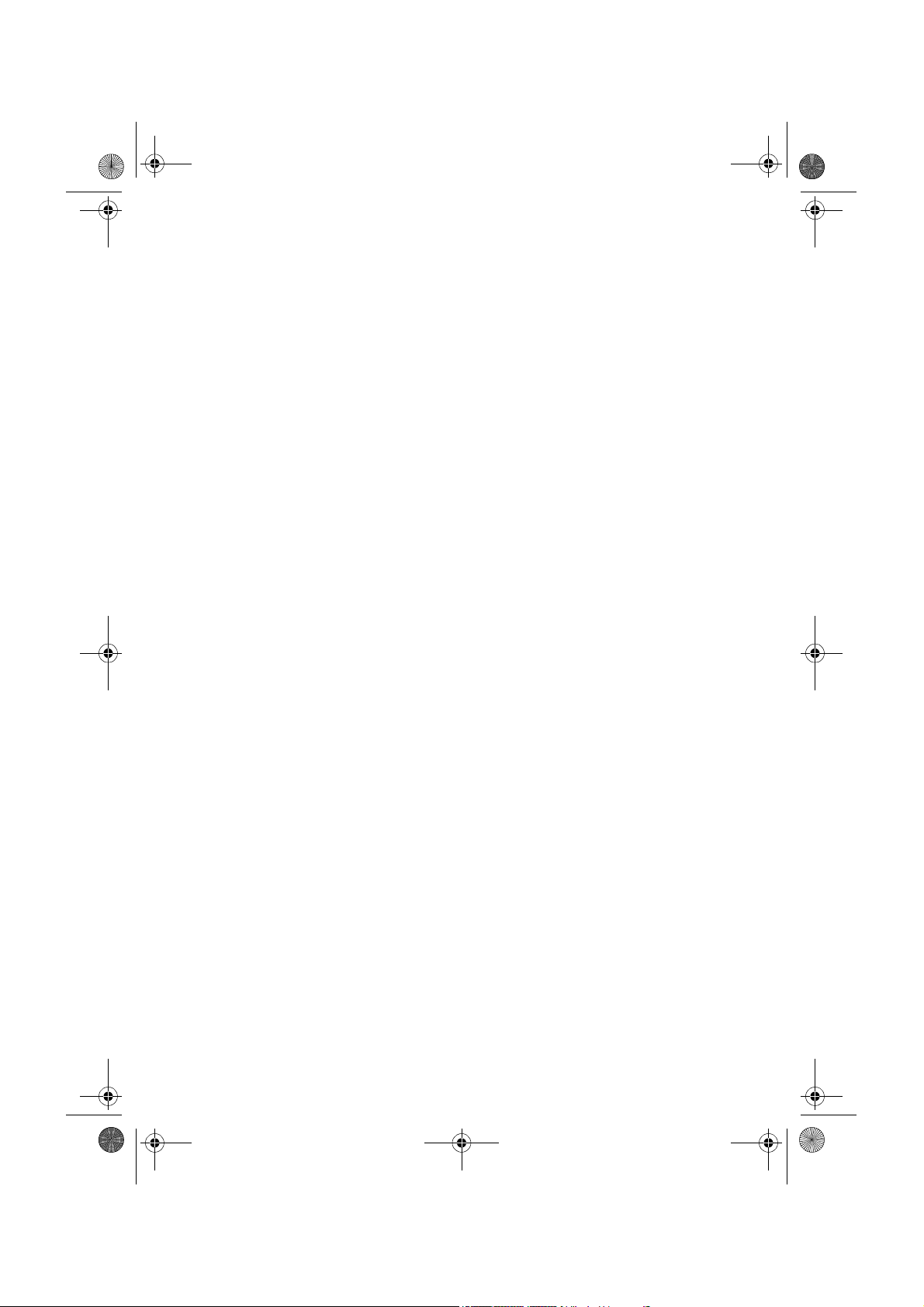
MAN-CNDV-40R-SW.book Page 3 Tuesday, May 3, 2005 3:15 PM
Bestämmelser och villkor
avseende Tele Atlas
navigationsinformation
Ändamål och användningsbehörighet: Detta
avtal gäller den digitala karta (‘informationen’)
som ingår i medföljande paket. Tele Atlas ger
köparen rätt att använda informationen
tillsammans med (1) fordonsnavigationssystem.
Köparen blir ägare endast av den fysiska
informationsbäraren och blir inte ägare av
informationen. Köparen har inte rätt att helt eller
delvis ändra informationen, kombinera den med
programvara, analysera den via rekonstituering
eller skapa produkter härledda från den. Köparen
förbjuds uttryckligen från att ladda ned digitala
kartor och program som ingår i informationen
och från att överföra dessa till en annan
informationsbärare eller dator. Om köparen
skulle sälja eller på annat sätt göra sig av med
informationsbäraren måste köparen överföra
åtagandena i detta avtal på mottagaren.
Uthyrning, utlåning, offentlig visning och
utsändning utan tillstånd är förbjudet.
Garanti och ansvar: Vid användning
informationen i Navigationssystemet kan
beräkningsfel kan uppstå orsakade av lokala
miljöförhållanden och/eller ofullständig
information. På grund av ovanstående skäl kan
Tele Atlas inte garantera att informationen
fungerar felfritt. I den mån detta inte är förbjudet
enligt landets lagar, ansvarar Tele Atlas inte för
några skador som uppstår p.g.a. användning av
informationen, förutom skador orsakade av grov
försumlighet eller uppsåt.
TELE ATLAS-INFORMATIONEN
TILLHANDAHÅLLS “I BEFINTLIGT SKICK”
SPECIFIKT ÄNDAMÅL. INGEN MUNTLIG
ELLER SKRIFTLIG RÅDGIVNING ELLER
INFORMATION FRÅN TELE ATLAS ELLER
DESS LICENSGIVARE SKALL UTGÖRA
NÅGON GARANTI OCH LICENSTAGAREN
HAR INTE RÄTT ATT FÖRLITA SIG PÅ SÅDAN
RÅDGIVNING ELLER INFORMATION, OCH
– FRISKRIVER SIG UNDER ALLA
OMSTÄNDIGHETER FRÅN ANSVAR
GENTEMOT LICENSTAGAREN BETRÄFFANDE
TVISTER SOM UPPSTÅTT UTIFRÅN AVTALENS
INNEHÅLL, VARE SIG GÄLLANDE KONTRAKT
ELLER SKADESTÅND ELLER ANNAT, OCH
– FRISKRIVER SIG FRÅN ANSVAR GENTEMOT
LICENSTAGAREN FÖR SPECIELLA,
INDIREKTA, RESULTERANDE ELLER
TILLFÄLLIGA SKADOR (INKLUSIVE FÖRLUST
AV FÖRTJÄNST, AVBROTT I VERKSAMHET,
FÖRLUST AV AFFÄRSDATA OCH LIKNANDE)
SOM UPPSTÅR PÅ GRUND AV
AVTALSVILLKOREN ELLER ANVÄNDNING
ELLER OFÖRMÅGA ATT ANVÄNDA TELE
ATLAS-INFORMATIONEN, ÄVEN OM TELE
ATLAS OCH DESS LICENSGIVARE HAR
UNDERRÄTTATS OM MÖJLIGHETEN AV
SÅDANA SKADOR.
Licenstagaren skall hålla Tele Atlas och dess
licensgivare och deras respektive tjänstemän,
anställda och återförsäljare, fria från och
skadeslösa för varje rättsanspråk, krav eller
rättegång, oberoende av orsaken till
rättsanspråket, kravet eller rättegången, med
påstående om förlust, kostnad, utgift, materiell
skada eller personskada (inklusive personskada
med dödlig utgång) som härrör från användning
av Tele Atlas-informationen.
TELE ATLAS OCH DESS LICENSGIVARE:
– FRISKRIVER SIG FRÅN ALLA UTTRYCKLIGA
OCH UNDERFÖRSTÅDDA GARANTIER,
INKLUSIVE, MEN UTAN BEGRÄNSNING TILL,
UNDERFÖRSTÅDDA GARANTIER OM ICKEÖVERTRÄDELSE, SÄLJBARHET, KVALITET,
EFFEKTIVITET, FULLSTÄNDIGHET,
NOGGRANNHET OCH LÄMPLIGHET FÖR
3
Page 6
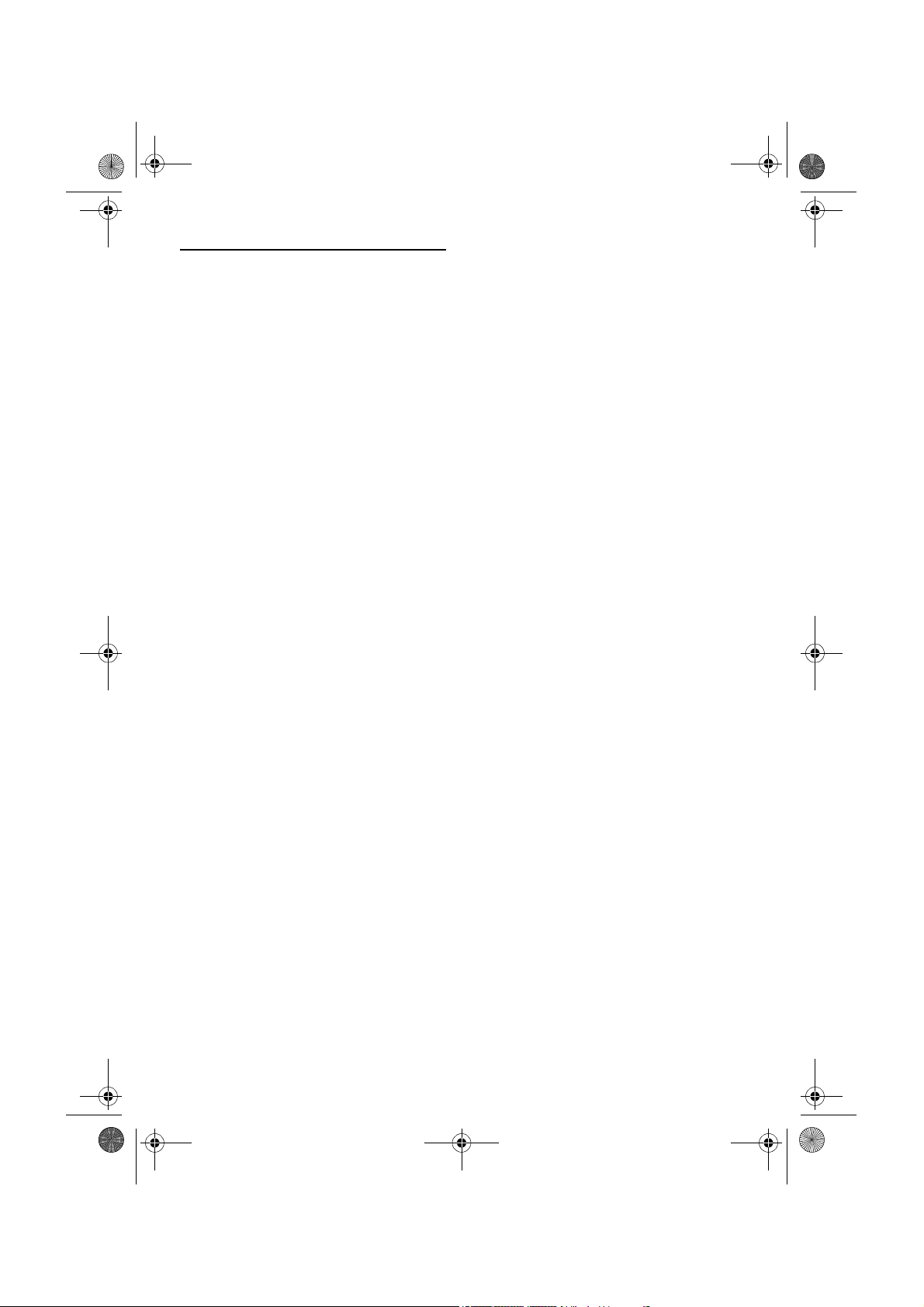
MAN-CNDV-40R-SW.book Page 4 Tuesday, May 3, 2005 3:15 PM
Innehåll
Inledning
Licensavtal 1
PIONEER CNDV-40R 1
Bestämmelser och villkor avseende Tele Atlas
navigationsinformation 3
Innehåll 4
Viktiga säkerhetsföreskrifter 7
Att tänka på innan du använder systemet och
extra säkerhetsföreskrifter 8
Tillgängliga modeller 8
Om problem uppstår 8
Försiktighetsåtgärder 8
Funktioner (programvarans egenskaper) 9
Översikt över bruksanvisningen 10
För användare som uppdaterar
applikationsprogrammet 10
Hur du använder denna bruksanvisning 10
Terminologi 11
Kapitel 1
Grundinstruktioner
Arbetsstegen från start till slut 13
Grundinstruktioner för navigering 14
Alternativ på skärmen som du kan välja 18
Hur du använder menyerna 19
Huvudmenyn 19
Snabbmenyn 20
Hur du använder kartan 21
Välj display för visning av nuvarande
position 21
Hur kartan visar din nuvarande position 21
Justering av kartans skala 23
Flytta kartan till den plats du vill se 23
Kapitel 2
Ställ in en färdväg till ditt färdmål
Sök ditt färdmål genom att välja typ av facilitet 25
Sökning av POI-punkter 25
Sök en POI-punkt i din omgivning 26
Sök faciliteter runt kryssmarkören 26
Visning av vissa POI-punkter på kartan 27
Ställ in en påfart eller avfart till en motorväg som
ditt färdmål 27
Sök ditt färdmål per postnummer 28
Färdvägsberäkning till ditt hem eller en ofta
besökt plats 28
Välj färdmål från Tidigare färdmål och
Adressbok 29
Ändra parametrar för beräkning av färdväg 29
Alternativ som användarna kan ändra 29
Beräkna färdvägen enligt flera
färdvägsalternativ och välj ett av dessa 30
Kontrollera den inställda färdvägen 31
Kontrollera den inställda färdvägen med
kartan 31
Kontrollera den inställda färdvägen med text 32
Kontrollera den inställda färdvägen via
snabbmenyn 32
Omberäkning av färdvägen till färdmålet 32
Annullera vägledningen 33
Lägg till etappmål till den aktuella färdvägen 33
Lägg till ett etappmål 33
Hoppa över ett etappmål 34
Annullera ett etappmål på färdvägen 34
Kapitel 3
Redigering av
navigationsfunktioner
Redigering av registrerade platser 35
Registrera ditt hem och en ofta besökt plats 35
Registrera en tidigare plats i Adressbok 36
Redigera information om en plats 36
Radera information i Adressbok eller Tidigare
färdmål 38
Ändra positionen för platser som är registrerade
i Adressbok 38
Inställning av Undvik områden 39
Registrera ett område som ska undvikas 39
Ändra eller radera ett område som ska
undvikas 39
Hur du använder trafikinformation 40
Visning av trafikinformation 40
Information om hur du undviker
trafikstockningar på vägen 41
Kontrollera trafikinformationen manuellt 41
Val av radiostation 42
Användning av PC-kort 42
Initialisera ett PC-kort 42
Lagra data om registrerade platser i PC-
kortet 43
Ladda data om registrerade platser från ett PC-
kort 43
Radering av PC-kortdata 44
Registrering av färdinformation 44
Välj bakgrundsbild 45
Kontrollera navigationsstatus 47
Kontrollera sensorns inlärningsstatus och
färdstatus 47
Kontrollera anslutningar och placering av
installation 47
4
Page 7
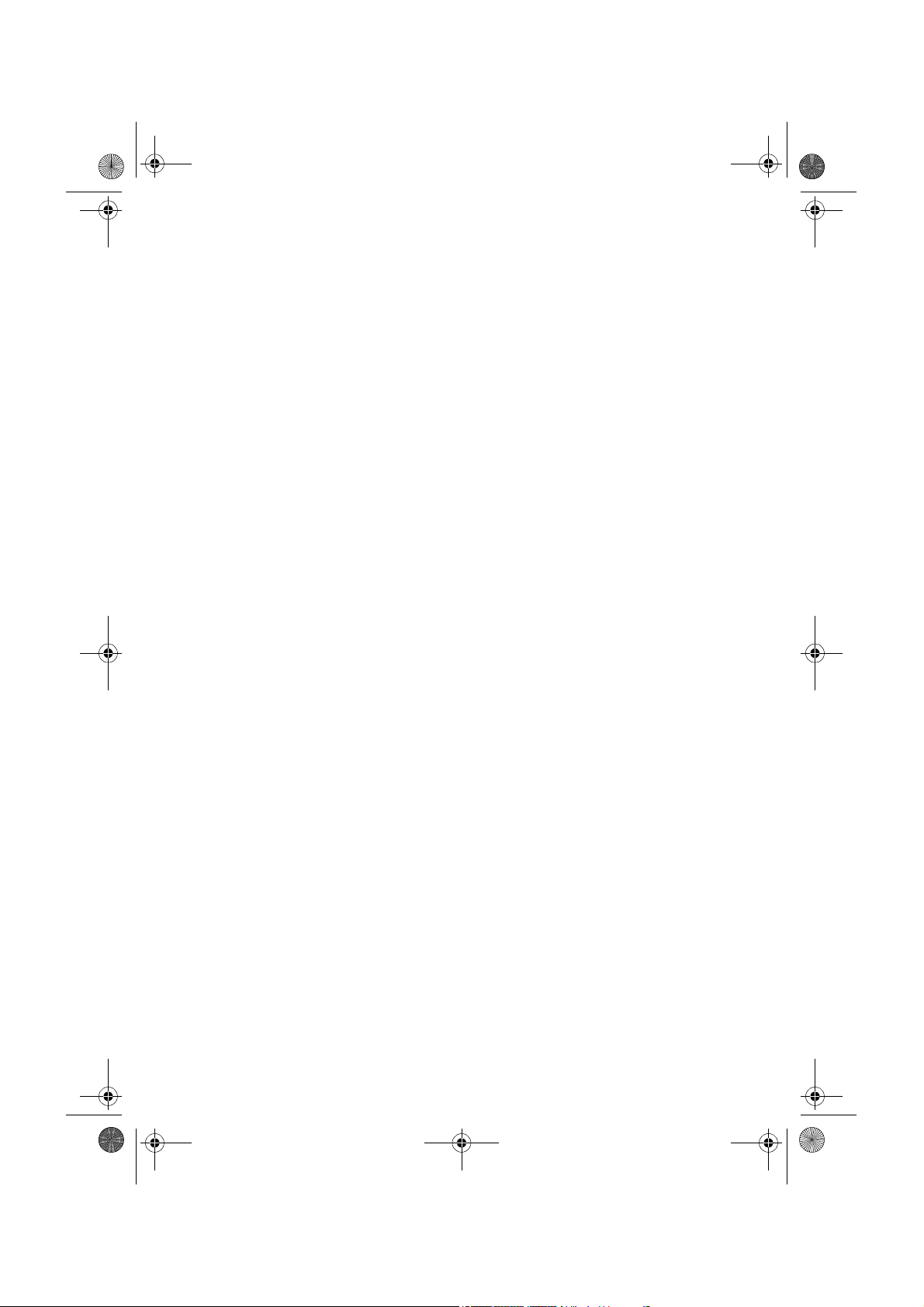
MAN-CNDV-40R-SW.book Page 5 Tuesday, May 3, 2005 3:15 PM
Kapitel 4
Specialanpassning av
Navigationssystemet
Justera normalinställningarna 49
Alternativ som användarna kan ändra 49
Kapitel 5
Hur du kombinerar och använder
Pioneers AV-utrustning
Med hänsyn till säker körning 53
Före användning 53
Navigationssystemets säregenskaper i
kombination med Pioneer AV-
huvudenheten 53
Användning av fjärrkontrollen 54
Hur du använder Fjärrkontrollen 54
Grundoperationer för användning i kombination
med Pioneer AV-utrustning 57
Val av källa 57
Val av display 58
Visning av informationsdisplay 58
Menyoperationer vid användning av olika
källor 58
TUNER 59
Hur du lyssnar på radio 60
Visning av TUNER MENU 60
Lagring av de starkaste
sändningsfrekvenserna 60
Sökning av stationer med starka signaler 61
Lagring av radiofrekvenser 61
RDS 62
Visning av RDS (TUNER) MENU 62
Val av alternativa frekvenser 63
PI-sökning 63
Automatisk PI-sökning av förinställda
stationer 63
Begränsning till stationer med regionala
program 63
Mottagning av trafikmeddelanden 63
Användning av PTY-funktioner 64
Radiotext 65
PTY-lista 66
COMPACT DISC (endast AVH-P6400CD) 67
Hur du lyssnar på en CD 67
Visning av CD-menyn (COMPACT DISC
MENU) 67
Repetitionsavspelning 68
Slumpvis avspelning av spår 68
Scanning av spår på en CD-skiva 68
Avspelning från spårlista 68
Paus i CD-avspelning 69
Skivtitelfunktioner 69
CD-växlare 70
Hur du lyssnar på en CD 71
50-skivors CD-växlare 71
Visning av MULTI-CD MENU 71
Repetitionsavspelning 71
Slumpvis avspelning av spår 72
Scanning av CD-skivor och spår 72
Avspelning från spårlista 72
Paus i CD-avspelning 72
Kompression och basförstärkning 73
ITS-spellistor 73
Skivtitelfunktioner 74
CD TEXT-funktioner 75
DAB TUNER 76
Hur du lyssnar på DAB 76
Välj display 76
Användning av dynamiska etiketter 77
Visning av DAB TUNER MENU 77
Inställning av avbrott för
servicemeddelanden 77
Val av tjänster från listan över tillgängliga
programtjänster 78
Sökning av tillgänglig PTY 78
Funktionen Servicekomponent 79
Funktionen Service Follow 79
Funktionen P.CH RECALL/MEMORY 79
TV TUNER 80
Hur du ser på TV 80
Visning av TV TUNER MENU 80
Bästa stationssekvensminne (BSSM) 81
Lagring av sändningsstationer 81
Val av sändningsstationer 81
Val av landsgrupp 81
DVD 82
Hur du ser på DVD 82
Visning av DVD MENU 82
Repetitionsavspelning 83
Slumpvis avspelning av spår 83
Scanning av spår på en CD-skiva 83
Paus i CD-avspelning 84
ITS-spellistor 84
Visning av informationsindikeringar 84
Avspelning av skivor 84
Kapitel- och spårsökning framåt/bakåt 84
Återgå till föregående kapitel/spår 85
Specificera titel/kapitel/spår (direktsökning) 85
Snabbsökning framåt/bakåt på skivan 85
Avbryt avspelning 86
Stillbild, En bildruta åt gången och Slow motion
avspelning 86
Hur du använder informationsdisplay 1 86
Hur du använder informationsdisplay 2 87
EXT 88
Val av EXT som källa 88
Visning av EXT MENU 88
AUX 89
Val av AUX som källa 89
Namnändring 89
VIDEO 89
Val av VIDEO som källa 89
5
Page 8
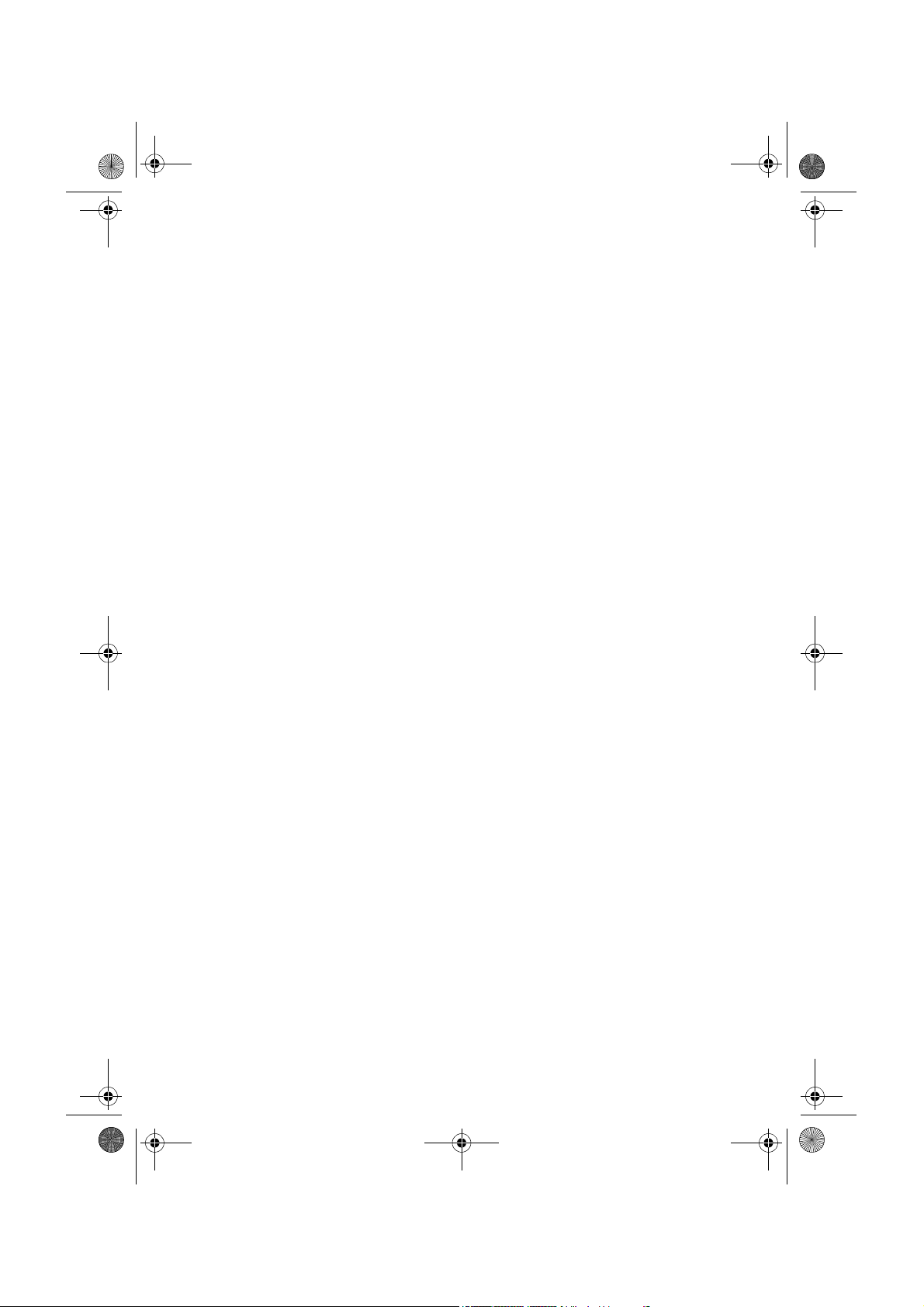
MAN-CNDV-40R-SW.book Page 6 Tuesday, May 3, 2005 3:15 PM
Ljudinställningar 89
Visning av AUDIO MENU 89
Inställning av ljudfokus-equalizer 90
Balansjustering 90
Användning av Equalizer 91
Justering av bas 92
Justering av diskant 92
Justering av Loudness 92
Subwooferutgång 92
Non-fading-utgång 93
Högpassfilter 93
Justering av källans ljudnivå 93
Grundinställningar 94
Visning av INITIAL SETTINGS MENU
(Grundinställningsmeny) 94
Inställning av FM-sökningssteg 94
Inställning av DAB-prioritet 94
Automatisk PI-sökning 95
Koppla på och stäng av Varningston 95
AUX-inställning 95
Val av belysningsfärg 95
Inställning av bakre högtalarutgång och
subwooferns styrenhet 95
Bortkoppling/dämpning av ljudkälla 96
Övriga funktioner 97
Visning av SETUP MENU 97
Val av video 97
Inställning av den automatiska
öppningsfunktionen 98
Välj bild för bakre bildskärm 98
Kapitel 6
Röststyrning av
Navigationssystemet
Med hänsyn till säker körning 99
Grundinstruktioner för röststyrning 99
Röststyrningens arbetssteg 99
Röstkommandon 100
Vanliga kommandon 100
Kommandon för byte av display 100
Tillgängliga röstkommandon för navigation 100
Tillgängliga röstkommandon för audio 101
Exempel på röststyrning 101
Tips för röststyrning 103
Bilaga
Installation av programmet 105
Om du har ändrat systemets konfiguration 106
Om dip-kontaktens inställning på
fjärrkontrollen 106
Inställning av fjärrkontroll för AVIC-8DVD, AVIC-
9DVD 107
Om olikheter i användning av fjärrkontrollen
(AVIC-9DVD) 107
Om olikheter i användning av fjärrkontrollen
(AVIC-8DVD) 108
Om användning av DVD-spelaren 108
Positionsbestämningsteknik 109
Positionsbestämning med GPS 109
Positionsbestämning med
instrumentnavigering 109
How fungerar kombinationen GPS och
instrumentnavigering? 109
Matchning av kartan 110
Hantering av större fel 110
När positionsbestämning med GPS inte är
möjligt 110
Orsaker till märkbara
positionsbestämningsfel 111
Fordon som inte kan ta emot
hastighetspulsdata 113
Om radering av data 113
Felsökning 114
Problem med navigationsdisplayen 114
Meddelanden och åtgärder 116
Information för inställning av färdväg 119
Specifikationer för sökning av färdväg 119
Markering av färdväg 120
Vägar där färdväg inte kan skapas (ljusröd
färdväg) 120
Förstoring av korsningar 120
Spårmarkering 120
Om trafikinformation 121
Om informationen i kartdatabasen 121
Copyright 121
Referenstabell för DVD-operationer 122
För CD-avspelning 122
För DVD-avspelning 122
Om symbolen för informationsstatus för RDS och
DAB (t.ex. trafiksymbol) 123
Ordlista 123
Displayinformation 125
Huvudmenyn 125
Snabbmenyn 127
6
Page 9
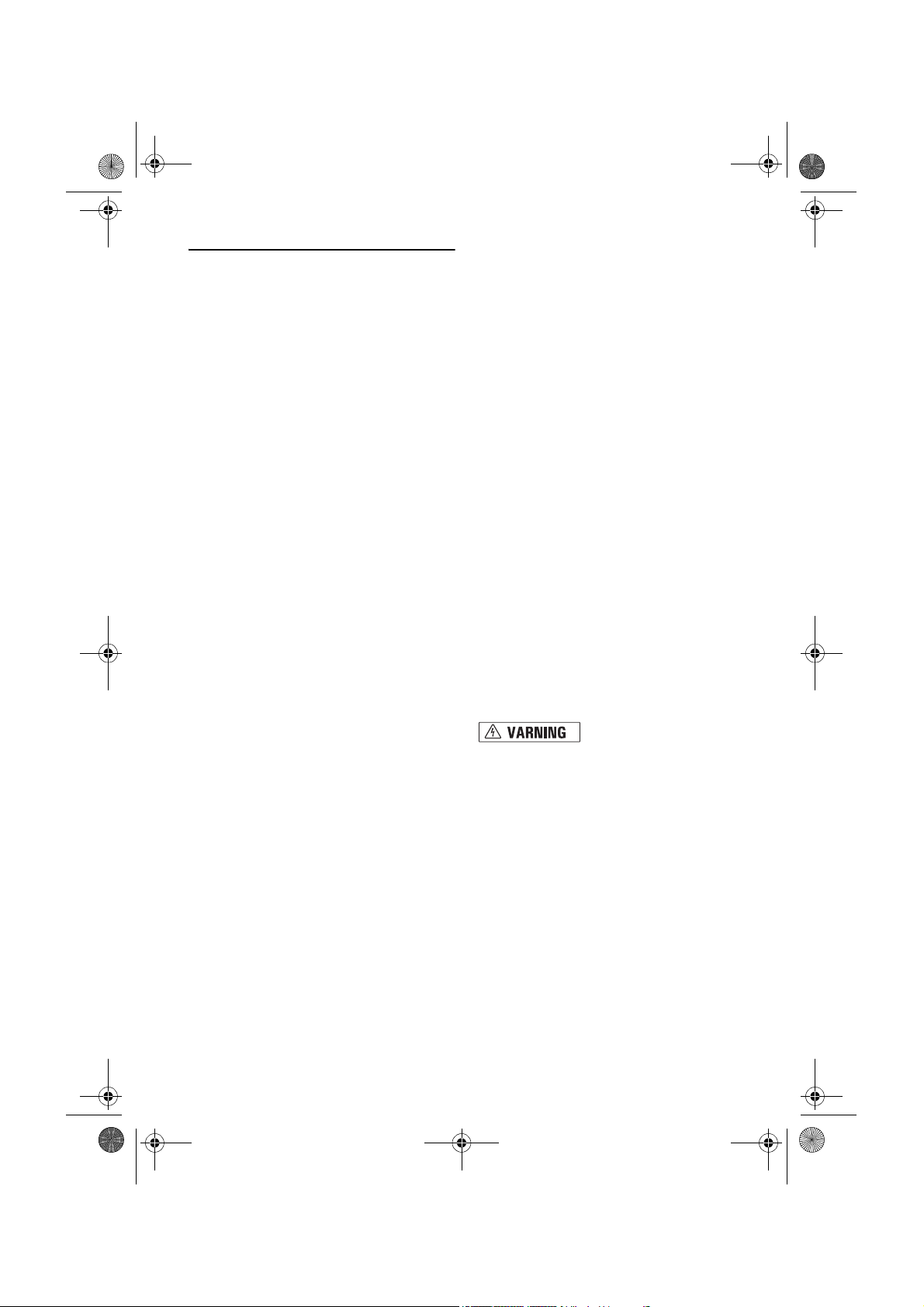
MAN-CNDV-40R-SW.book Page 7 Tuesday, May 3, 2005 3:15 PM
Viktiga säkerhetsföreskrifter
Innan du använder ditt Navigationssystem, läs
och gör dig grundligt förtrogen med följande
säkerhetsföreskrifter:
❒ Läs hela bruksanvisningen innan du använder
detta Navigationssystem.
❒ Navigationsfunktionerna är endast avsedda
att hjälpa dig vid användningen av ditt fordon.
De ersätter inte din uppmärksamhet, ditt
omdöme eller din försiktighet vid körning.
❒ Använd ej detta Navigationssystem om det
distraherar dig på något som helst sätt eller
hindrar dig från säker användning av ditt
fordon. Iakttag alltid reglerna för
trafiksäkerhet och alla gällande
trafikförordningar. Om du får problem med att
använda systemet eller läsa bildskärmen,
parkerar du först fordonet på en säker plats,
kopplar i parkeringsbromsen och gör därefter
nödvändiga justeringar.
❒ Tillåt aldrig att andra personer använder
systemet om dessa inte har läst och gjort sig
förtrogna med bruksanvisningen.
❒ Använd aldrig detta Navigationssystem för
vägledning till sjukhus, polisstationer eller
liknande färdmål i en nödsituation. Ring i
stället tillämpligt nödtelefonnummer.
❒ Den information om färdvägar och vägledning
som visas av denna utrustning är endast
avsedd för referensändamål. Den kan sakna
exakt, aktuell information om tillåtna
färdvägar, vägförhållanden, återvändsgator,
avstängda gator eller trafikbegränsningar.
❒ Aktuellt gällande trafikbegränsningar och
instruktioner måste alltid prioriteras före den
vägledning som ges av Navigationssystemet.
Iakttag alltid gällande trafikbestämmelser,
även om Navigationssystemet ger
motsägande instruktioner.
❒ Om du inte inför korrekt information om lokal
tid, riskerar du att produkten ger felaktiga
vägval och vägledningsinstruktioner.
❒ Ställ aldrig volymen på ditt Navigationssystem
så högt att du inte kan höra externa trafikljud
och utryckningsfordon.
❒ För att göra systemet säkrare deaktiveras
vissa funktioner i systemet om
parkeringsbromsen inte är ikopplad.
❒ De data som finns registrerade på skivan är
leverantörens intellektuella egendom och
leverantören ansvarar för dess innehåll.
❒ Ha denna bruksanvisning till hands som en
referens för användning och säkerhet.
❒ Iakttag noga alla varningar i denna
bruksanvisning och följ instruktionerna
noggrant.
❒ Installera inte displayen på ett ställe där den
kan (i) hindra sikten för föraren, (ii) försvåra
funktionen av fordonets manöver- eller
säkerhetssystem, inklusive luftkuddar, och
knappar till varningslampor eller (iii) hindra en
säker användning av fordonet.
❒ Se alltid till att ha på dig säkerhetsbältet när
du använder ditt fordon. Om du råkar ut för en
olycka kan dina skador vara mycket
allvarligare om du inte har satt på
säkerhetsbältet ordentligt.
❒ Att använda den senaste DVD-kartan ger den
mest exakta färdbeskrivningen. Uppdaterade
DVD-skivor finns hos din Pioneeråterförsäljare.
❒ Använd aldrig hörlurar under körning.
❒ Försök inte själv installera eller reparera
bildskärmen. Om bildskärmen installeras eller
underhålls av personer som saknar utbildning
och fackkunskaper inom elektronisk
utrustning och biltillbehör, riskerar du att
utsätta dig för en elektrisk stöt eller andra
faror.
7
Page 10
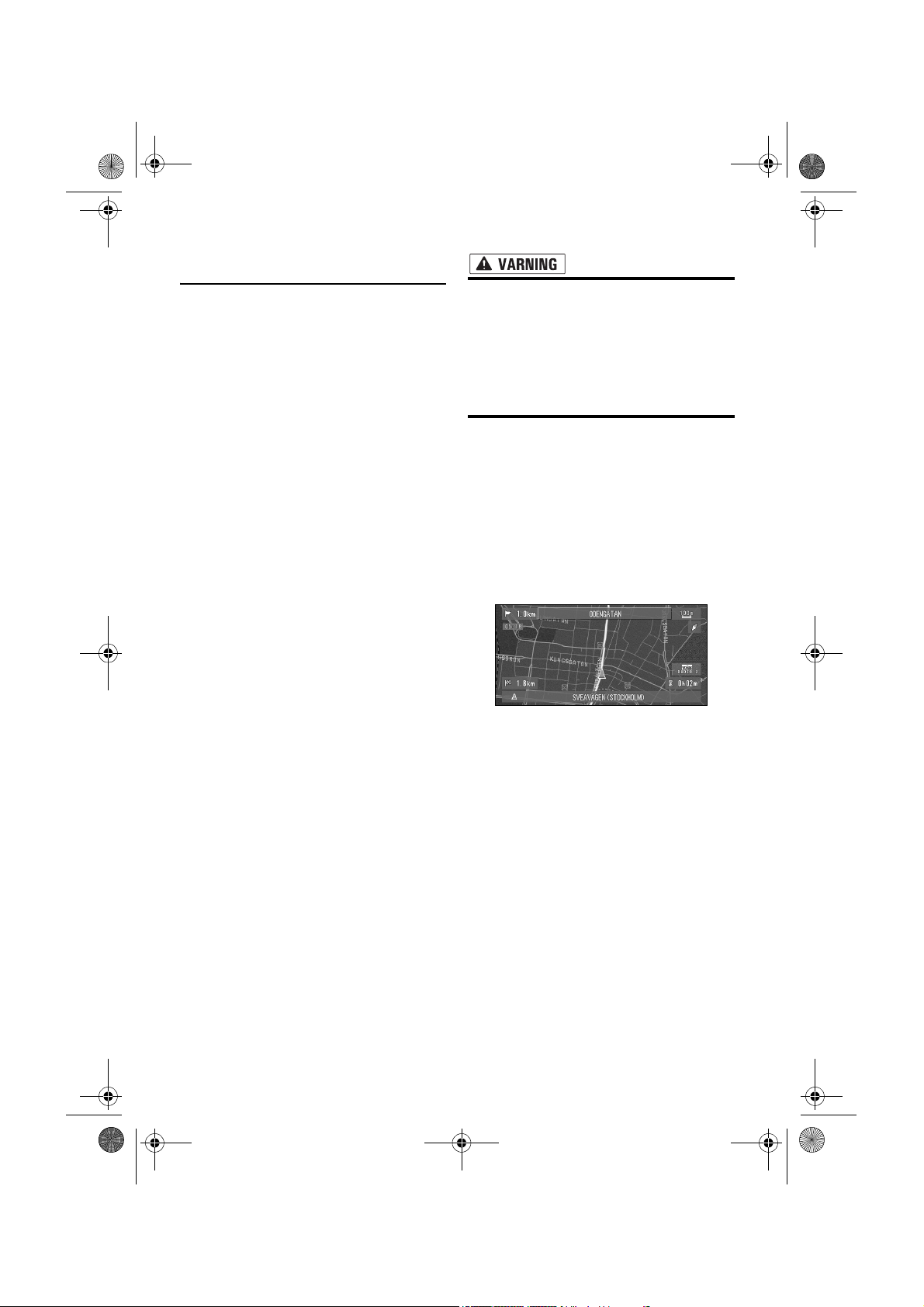
MAN-CNDV-40R-SW.book Page 8 Tuesday, May 3, 2005 3:15 PM
Att tänka på innan du använder
systemet och extra
säkerhetsföreskrifter
Tillgängliga modeller
Detta program kan användas med följande
modeller:
AVIC-900DVD, AVIC-9DVD
800DVD, AVIC-8DVD
➲ Om programmet inte har uppdaterats: ➞
“Installation av programmet” på sida 105
➲ Frågor om inställningar för fjärrkontroll och
skillnader mellan olika modellers
fjärrkontroller ➞ “Om du har ändrat systemets
konfiguration” på sida 106.
II, AVIC-9DVD, AVIC-
II, AVIC-8DVD
Om problem uppstår
Om denna produkt inte fungerar korrekt,
kontakta din återförsäljare eller närmaste
auktoriserade Pioneer-serviceställe.
Försiktighetsåtgärder
Säkerhetsspärr för parkeringsbroms
Vissa funktioner i detta Navigationssystem kan
vara farliga om de används under körning. För att
hindra att de används medan fordonet är i
rörelse, finns det en säkerhetsspärr som är
kopplad till fordonets parkeringsbroms. Om du
försöker använda dessa funktioner under körning
kan alternativen på bildskärmen ev. markeras i
grått och blockeras för användning. Stanna i så
fall på en säker plats och koppla i
parkeringsbromsen innan du använder
funktionen.
Uppdaterade DVD-skivor
Uppdaterade DVD-navigationsskivor finns att
köpa från Pioneer-återförsäljare som har den
senaste kart- och POI (besökspunkt)informationen. Kontakta närmaste Pioneeråterförsäljare för information.
Med hänsyn till säker körning
• För att undvika olyckor och möjliga
lagbrott får Navigationssystemet inte
användas med en bildskärm (DVD-video,
TV, osv.) som är synlig för föraren.
• I vissa länder och stater kan visning av
bilder på skärm i fordon även för andra
personer än föraren vara olagligt. Där
sådana lagar gäller måste de följas.
Innan du tittar på DVD-filmen med den inbyggda
DVD-spelaren parkerar du fordonet på en säker
plats och kopplar i parkeringsbromsen. Skärmen
styrs tillsammans med bromsen för att förhindra
filmvisning när parkeringsbromsen inte är
åtdragen.
Om du vill se DVD eller TV på denna bildskärm
parkerar du först bilen på en säker plats och
kopplar i parkeringsbromsen.
Dag-/nattbakgrundsfärg i kartdisplayen
Nattdisplay
Exemplen i denna bruksanvisning visas med
dagdisplay. Vid mörkerkörning kan färgerna vara
annorlunda än de som visas i bruksanvisningen.
För att denna funktion ska kunna användas
måste den orange/vita ledningen anslutas korrekt
till navigationsenheten.
➲ “Ljusstyrka Karta” ➞ Sidan 50
8
Page 11
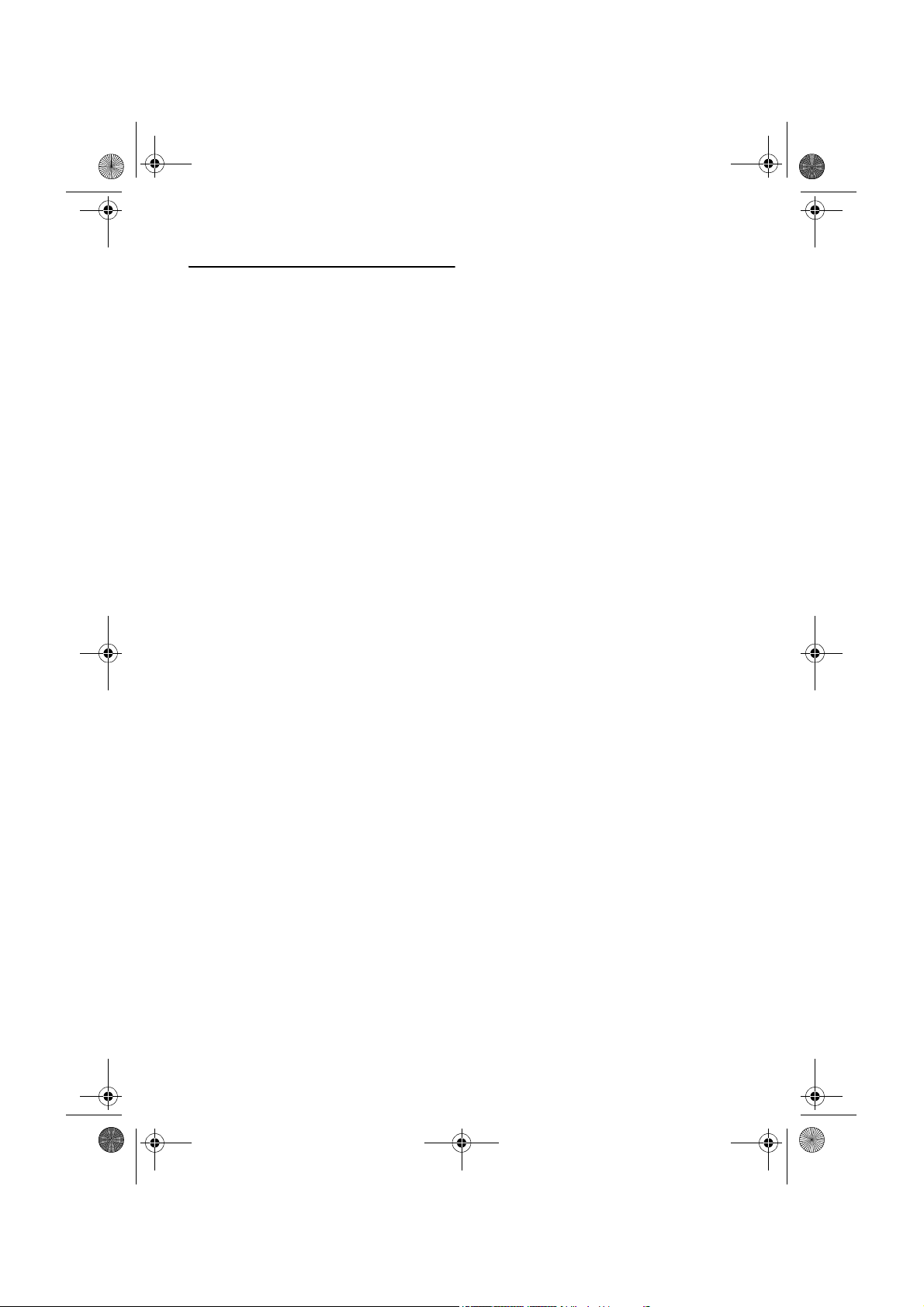
MAN-CNDV-40R-SW.book Page 9 Tuesday, May 3, 2005 3:15 PM
Funktioner (programvarans
egenskaper)
Kompatibel med
röstigenkänningssystem
Med hjälp av mikrofonen kan du använda
röststyrning för både navigations- och AVfunktionerna*.
*: Du behöver en bildskärm med AV-funktion.
Olika visningslägen
Du kan välja olika visningslägen vid
vägledningsfunktionen.
– Kartläge, 3D-läge, Lista/Karta, Karta/Pil
Information om många faciliteter för
POI-sökning
Du kan söka efter ett färdmål från alla områden.
Det finns stöd för cirka en miljon trehundratusen
facilitetsinformationsdetaljer.
Automatisk omdirigering
Om du avviker från den inställda färdvägen
kommer systemet att omberäkna färdvägen från
den nya punkten så att du fortfarande är på rätt
väg till färdmålet.
❒ Denna funktion fungerar eventuellt inte med
alla områden.
Använd en originalbild som
bakgrundsbild
Du kan lagra egna bilder på ett
PC-kort i JPEG-format och importera
originalbilder i detta format. En sådan importerad
bild kan användas som bakgrundsbild.
❒ Importerade originalbilder lagras i minnet,
men lagringen kan inte garanteras helt. Om
originalbildens data raderas kan du sätta in
PC-kortet igen och importera bilden på nytt.
9
Page 12
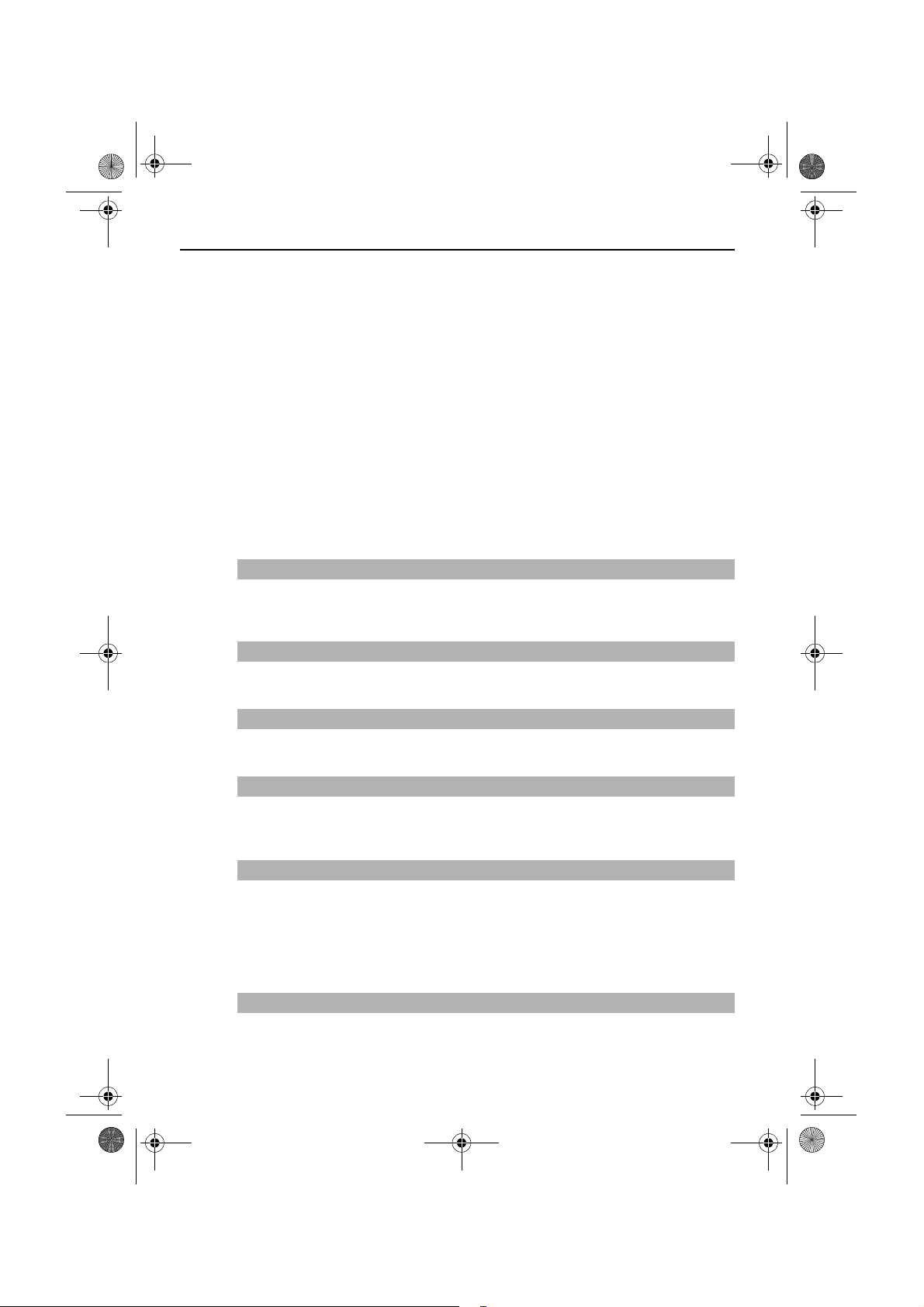
MAN-CNDV-40R-SW.book Page 10 Tuesday, May 3, 2005 3:15 PM
Översikt över bruksanvisningen
Denna bruksanvisning ger dig den viktiga information du behöver för att kunna använda ditt nya
Navigationssystem i full utsträckning. De första avsnitten ger en översikt av Navigationssystemet och
grundinstruktioner om dess användning. De senare avsnitten ger en detaljbeskrivning av
navigationsfunktionerna.
När du vet vad du vill göra, hittar du motsvarande sida i “Innehåll”.
Om du vill kontrollera betydelsen av en term i displayen, hittar du motsvarande sida i avsnittet
“Displayinformation” i slutet av denna bruksanvisning.
För användare som uppdaterar applikationsprogrammet
Kontrollera att programmet har uppdaterats innan du använder det här systemet. Om det inte har
uppdaterats gör du det enligt anvisningarna i “Installation av programmet” på sida 105. Efter
installation av programmet läser du “Om du har ändrat systemets konfiguration” på sida 106.
Hur du använder denna bruksanvisning
Det är speciellt viktigt av säkerhetsskäl att du är helt förtrogen med ditt Navigationssystem innan du
använder det. Var särskilt noga med att läsa Inledningen och Kapitel 1.
Grundinstruktioner
Läs detta kapitel om du vill använda Navigationssystemet omedelbart. Här beskrivs
grunderna i systemets användning, inklusive de detaljer som visas i displayen samt
användningen av de olika menyerna.
2
3
4
5
6
10
Ställ in en färdväg till ditt färdmål
Detta kapitel redogör för olika sätt för sökning av färdmål, ändring av parametrar för sökning
av färdmål och navigering under vägledning.
Redigering av navigationsfunktioner
Beskriver bekväma funktioner för navigation, hur du organiserar information on platser du
har besökt och hur du lagrar data i PC-kortet.
Specialanpassning av Navigationssystemet
Hur Navigationssystemet fungerar beror på ett antal olika inställningar. Om du behöver
ändra någon grundinställning (normalinställning), läs det motsvarande avsnittet i detta
kapitel.
Hur du kombinerar och använder Pioneers AV-utrustning
Om du har anslutit Pioneer bildskärmen, “AVH-P6400CD” eller “AVH-P6400R”, samt Pioneer
audioutrustning till ditt Navigationssystem, kan du använda audioutrustningen med
Navigationssystemets fjärrkontroll. I det här avsnittet beskrivs de grundläggande
ljudfunktionerna.
(Om varken “AVH-P6400CD” eller “AVH-P6400R” är anslutet till Navigationssystemet kan du
hoppa över det här kapitlet.)
Röststyrning av Navigationssystemet
Här beskrivs navigationsoperationer, t.ex. sökning av färdmål och användning av
röststyrning.
Page 13
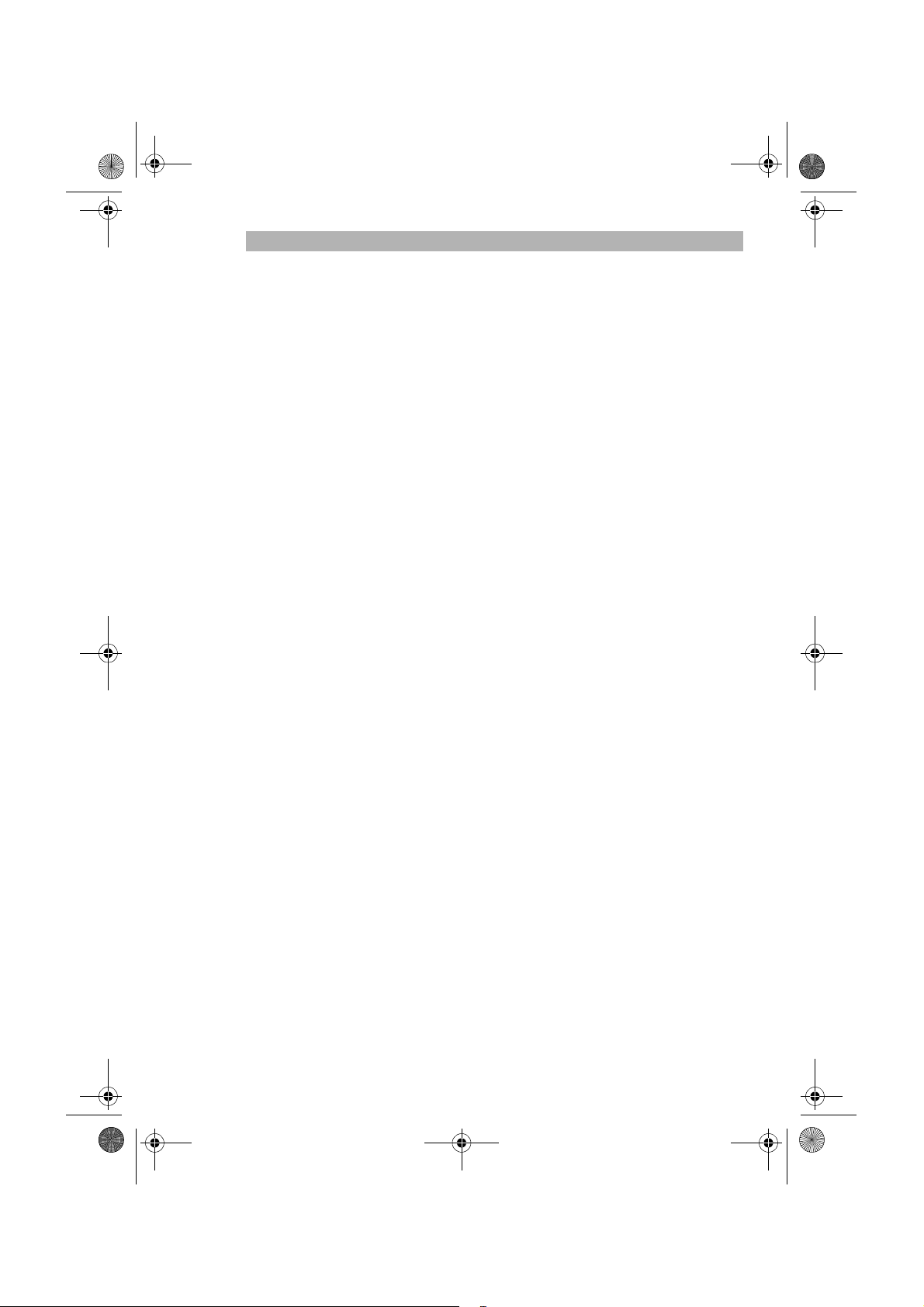
MAN-CNDV-40R-SW.book Page 11 Tuesday, May 3, 2005 3:15 PM
Bilaga
Läs bilagan för att lära dig mer om Navigationssystemet och få information om bl.a.
tillgänglig kundservice. Se “Displayinformation” i slutet av denna bruksanvisning för
närmare information om alla menydetaljer.
Terminologi
Innan du fortsätter, ägna några minuter åt att läsa följande information om de konventioner som
används i denna bruksanvisning. Att vara insatt i dessa konventioner är till stor nytta för dig när du lär
dig använda ditt nya program.
• Knappar på fjärrkontrollen eller displayen anges på följande sätt:
t.ex.)
NAVI-knapp, MENU-knapp.
• Exempel på funktionsval i de olika menyerna är:
t.ex.)
“Färdmål”, “Inställningar”.
• Extra information, alternativ användning och andra anmärkningar anges på följande sätt:
t.ex.)
❒ Förvara skivan i fodralet när du har tagit ut den ur skivöppningen.
• Hänvisningar anges på följande sätt:
t.ex.)
➲ Inställning av ruttalternativ ➞ Sidan 29
11
Page 14
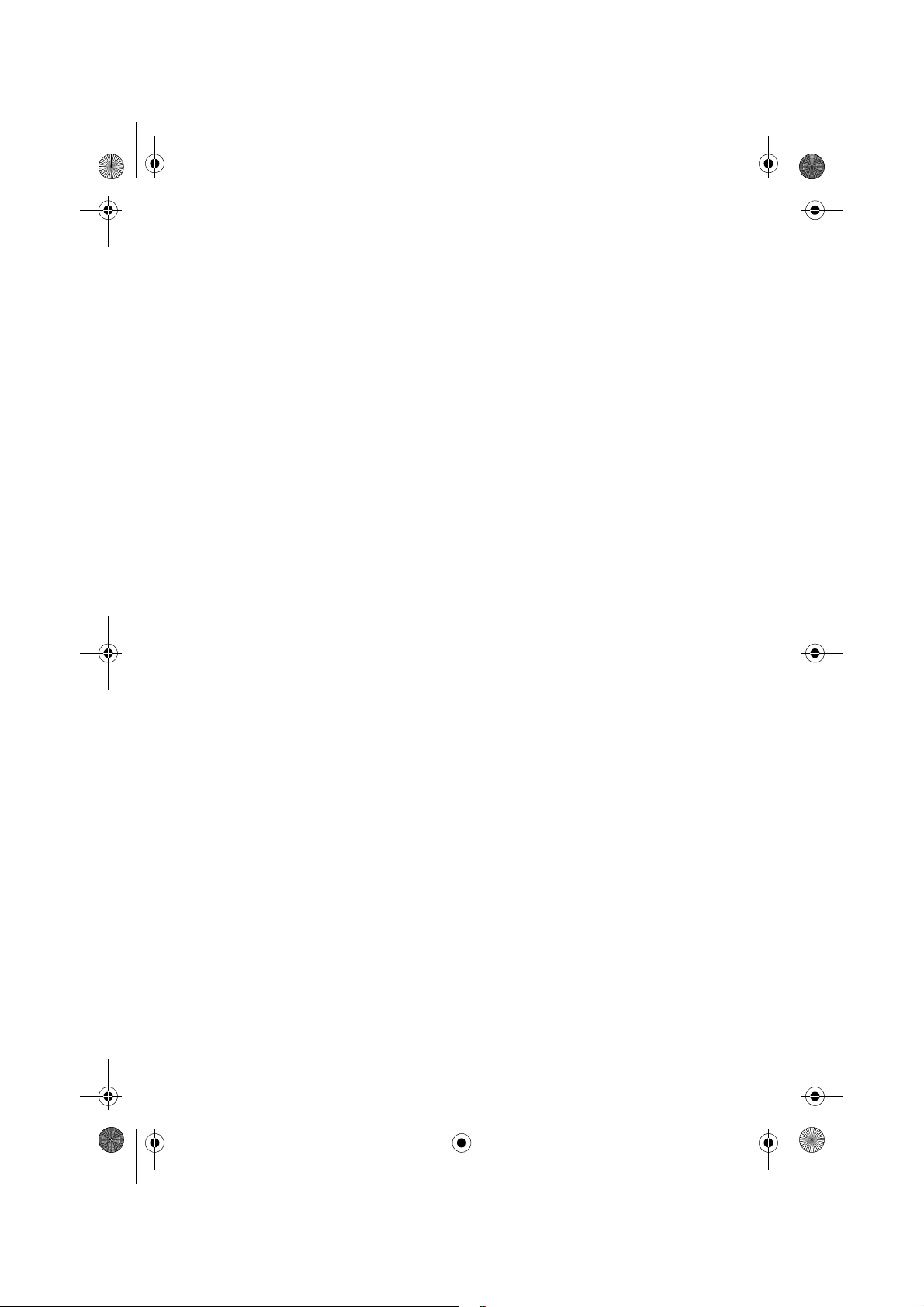
MAN-CNDV-40R-SW.book Page 12 Tuesday, May 3, 2005 3:15 PM
12
Page 15
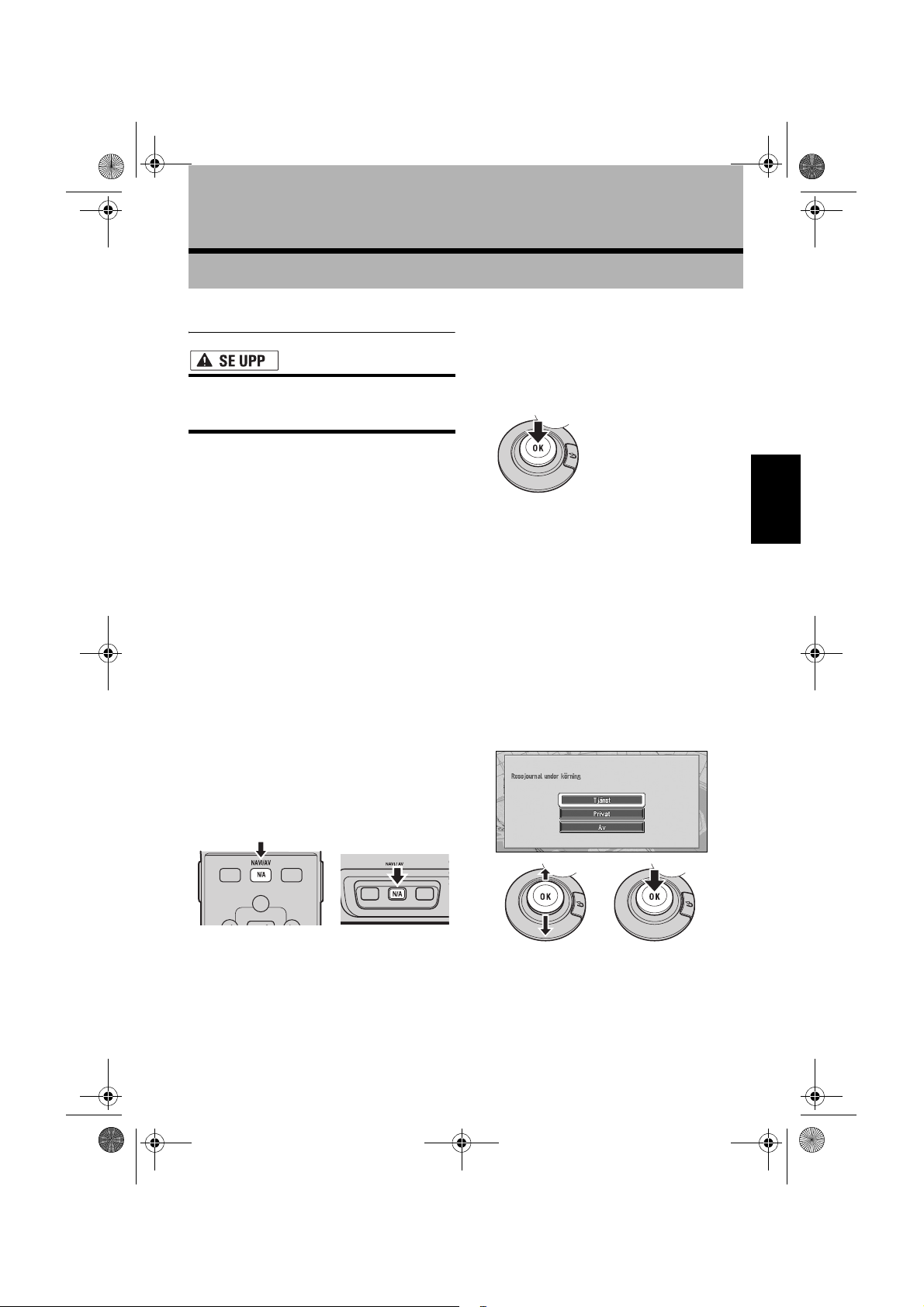
MAN-CNDV-40R-SW.book Page 13 Tuesday, May 3, 2005 3:15 PM
Grundinstruktioner
Kapitel 1
Arbetsstegen från start till slut
• Om programmet inte är installerat,
installera det med hjälp av instruktionerna
på sidan 105.
Kontrollera först placeringen av följande delar
med hjälp av navigationsenhetens
“Bruksanvisning för hårdvara”, “Bruksanvisning”
eller bildskärmens “Bruksanvisning”.
• Skivöppning
• NAVI/AV-knapp
• MENU-knapp
1 Starta motorn.
Efter en liten stund visas
Navigationssystemets startruta under några
sekunder. Sedan visas en meddelanderuta.
❒ Om du inte har lagt in skivan, visas ett
meddelande som uppmanar dig att göra
det. Navigationssystemet startar när du
har satt i skivan korrekt.
2 Sätt i Pioneers DVD-kartskiva i
skivöppningen.
3 Tryck på NAVI/AV-knappen i displayen
för att välja displayen för
navigationskartan.
NAVI/AV-knappen växlar mellan
navigationskartan och audiodisplayen.
4 Kontrollera detaljerna i
varningsmeddelandet och klicka på OKknappen.
Om färdvägen redan är inställd kopplas
systemet om till vägledningsläge. En karta
över din omgivning visas.
Kapitel 1 Grundinstruktioner
➲ Hur du läser displayrutan för din
nuvarande position ➞ Sidan 21
➲ Tidsinställningar ➞ Sidan 106
➲ Starta operationen med endast
röstkommandon ➞ Sidan 52
❒ Du kan trycka på knappen TALK (eller
VOICE) på fjärrkontrollen för att fortsätta i
stället för att klicka på knappen OK.
❒ De alternativ som inte kan användas visas i
grått.
5 Om du vill registrera färdinformation
väljer du “Tjänst” eller “Privat” och
klickar sedan på OK. Om du inte vill
registrera den väljer du “Av”.
❒ Om du använder “AVD-W6010” eller “AVD-
W6000” trycker du på V.SEL-knappen på
displayen för att växla till en
navigationsdisplay.
En karta över din omgivning visas.
➲ Registrering av färdinformation ➞
Sidan 44
13
Page 16
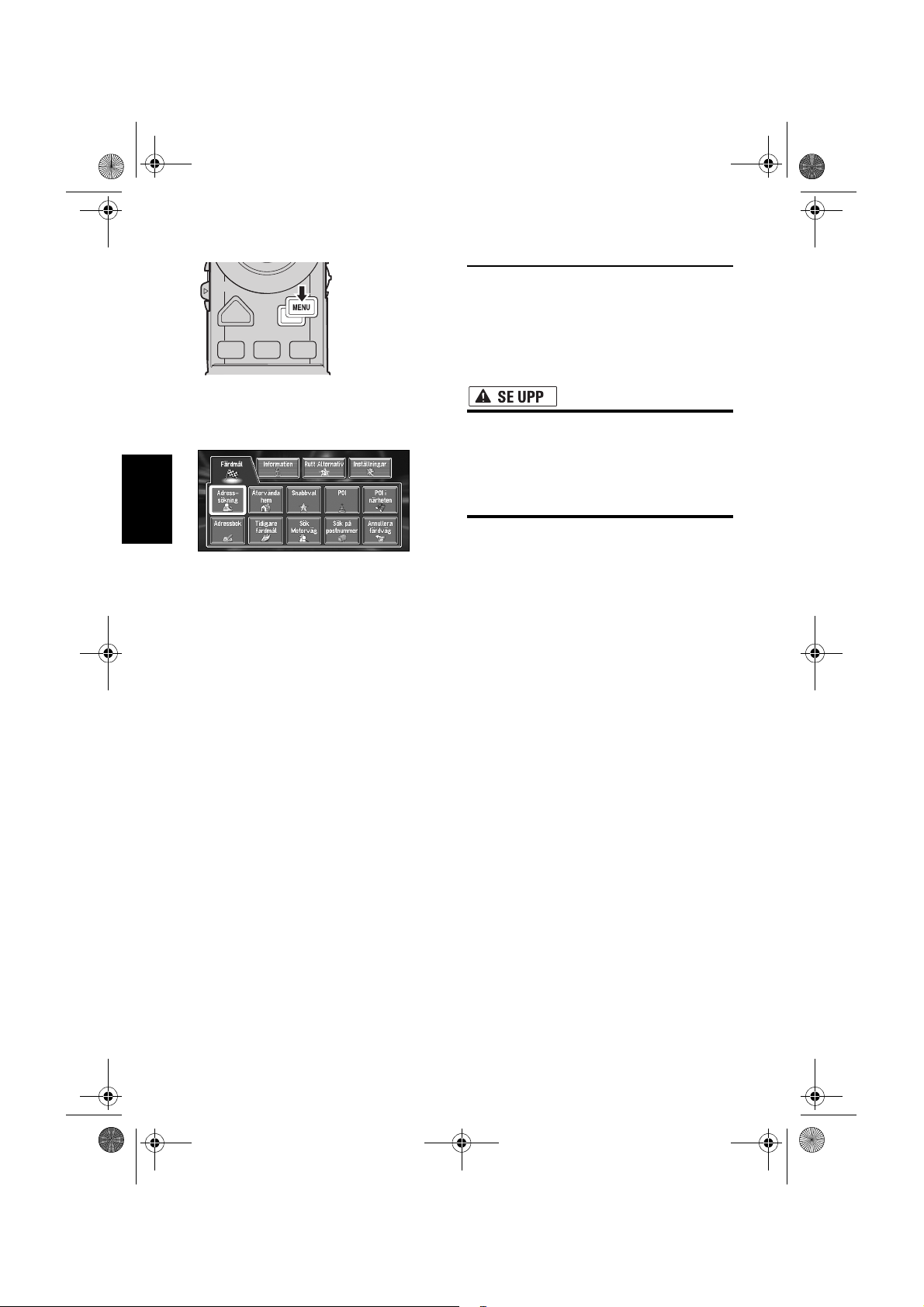
MAN-CNDV-40R-SW.book Page 14 Tuesday, May 3, 2005 3:15 PM
6 Tryck på MENU-knappen.
Huvudmenyn visas.
7 Systemet söker efter färdmålet och ger
vägledning.
Kapitel 1Grundinstruktioner
➲ Ange adressen och sök färdmålet ➞
Sidan 14
➲ Sök färdmålet med hjälp av karta ➞
Sidan 24
➲ Andra sökmetoder ➞ Sidan 25 till 29
8 Stäng av fordonets motor.
Navigationssystemet stängs också av.
❒ Även om du slår av strömmen, kommer den
inställda färdvägen inte att raderas
automatiskt innan du är i närheten av
färdmålet.
Grundinstruktioner för
navigering
Den funktion som används oftast är
Adressökning, där färdmålet söks enligt en
angiven adress. Detta avsnitt beskriver hur du
använder Adressökning och innehåller
grundinstruktioner i användning av
Navigationssystemet.
• Dessa grundläggande
navigationsfunktioner kan av
säkerhetsskäl inte användas medan ditt
fordon är i rörelse. För att använda dem
måste du stanna på en säker plats och
koppla i parkeringsbromsen.
14
Page 17
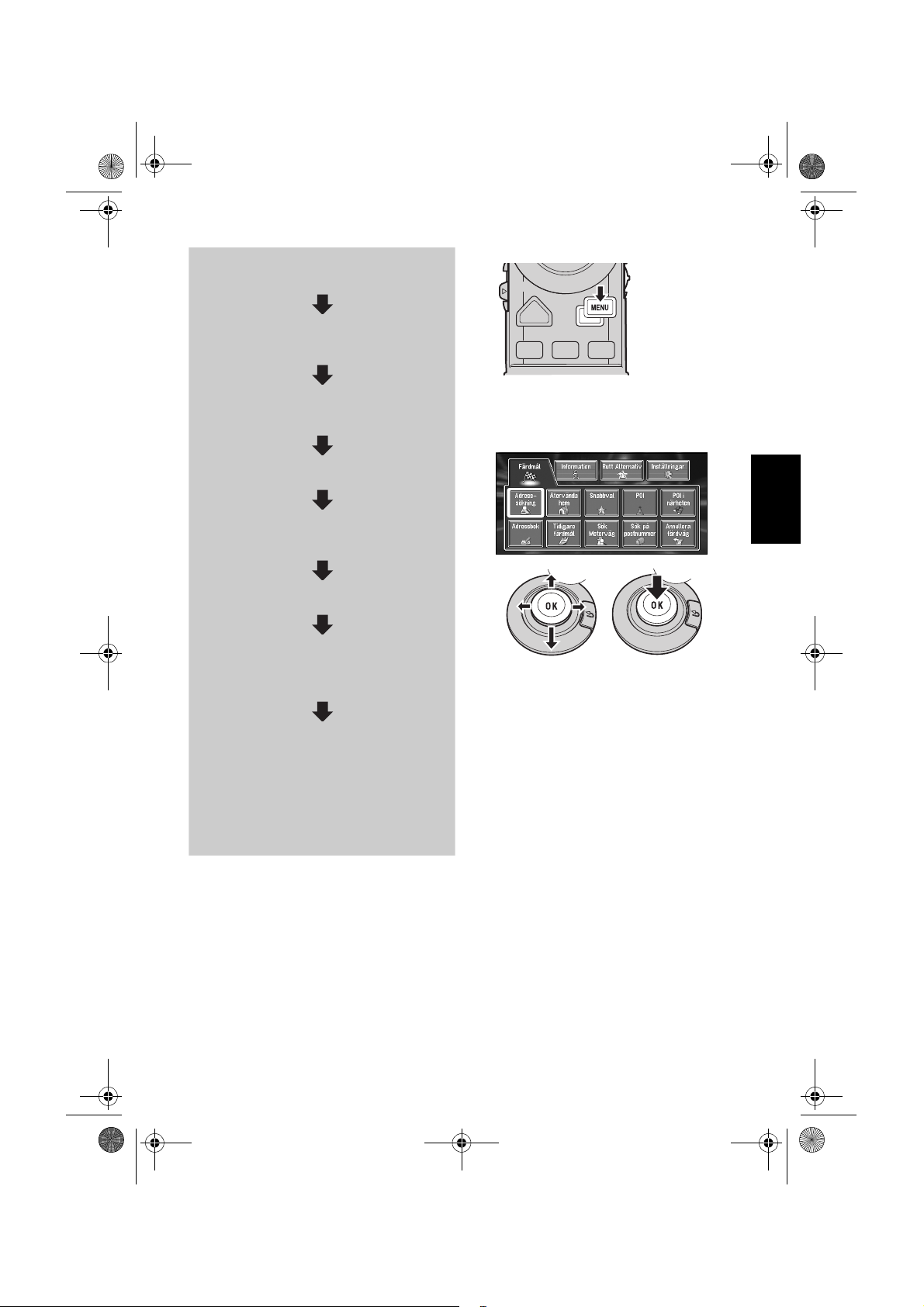
MAN-CNDV-40R-SW.book Page 15 Tuesday, May 3, 2005 3:15 PM
Grundinstruktioner
1 Parkera fordonet på en säker plats och
dra åt parkeringsbromsen.
2 Sätt i Pioneers DVD-kartskiva i
skivöppningen.
3 Tryck på MENU-knappen för visning
av huvudmenyn.
4 Välj “Färdmål” i huvudmenyn.
5 Välj metoden för sökning av ditt
färdmål.
6 Mata in information om färdmålet.
7 Navigationssystemet ställer in
färdvägen till färdmålet och en
omgivningskarta visas.
8 Efter att ha kopplat ur
parkeringsbromsen kan du börja köra
efter navigationsanvisningarna, men
tänk samtidigt på de viktiga
säkerhetsföreskrifterna som beskrivs
på sidan 7 till 9.
1 Tryck på MENU-knappen för visning av
huvudmenyn.
2 Välj “Adressökning” och klicka på OK-
knappen.
Här väljer du metod för sökning av färdmålet.
Kapitel 1 Grundinstruktioner
➲ Återvända hem ➞ Sidan 28
➲ Snabbval ➞ Sidan 28
➲ POI ➞ Sidan 25
➲ POI i närheten ➞ Sidan 26
➲ Adressbok ➞ Sidan 29
➲ Tidigare färdmål ➞ Sidan 29
➲ Sök motorväg ➞ Sidan 27
➲ Sök på postnummer ➞ Sidan 28
➲ Annullera färdväg ➞ Sidan 33
Det finns två metoder för adressökning: den
ena innebär att du först anger gatans namn
och den andra att du först anger stadens eller
områdets namn. I detta exempel anger du
först gatans namn.
15
Page 18
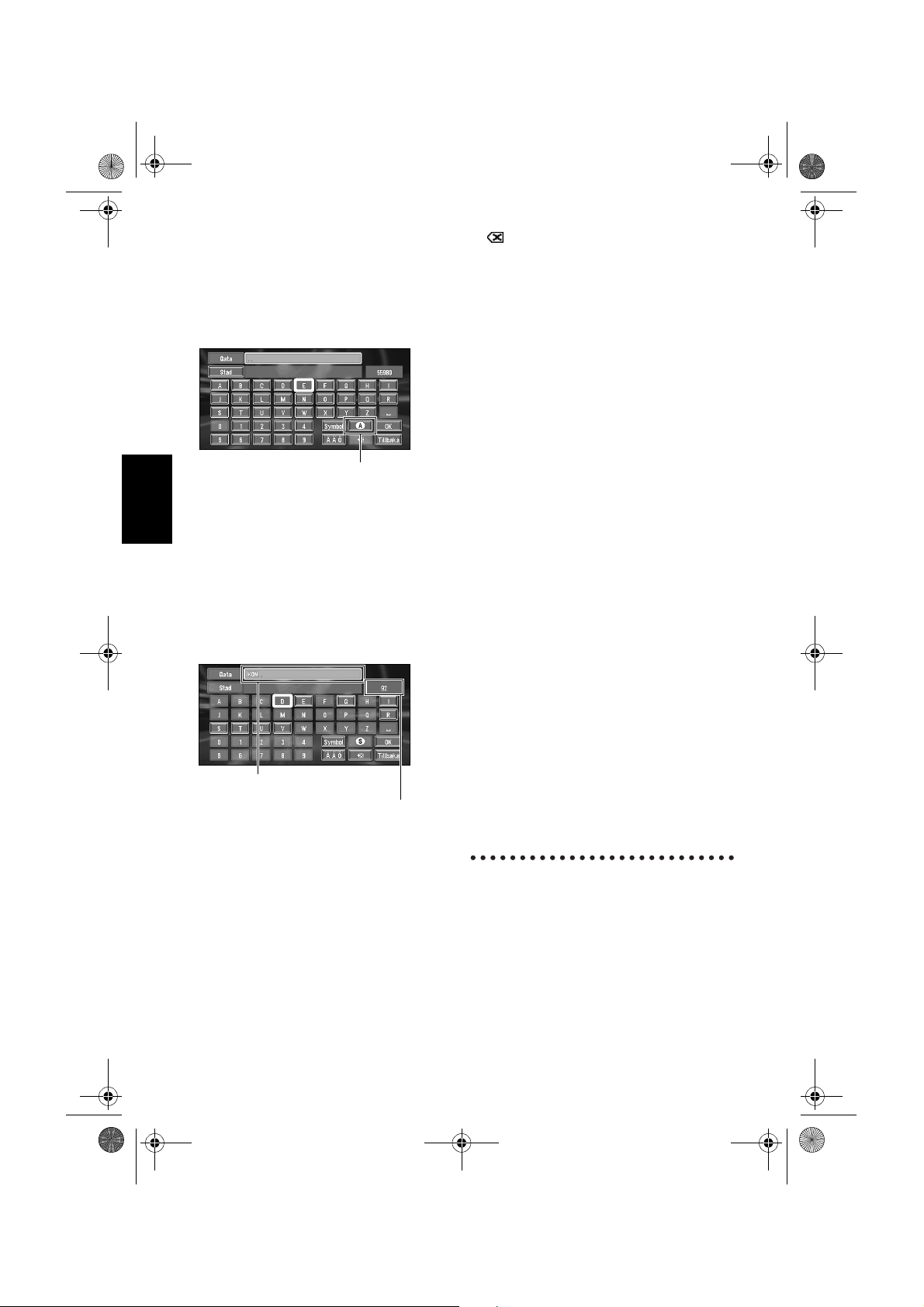
MAN-CNDV-40R-SW.book Page 16 Tuesday, May 3, 2005 3:15 PM
3 Välj önskat land och klicka på OK.
Om färdmålet är i ett annat land, ändras
inställningen för land.
❒ När ett land väl har valts vid installationen
av systemet behöver du bara ändra
landsinställningen om färdmålet ligger
utanför landet.
Land
4 Välj landskoden för färdmålets land och
klicka på knappen OK.
Kapitel 1Grundinstruktioner
Landsinställningen ändras och du
återkommer till föregående display.
5 Ange gatans namn.
Välj den bokstav som du vill mata in och klicka
på OK-knappen. Om nästa bildruta inte visas
automatiskt, även efter att du har matat in
gatans namn, försöker du välja “OK”.
Den inmatade texten
Antal tillämpliga förslag
“Stad”:
Välj om du först vill ange stad eller område för
färdmålet.
:
Den inmatade texten raderas en bokstav åt
gången från slutet av texten. Du kan ta bort all
inmatad text genom att välja det här
alternativet och hålla ned OK-knappen i mer
än två sekunder.
❒ Du kan också ta bort all text genom att
öppna locket på fjärrkontrollen och hålla
ned DELETE-knappen i mer än två
sekunder.
“Å Ä Ö”:
Du kan mata in text med å, ä och ö, accentoch omljudstecken.
“Symbol”:
Du kan mata in text med tecken som t.ex. “&”
och “+”.
“0-9”:
Du kan mata in text med siffror.
“Tillbaka”:
Går tillbaka till föregående display.
❒ Du kan också gå tillbaka till föregående
display genom att trycka på BACK-
knappen på fjärrkontrollen.
❒ För “Birger Jarlsgatan” kan du mata in
bara en del av namnet, t.ex. “Birger”.
❒ Om ett inmatat tecken bara kan efterföljas
av visst tecken, anges det efterföljande
tecknet automatiskt.
❒ De tecken som ingår i “Å Ä Ö” behandlas
likadant som andra bokstäver vid sökning.
Oavsett om du använder “A”, “Ä”, “Å” eller
“Æ” blir resultatet detsamma.
❒ När du väljer “Tillbaka” i rutan för
textinmatning för att återgå till föregående
display, kan du ev. inte mata in någon text.
Radera i så fall de bokstäver du har matat
in i textrutan.
Inför bokstäver via
siffertangentsatsen på fjärrkontrollen
Varje gång du trycker på tangenten visas i tur och
ordning de bokstäver som har tilldelats denna
tangent i textrutan. När du har valt en bokstav för
inmatning och trycker på en annan tangent eller
på OK-knappen i siffertangentsatsens nedre
högra hörn, visas den valda bokstaven i textrutan.
16
Page 19
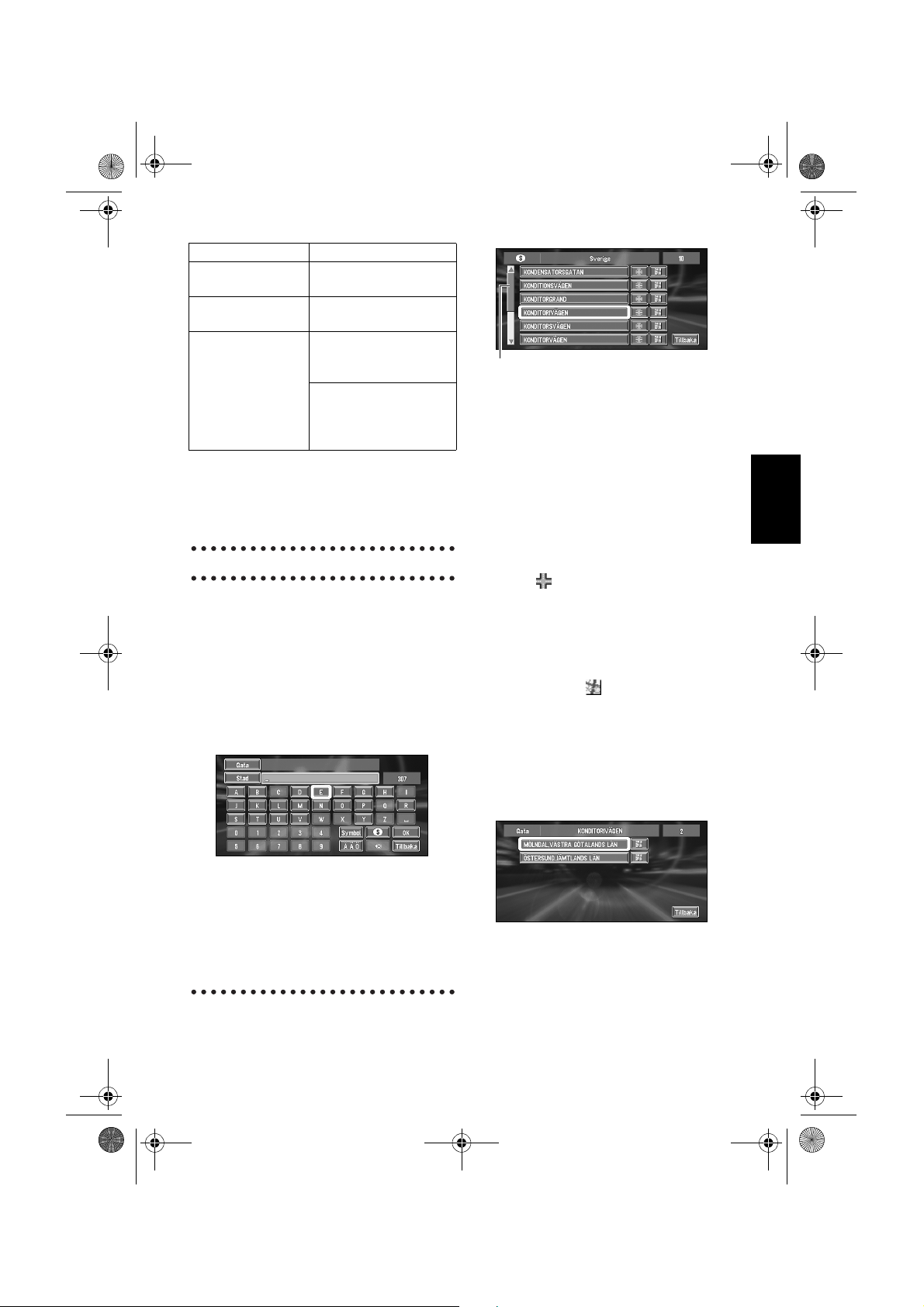
MAN-CNDV-40R-SW.book Page 17 Tuesday, May 3, 2005 3:15 PM
Växlingsordning
Teckentyp Växlingsordning
0-9 t.ex.) “2” ➞ “A” ➞ “B” ➞
“C”
Å Ä Ö t.ex.) “Ä” ➞ “Å” ➞ “Æ” ➞
“Ç” ➞ “A” ➞ “B” ➞ “C”
Symbol t.ex.) “A” ➞ “B” ➞ “C”
(När knapparna 2 till 9
väljs)
(När du trycker på
knappen */+)
t.ex.) “’” ➞ “-” ➞ “&” ➞ “/”
➞ “.” ➞ “+” ➞ “””
❒ Om du inte trycker på någon annan
tangent inom 4 sekunder matas det sist
valda tecknet automatiskt in i textrutan.
❒ Du kan inte mata in tecken som visas i
grått.
Sök ditt färdmål efter att ha angett
namnet på staden eller området
Du kan minska antalet föreslagna sökningar
genom att först ange namnet på den stad eller
det område där ditt färdmål finns. När du matar
in namnet på staden eller området och sedan
väljer en stad eller ett område i listan, återförs du
till rutan för inmatning av gatunamn. Mata då in
gatans namn, välj gatan i listan och fortsätt till
steg 9.
6 Välj gatunamn från listan.
Bläddringslist
Genom att föra väljarspaken uppåt eller nedåt
kan du bläddra i listan för att se de namn som
inte ryms i displayen.
När listan visas på flera sidor kan du växla
mellan sidorna genom att trycka på NEXT
eller PREV på skalväljaren.
➲ Sök färdmålet med hjälp av karta ➞
Sidan 24
❒ Om bara en plats hittas i listan påbörjas
beräkningen av färdvägen när du har
klickat på OK-knappen.
• Välj för att ange den valda gatan och
dess tvärgator, vilket ger dig möjlighet att
ställa in en korsning som färdmål. Det är
användbart när du inte känner till
husnumret till ditt färdmål eller när du inte
kan ange husnumret för den angivna
gatan.
• Om du väljer visas en karta över den
plats du har valt. (Flera möjliga platsnamn
kan visas i listan.)
7 Ange färdmålets stad eller område.
Om listan visas, fortsätt till steg 8.
Kapitel 1 Grundinstruktioner
Om du väljer “Stad” i det valda landet utan att
ange något stads- eller områdesnamn, kan du
kontrollera listan över städer eller områden du
har sökt tidigare. (Detta kan inte väljas om du
söker efter namn på stad eller område för första
gången med detta system eller om du har valt ett
land där du aldrig har sökt tidigare.)
8 Välj staden eller området där ditt färdmål
finns. Klicka på OK-knappen.
Om området inte har några husnummer
börjar färdvägsberäkningen. Fortsätt till steg
10.
❒ Om den valda gatan är mycket lång och
passerar flera städer eller områden, visas
en ruta där du kan ange namnet på staden
eller området.
17
Page 20
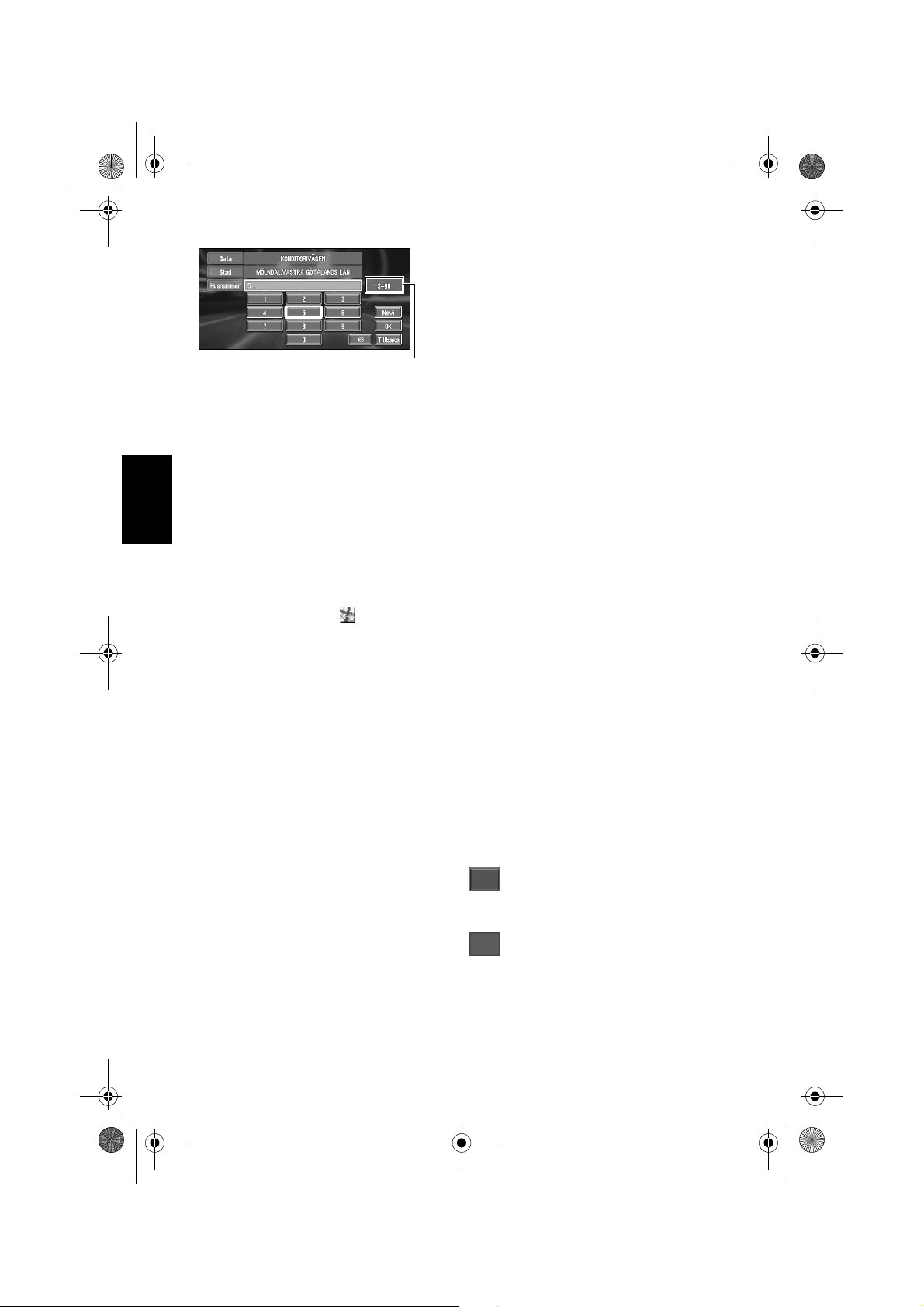
MAN-CNDV-40R-SW.book Page 18 Tuesday, May 3, 2005 3:15 PM
9 Mata in husnumret.
Intervall för husnummer
I denna display kan du välja följande
alternativ:
Navi:
En karta för det angivna husnumret visas. När
du söker efter färdmålet utan uppgifter om
husnummer visas kartan med en punkt som
representerar husnummerintervallet.
❒ Om det inte finns någon plats eller om det
Kapitel 1Grundinstruktioner
finns flera platser som motsvarar
husnumret, visas en lista över
husnummerserier. Starta
färdvägsberäkningen genom att välja det
intervall i listan som du vill ange som ditt
färdmål. Du kan även se färdmålet på
kartan genom att välja till höger i
listan.
➲ Sök färdmålet med hjälp av karta ➞
Sidan 24
10Välj “OK” och klicka på OK-knappen.
Färdvägsberäkningen påbörjas automatiskt.
När färdvägen har beräknats visas en karta
över din omgivning. (Färdvägen visas i grönt.)
❒ Om du trycker på NAVI-knappen under
färdvägsberäkningen annulleras
beräkningen och kartdisplayen visas.
❒ När du gör en färdmålssökning med en
redan inställd färdväg kan du välja om du
vill göra det angivna området till färdmål
och söka efter en ny färdväg, eller söka
efter en färdväg via detta område.
➲ Lägg till nya etappmål till färdvägen ➞
Sidan 33
➲ Efter den första sökningen lagras platsen
automatiskt i “Tidigare färdmål” ➞
Sidan 36
11Kör enligt displayen och
röstvägledningen.
Navigationssystemet ger följande vägledning
enligt en tidsinställning som anpassas till
fordonets färdhastighet:
• Avstånd till nästa vändpunkt
•Färdriktning
• Vägnummer på motorvägen
• Etappmål (om ett sådant är inställt)
•Ditt färdmål
➲ Hur du visar displayen ➞ Sidan 21
➲ Sök en annan färdväg ➞ Sidan 32
➲ Annullera vägledning ➞ Sidan 33
❒ Genom att trycka på GUIDE-knappen på
fjärrkontrollen kan du höra vägledningen på
nytt.
❒ Om du avviker från färdvägen när
vägledningen är inställd på Lista/Karta eller
Karta/Pil och kör in på en gata som inte är
registrerad på skivan, ändras displayen till
Kartläge. När du återgår till färdvägen,
återställs det ursprungliga läget och
vägledningen fortsätter.
❒ Om du stannar vid en servicestation eller en
restaurang under vägledningen, kommer
Navigationssystemet ihåg färdmålet och
färdvägsinformationen. Vägledningen
fortsätter när du startar motorn och kör
tillbaka ut på vägen.
Alternativ på skärmen som du
kan välja
Status för de alternativ som visas i displayen
indikeras av färgen.
Beroende på vilken funktion som utförs i
Navigationssystemet kan du välja vissa alternativ,
medan andra inte är tillgängliga.
Blått:
Alternativet kan användas.
Mörkgrått:
Funktionen är inte tillgänglig (får t.ex. inte
användas under körning).
18
Page 21
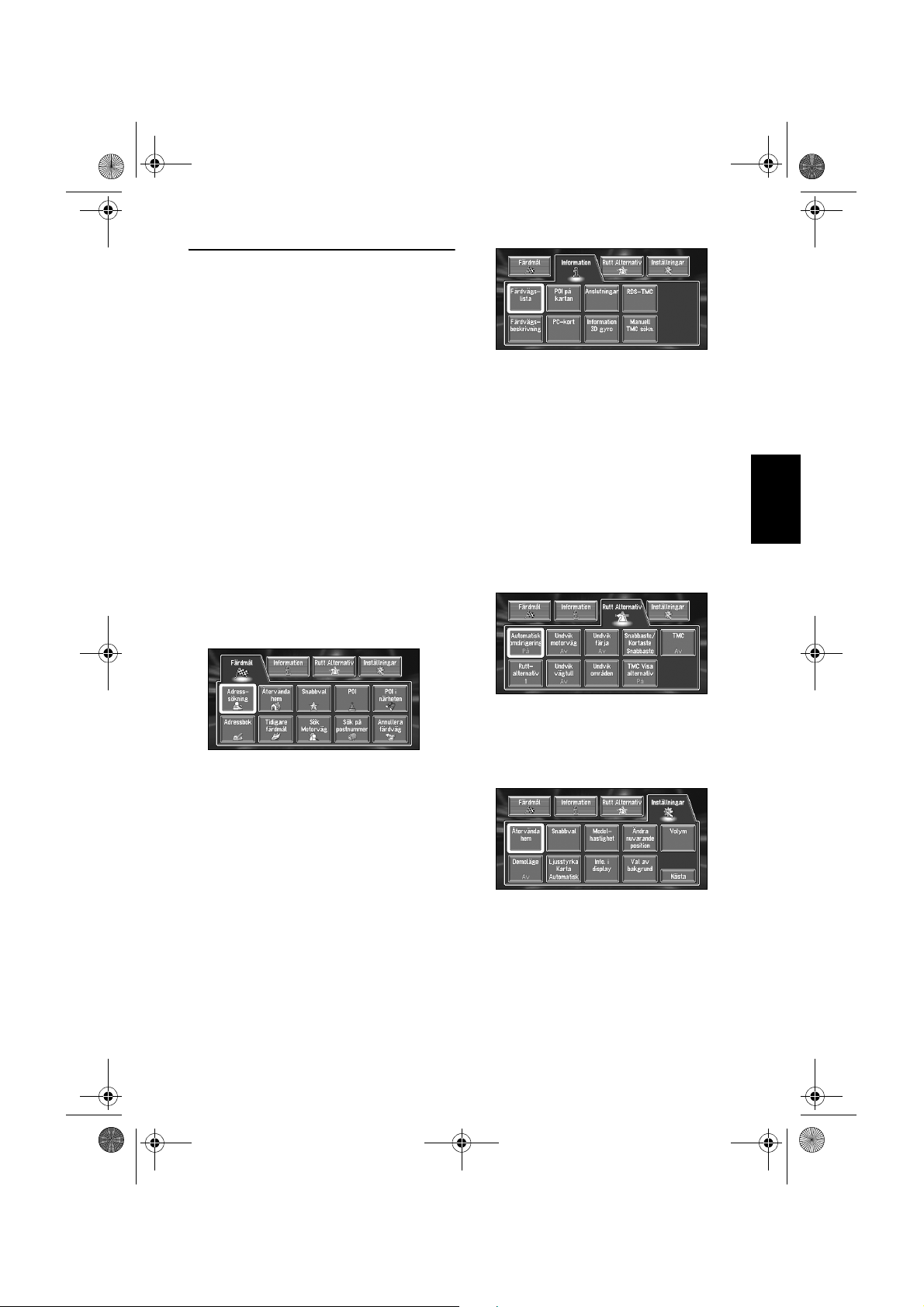
MAN-CNDV-40R-SW.book Page 19 Tuesday, May 3, 2005 3:15 PM
Hur du använder menyerna
Navigationssystemets grundläggande funktioner
utförs via menyerna.
Det finns två menytyper: “huvudmenyn” och
“snabbmenyn”.
Huvudmenyn
Denna meny används för de grundläggande
funktionerna i Navigationssystemet.
1 Tryck på MENU-knappen när kartan
visas.
2 Välj den meny du vill använda genom att
välja namnet på den meny som visas
överst i displayrutan och klicka sedan på
OK-knappen.
Huvudmenyn är indelad i fyra delar:
“Färdmål”, “Information”, “Ruttalternativ”
och “Inställningar”.
3 Om du vill återgå till kartan trycker du på
knappen NAVI (eller MENU).
Menyn Färdmål
Menyn Information
Används för att kontrollera den inställda
färdvägen eller navigationsläget. Här kan du
också kontrollera trafikinformation eller välja
RDS-TMC-station.
❒ “Färdvägslista” och
“Färdvägsbeskrivning” kan endast
användas när en färdväg har angetts.
➲ Kontrollera den inställda färdvägen ➞
Sidan 31
➲ Kontrollera navigationsläget ➞ Sidan 47
➲ Användning av PC-kort ➞ Sidan 42
Menyn Ruttalternativ
Kapitel 1 Grundinstruktioner
Välj metod för sökning av färdmål. En inställd
färdväg kan också annulleras med denna meny.
➲ Ange adressen och sök färdmålet ➞ Sidan 15
➲ Sök färdmålet med hjälp av karta ➞ Sidan 24
➲ Andra sökmetoder ➞ Sidan 25 till 29
Används för att specificera parametrarna för
inställning av färdvägen till färdmålet.
➲ Inställning av ruttalternativ ➞ Sidan 29
Menyn Inställningar
Ställ in navigationsfunktionerna för enkel
användning.
➲ Menyn Inställningar ➞ Kapitel 4
❒ Om du inte ser hela menyn i displayen väljer
du “Nästa” och klickar på knappen OK för att
se resten av innehållet.
19
Page 22
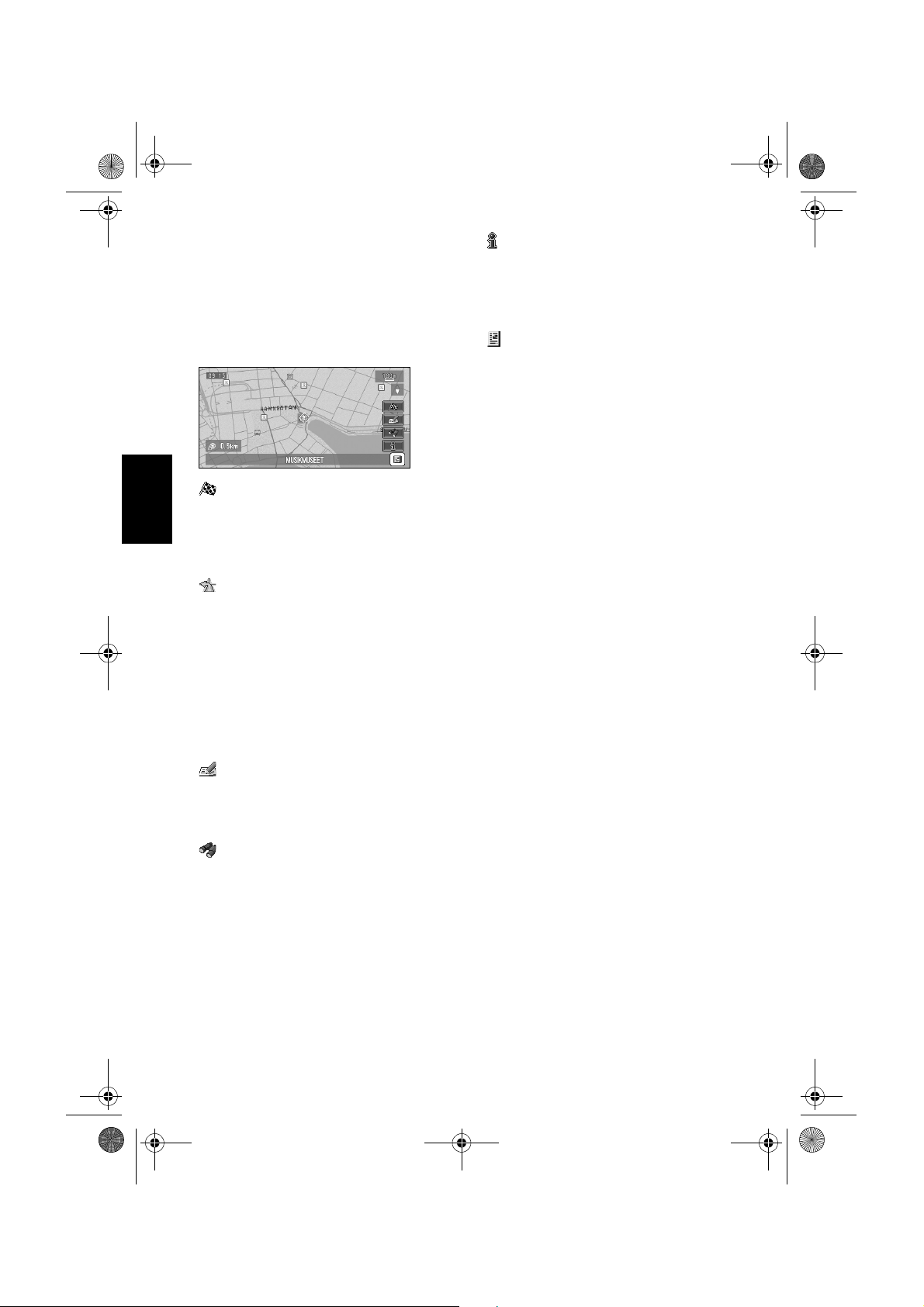
MAN-CNDV-40R-SW.book Page 20 Tuesday, May 3, 2005 3:15 PM
Snabbmenyn
Med denna meny kan du utföra olika operationer
snabbare än med huvudmenyn, t.ex.
färdvägsberäkning till den plats som indikeras av
kryssmarkören eller registrering av en plats i
Adressbok.
1 Klicka på OK när kartan visas.
: Färdmål
Visas när kartan bläddras. Ställ in färdvägen
till den plats som anges av kryssmarkören.
Kapitel 1Grundinstruktioner
➲ Sök färdmålet med hjälp av karta ➞
Sidan 24
: Ändra färdväg
Kan väljas endast under vägledningen. Du
kan lägga till ändringar till färdvägen i
vägledningen.
➲ Sök en annan färdväg ➞ Sidan 32
➲ Omberäkning för ett angivet avstånd ➞
Sidan 32
➲ Kontrollera färdvägen ➞ Sidan 31
➲ Annullera vägledning ➞ Sidan 33
➲ Hoppa över ett etappmål ➞ Sidan 34
: POI på kartan
Visar på kartan märket för faciliteter (POI) i
närheten.
➲ Visning av vissa POI-punkter på kartan ➞
Sidan 27
: Observera
Du kan kontrollera uppgifterna om ett
alternativ genom att peka på det med
markören.
➲ Visning av information om en specificerad
plats ➞ Sidan 24
: Registrering
Registrera den plats som anges av
kryssmarkören i Adressbok.
➲ Registrera en plats ➞ Sidan 36
: POI i närheten
Du väljer en plats med kryssmarkören. Även
POI (besökspunkter) i närheten kommer att
hittas.
➲ Sök faciliteter i närheten av en viss plats ➞
Sidan 26
20
Page 23
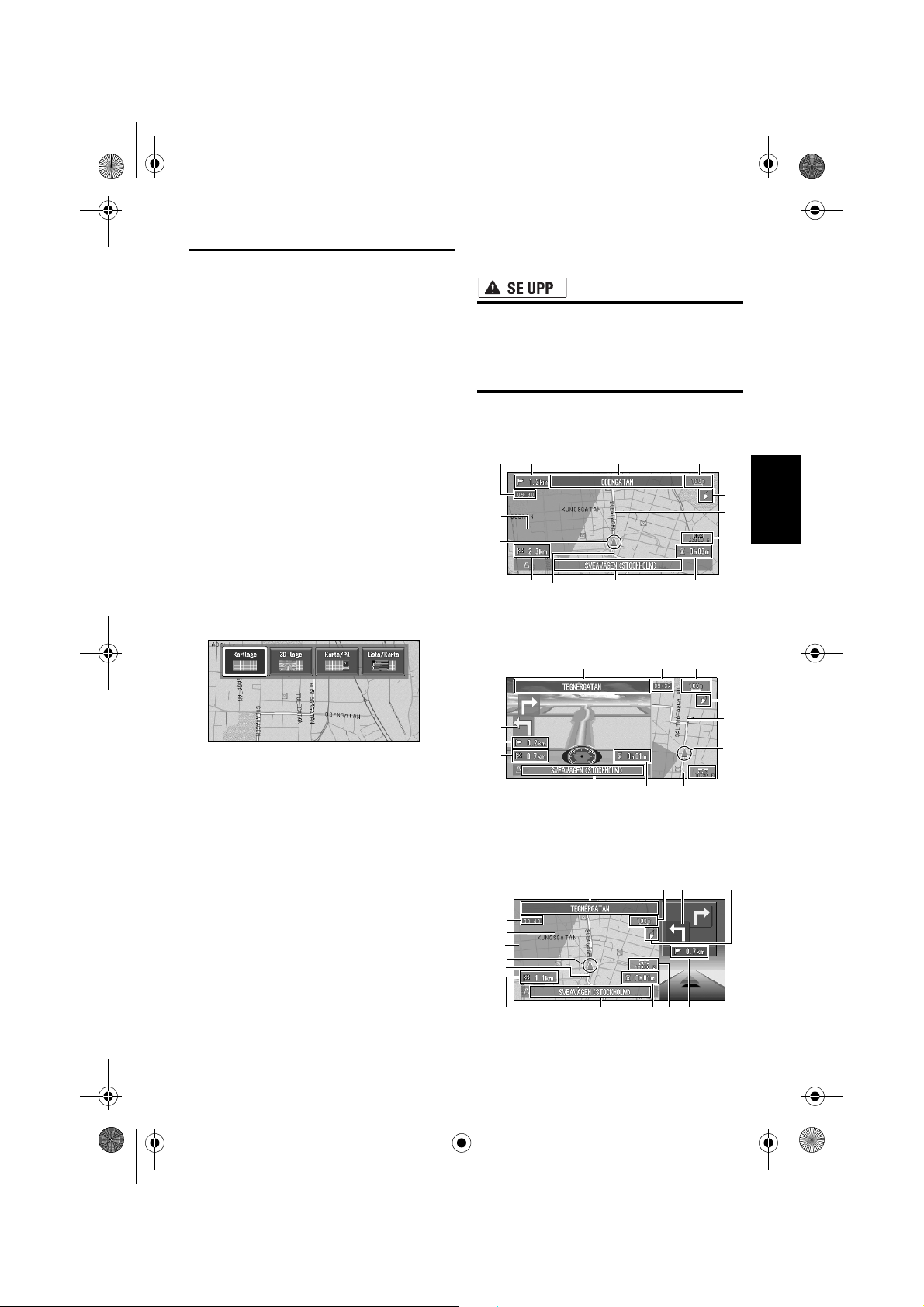
MAN-CNDV-40R-SW.book Page 21 Tuesday, May 3, 2005 3:15 PM
Hur du använder kartan
Kartan visar det mesta av den information du får
från Navigationssystemet. Det är viktigt att förstå
hur denna information visas på kartan.
Välj display för visning av
nuvarande position
I detta avsnitt beskrivs hur din nuvarande
position kan visas i displayen och hur du väljer
kartvisningsläge.
Det finns fyra typer av kartdisplayer.
• Kartläge
• 3D-läge
• Karta/Pil (endast under vägledning)
• Lista/Karta (endast under vägledning)
1 Tryck på NAVI-knappen för att se en
karta över området runtom din nuvarande
position.
2 Tryck en gång till på NAVI-knappen.
3 Tryck på NAVI-knappen upprepade
gånger för att välja önskat läge.
Hur kartan visar din nuvarande
position
• I 3D-läget visas en liten mätare utan
skalmarkeringar, men den kan inte
användas som hastighetsmätare. Använd
fordonets verkliga hastighetsmätare för
att kontrollera körhastigheten.
Kartläge
Visar en standardkarta.
(2) (1) (7)
(9)
(15)
(3)
(4)
(5) (10)(11)
3D-läge
Visar kartan från förarens synvinkel.
(1) (7)
(9)
(6)
(6)
Kapitel 1 Grundinstruktioner
(16)
(8)
❒ Du kan också välja önskat läge genom att
föra väljarspaken åt vänster eller höger och
klicka på OK.
❒ När du väljer läge ändras displayen
automatiskt till det valda kartvisningsläget
efter 4 sekunder.
(14)
(2)
(4)
(5)
(10) (11)
(8)
Karta/Pil
Din omgivningskarta visas till vänster och en pil
som anger färdriktningen visas till höger.
(6)
(6)
(2)(8)
(16)
(15)
(3)
(11)
(9)
(4)
(1)
(5)
(10)
(7)
(14)
(12)
(3)
21
Page 24
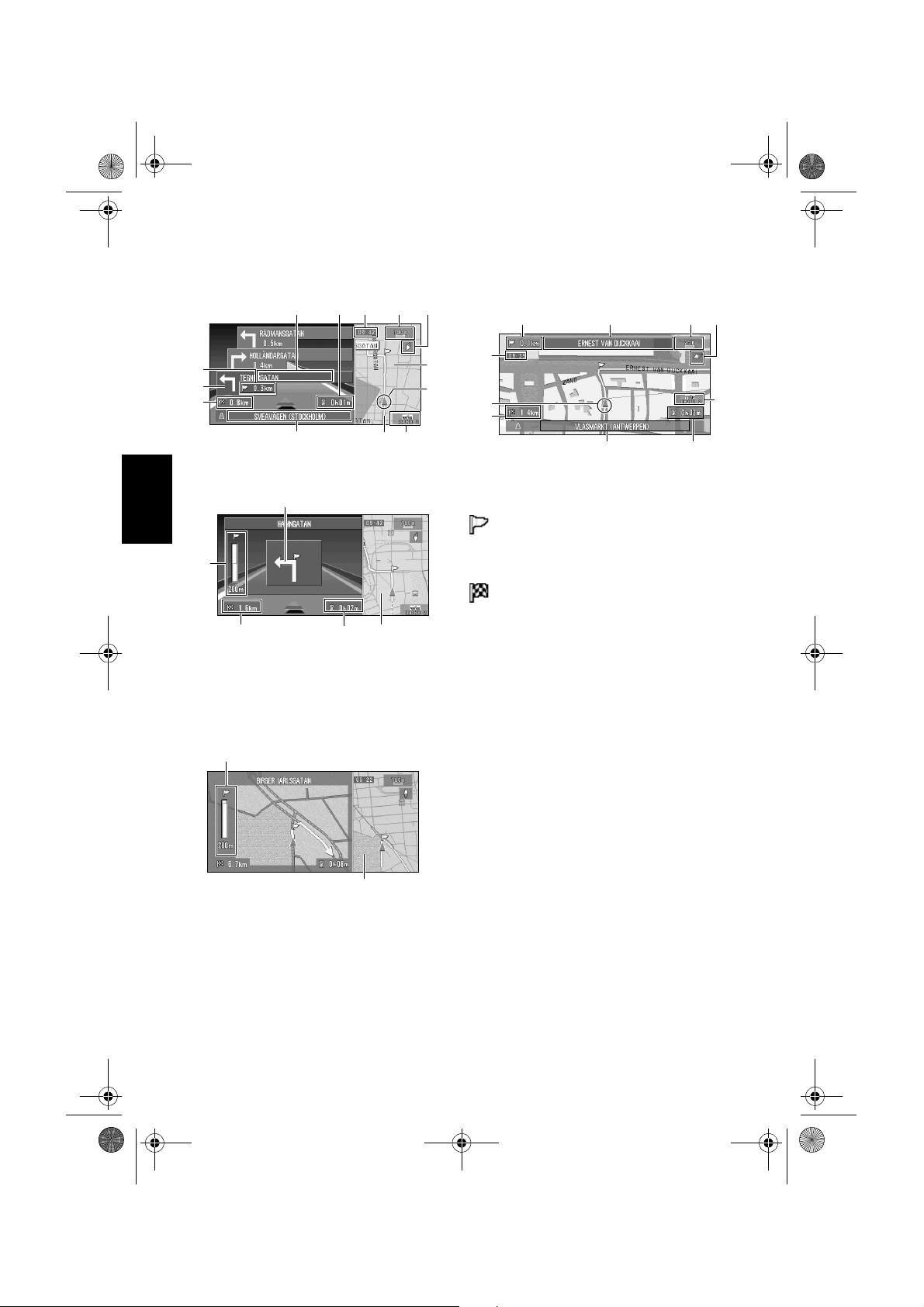
MAN-CNDV-40R-SW.book Page 22 Tuesday, May 3, 2005 3:15 PM
Lista/Karta
Visar namnet på nästa gata du kommer att köra
på och en pil som visar färdriktningen.
Normalläge
(1) (7)
(10)
(2)
(14)
(4)
(5)
(11)
När du närmar dig en korsning
(När “Zooma karta vid korsning” är av)
(14)
Kapitel 1Grundinstruktioner
(13)
(4)
Uppförstorad karta av korsningen
När “Zooma karta vid korsning” i menyn
Inställningar är “På” visas en förstorad karta över
korsningen. Om du kör på en motorväg visas en
speciell vägledningsdisplay.
(13)
➲ Ändra inställningen för Zooma karta vid
korsning ➞ Sidan 51
❒ När du har valt 3D-läge kan systemet inte
ändras till en förstoring av korsningen.
(12)(10)
(12)
(8)
Stadskarta
Vid stadskörning visas en detaljerad stadskarta
om kartans skala är 50 m eller lägre (gäller
endast städer vilkas detaljerade stadskartor finns
(12)
(3)
på kartskivan).
(2) (1) (7)
(9)
(3)
(4)
(6)
(8)
(5) (10)
(6)(9)
Displaydetaljer
Vägledningspunkt*
Nästa vägledningspunkt (nästa vändpunkt, etc.)
indikeras med en gul flagga.
Färdmål*
En flagga med rutmönster indikerar färdmålet.
(1) Namn på nästa gata som ska användas*
(2) Avstånd till vägledningspunkten*
(3) Nuvarande position
Ditt fordons nuvarande position. Triangelns spets
anger riktning och displayen flyttas automatiskt
medan du kör.
(4) Avstånd till färdmålet*
(5) Namnet på den gata längs vilken fordonet
körs (eller stadens namn, osv.)
(6) Kompass
Den röda pilen visar Norr.
➲ Ändra kartriktning ➞ Sidan 51
(7) Kartans skala
Kartans skala indikeras som ett avstånd.
➲ Ändra kartans skala ➞ Sidan 23
(8) TMC-märke
Namnet på den RDS-TMC-radiostation som tas
emot (om tillgängligt).
(9) Nuvarande tid
(10) Beräknad ankomsttid (eller restid till
färdmålet)*
➲ Visning av beräknad ankomsttid ➞ Sidan 50
22
Page 25
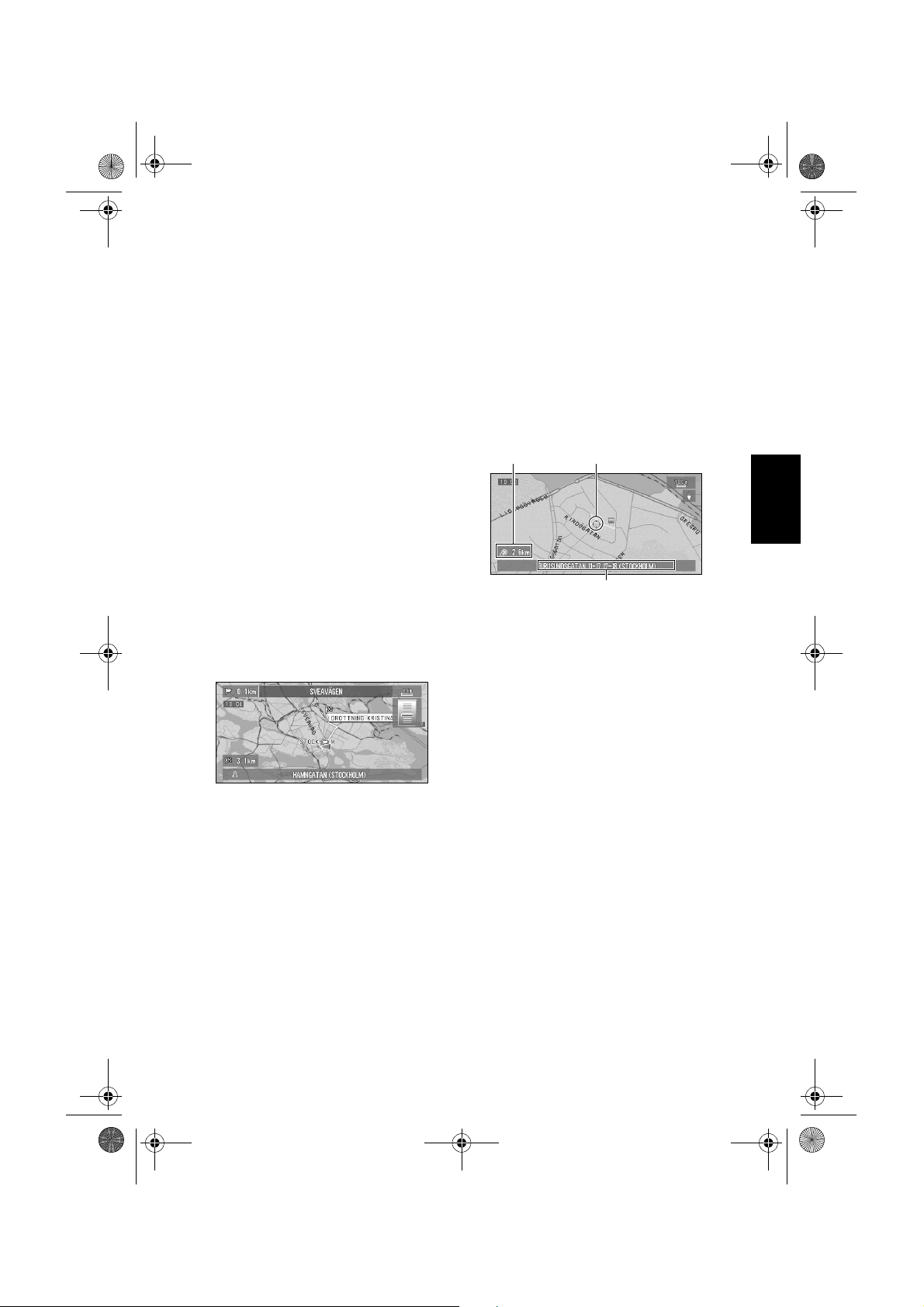
MAN-CNDV-40R-SW.book Page 23 Tuesday, May 3, 2005 3:15 PM
(11) Spårmarkering
Spårmarkering som visar den färdväg ditt fordon
har kört.
➲ Välj spårmarkeringsläge ➞ Sidan 50
(12) Karta över din omgivning (Sidokarta)
(13) Avstånd till en korsning*
Visas på den uppförstorade kartan över
korsningen. Den gröna linjen blir kortare när ditt
fordon närmar sig en korsning.
(14) Nästa färdriktning*
(15) Område som ska undvikas*
➲ Om omvägsområde ➞ Sidan 39
(16) Riktningslinje
Riktningen mot den plats som valts i (4) anges
med en rak linje.
❒ Information med märket (*) visas endast när
färdvägen är inställd.
❒ Beroende på förhållandena och
inställningarna visas ev. inte vissa detaljer.
Justering av kartans skala
Genom att flytta skalväljaren kan du välja en mer
detaljerad skala inom ett område av 25 meter 500 kilometer (25 yards - 250 miles).
❒ Symbolen för en registrerad plats och TMC-
symbolen visas när kartans skala är 20 km (10
mile) eller mindre.
❒ POI-symbolen och linjen för trafikstockning
visas när kartans skala är 1 km (0,75 mile)
eller mindre.
Flytta kartan till den plats du vill
se
Du kan rulla kartan genom att föra väljarspaken
mot den plats som du vill visa. Bläddringen
stannar när du tar bort fingret från väljarspaken.
Kryssmarkören visas då i mitten av displayen.
Displayen visar även en linje som sammanbinder
den nuvarande positionen med kryssmarkören.
Tryck på NAVI-knappen när du vill återgå till
omgivningskartan.
❒ Om du vill rulla snabbt trycker du ned
väljarspaken samtidigt som du rör kartan.
(1)(2)
(3)
(1) Bläddringsposition
Kryssmarkören visar den position som har valts
på den aktuella kartan.
❒ När skalan är 200 m (0,25 miles) eller mindre
visas vägen med ljusblått i närheten av
kryssmarkören.
(2) Avstånd från den nuvarande positionen
Visar avståndet i en rak linje mellan den plats
som indikeras av kryssmarkören och din
nuvarande position.
(3) Gatunamn, stadens namn, områdets
namn och annan information om denna plats
❒ Objekt som visas på kartan kan variera
beroende på kartans skala.
➲ Visning av information om den angivna
platsen ➞ Sidan 24
Kapitel 1 Grundinstruktioner
23
Page 26
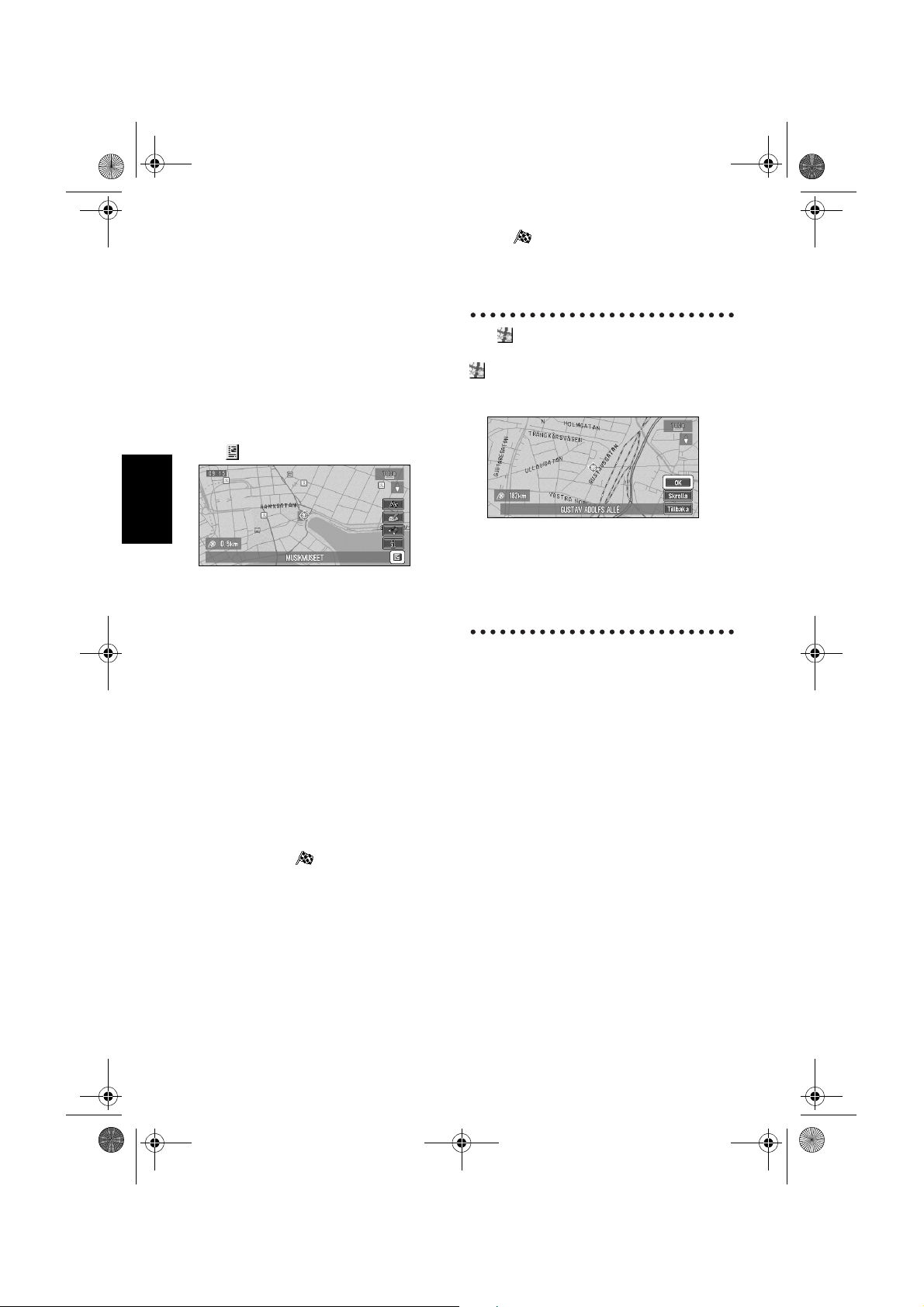
MAN-CNDV-40R-SW.book Page 24 Tuesday, May 3, 2005 3:15 PM
Visning av information om en
specificerad plats
En symbol visas vid registrerade platser
(hemadressen, specifik plats, platser från
adressbok) och platser där det finns en POI- eller
trafikinformationssymbol. Placera kryssmarkören
över symbolen för att se detaljinformation.
1 Bläddra i kartan och flytta kryssmarkören
till den symbol du vill se.
2 Klicka på OK-knappen.
Snabbmenyn visas.
3 Välj och klicka på OK-knappen.
Kapitel 1Grundinstruktioner
Information om den specificerade platsen
visas. Den visade informationen varierar enligt
platsen. (Information om en viss plats kan
saknas.)
➲ Registrering av platser ➞ Sidan 35
➲ Visning av märkta faciliteter (POI) på
kartan ➞ Sidan 27
➲ Hur du använder trafikinformation ➞
Sidan 40
4 Välj och klicka på OK-knappen.
❒ Om du trycker på NAVI-knappen under
färdvägsberäkningen annulleras beräkningen
och kartdisplayen visas.
När visas till höger i listan
Du kan även ställa in ett färdmål genom att välja
till höger i listan. Välj “OK” och klicka på OK-
knappen. Den plats som indikeras av
kryssmarkören ställs in som färdmål.
Alternativt val:
Skrolla:
Kartdisplayen ställs om till karta med
kryssmarkören.
4 Välj “Tillbaka” och klicka på OK-
knappen.
Du kommer tillbaka till den föregående
displayrutan.
Sök ett färdmål på kartan
Om du bläddrar i kartan för att finna den plats du
vill besöka och väljer i Snabbmenyn, kan du
specificera ditt färdmål på kartan.
1 Tryck på NAVI-knappen för att aktivera
kartdisplayen.
2 Bläddra i kartan och flytta kryssmarkören
till den plats du vill göra till färdmål.
➲ Flytta kartan till den plats du vill se ➞
Sidan 24
3 Klicka på OK-knappen.
Snabbmenyn visas.
24
Page 27
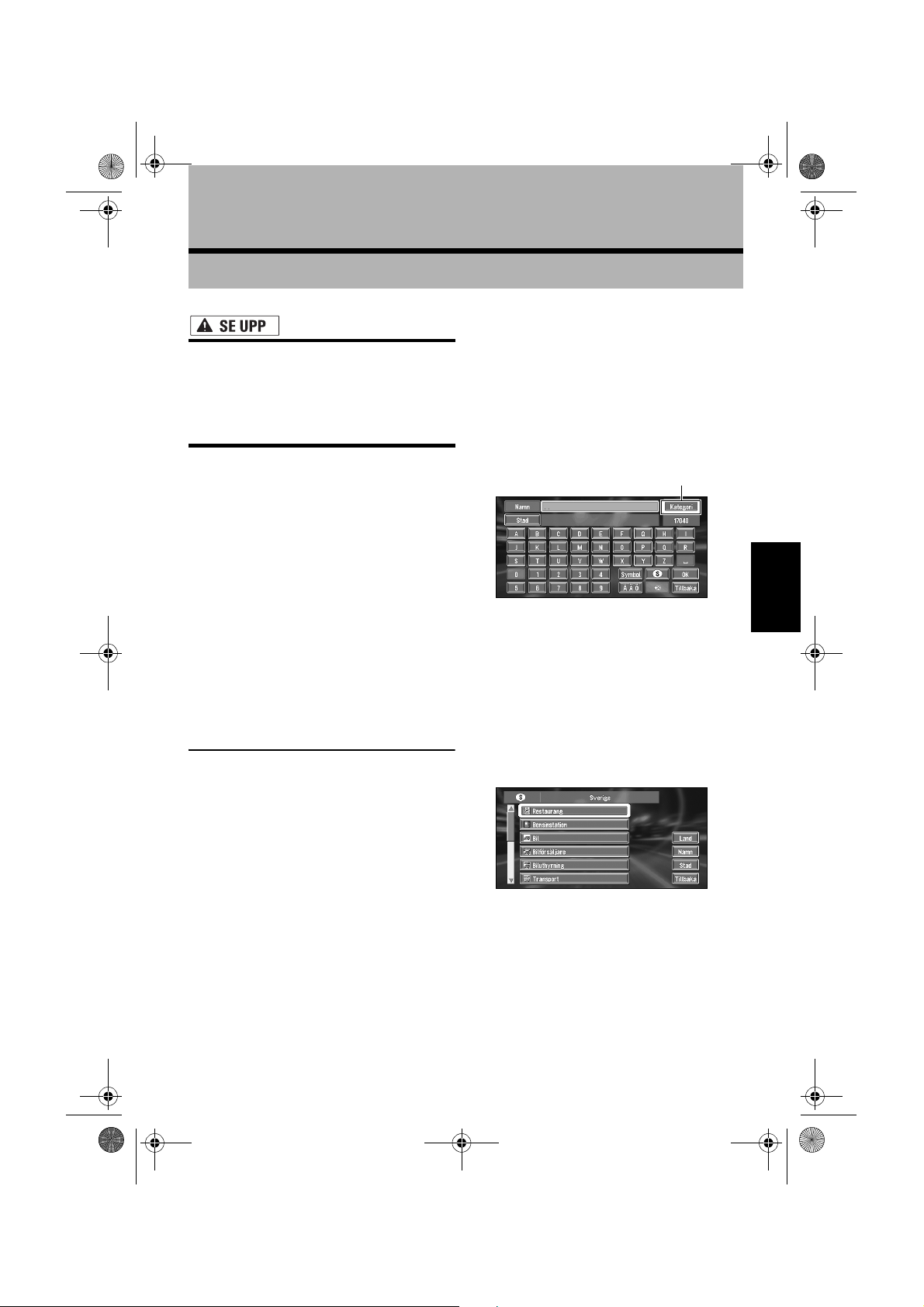
MAN-CNDV-40R-SW.book Page 25 Tuesday, May 3, 2005 3:15 PM
Ställ in en färdväg till ditt färdmål
Kapitel 2
Sökning av POI-punkter
• Dessa funktioner för inställning av färdväg
kan av säkerhetsskäl inte användas
medan ditt fordon är i rörelse. Du måste
stanna på en säker plats och koppla i
parkeringsbromsen innan du kan ställa in
färdvägen.
❒ Viss information om dags- och
tidsbegränsade trafikförordningar är
beroende av vid vilken tidpunkt färdvägen
beräknas. Därför kan det hända att
informationen inte motsvarar de aktuella
trafikförordningarna som gäller när ditt fordon
passerar platsen. Den tillgängliga
informationen om trafikförordningar gäller
dessutom för personbilar, inte för
transportfordon eller nyttotrafik. Följ alltid
gällande trafikförordningar när du kör.
❒ Om du trycker på NAVI-knappen under
färdvägsberäkningen annulleras beräkningen
och kartdisplayen visas.
Sök ditt färdmål genom att välja
typ av facilitet
Du har tillgång till information om olika faciliteter
(POI-punkter), t.ex. järnvägsstationer,
nöjesparker eller restauranger. Du kan söka en
POI-punkt genom att välja en kategori (eller ange
POI-namnet).
❒ Du kan även begränsa sökningen genom att
först ange namnet på den stad eller det
område där färdmålet finns.
1 Välj “POI” i menyn Färdmål och klicka på
OK-knappen.
2 Välj land.
➲ Val av land för sökningen ➞ Sidan 16
3 Välj “Kategori” och klicka på OK-
knappen.
Kategori
Kapitel 2 Ställ in en färdväg till ditt färdmål
“Namn”:
Välj det här alternativet om du vill ange POInamnet först.
“Stad”:
Välj det här alternativet om du vill ange stad
eller område för färdmålet först.
4 Välj önskad kategori och klicka på OK-
knappen.
POI-punkterna indelas i ett antal olika
kategorier.
Om kategorin inte är indelad i flera
delkategorier, visas ingen lista. Fortsätt till
steg 6.
25
Page 28
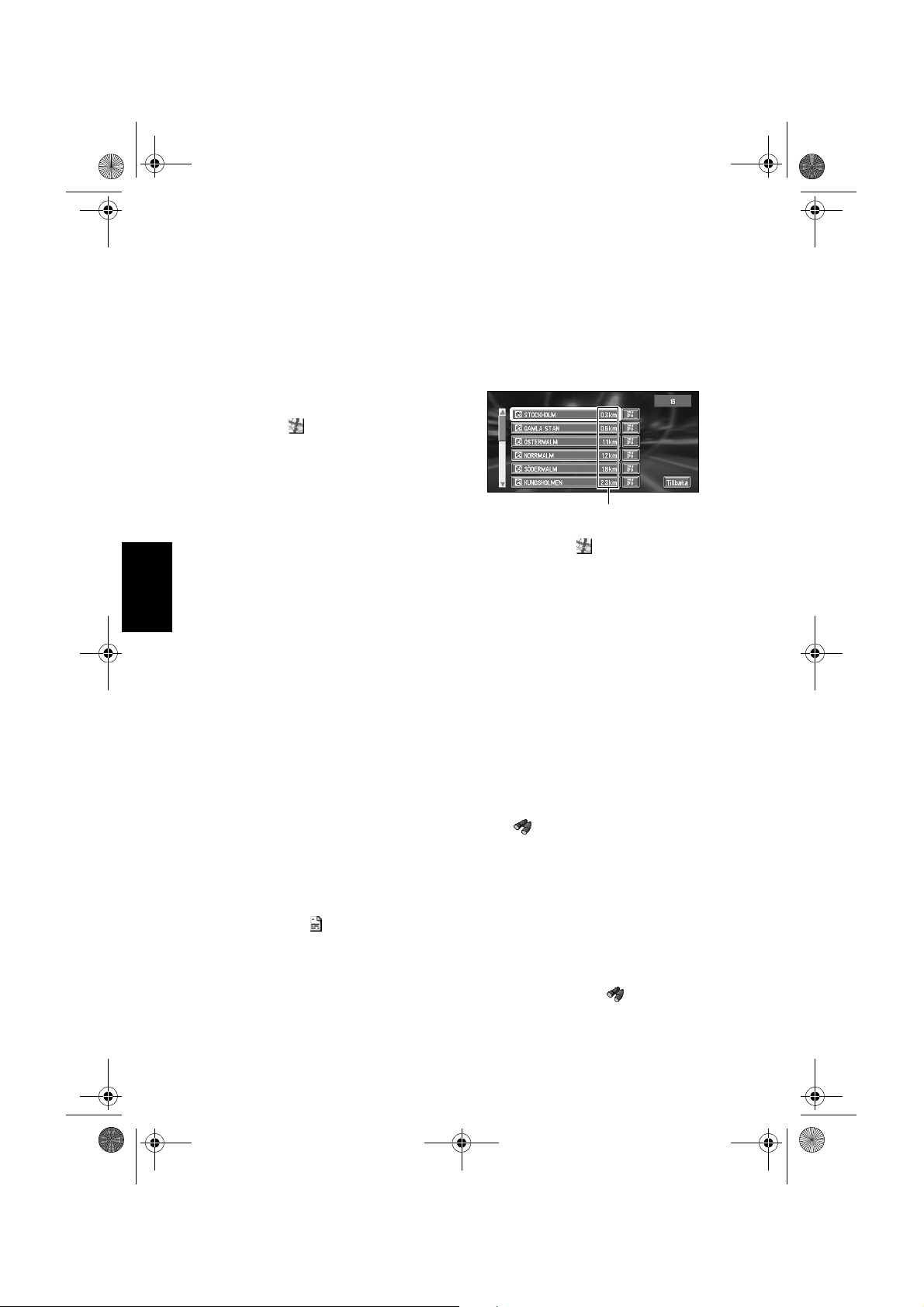
MAN-CNDV-40R-SW.book Page 26 Tuesday, May 3, 2005 3:15 PM
5 Välj delkategori och klicka på OK-
knappen.
6 Mata in namnet på POI-platsen.
Om listan inte visas automatiskt när du har
angett POI-namnet försöker du med att välja
“OK”.
“Stad”:
Välj först stad eller område för färdmålet.
7 Välj en POI-punkt som ditt färdmål och
klicka på OK-knappen.
❒ När du väljer och klickar på OK visas
en karta över den valda POI-punktens
omgivningar.
➲ Sök färdmålet med hjälp av karta ➞
Sidan 24
❒ Om den valda POI-punkten är namnet på
en affärskedja och samma namn på
affären uppträder på olika orter (antalet
filialer visas vid kedjans namn) väljer du
POI-namnet för att se en lista över dessa
POI och väljer sedan den specifika POI
Kapitel 2Ställ in en färdväg till ditt färdmål
som är ditt färdmål.
Sök en POI-punkt i din
omgivning
Du kan söka POI-punkter i din omgivning på
kartan. På så sätt kan du hitta en POI-punkt att
besöka under färden.
1 Välj “POI i närheten” i menyn Färdmål
och klicka på OK-knappen.
En lista över kategorier av POI-punkter visas.
2 Välj kategori och klicka på OK-knappen.
Den valda kategorin visas med en röd bock.
OK:
Påbörjar sökningen
Tillbaka:
Går tillbaka till föregående display
❒ Om du vill söka kategorier med mera
detaljer väljer du och klickar på OK.
När listan över delkategorier visas väljer du
de alternativ som du vill söka och klickar
sedan på OK. Välj sedan “Tillbaka” och
klicka på OK-knappen. När endast ett fåtal
typer av detaljerade kategorier har valts
visas blå bockar.
❒ Du kan välja detaljerade kategorier för upp
till 100 poster.
3 Välj POI-punkt och klicka på OK-
knappen.
Namn på POI-punkter och deras avstånd från
din nuvarande position visas. Namnen listas i
ordningsföljd från den närmaste till den mest
avlägsna. Till vänster om varje post finns en
symbol som anger kategorin.
Avstånd till faciliteten
❒ När du väljer och klickar på OK visas
POI-punkterna som finns i närheten av den
specificerade platsen på en karta.
➲ Sök färdmålet med hjälp av karta ➞
Sidan 24
❒ Sökradien är ungefär 16 kvadratkilometer (10
kvadratmile) från din nuvarande position.
Sök faciliteter runt
kryssmarkören
1 Bläddra i kartan och flytta kryssmarkören
till den plats där du vill söka efter POI.
2 Klicka på OK-knappen.
Snabbmenyn visas.
3 Välj och klicka på OK-knappen.
Se steg 2 under “Sök en POI-punkt i din
omgivning” för följande funktioner.
➲ Sök en POI-punkt i din omgivning ➞
Sidan 26
❒ Det avstånd som anges i sökresultatet är
avståndet från kryssmarkören till
faciliteten.
❒ “POI i närheten” i huvudmenyn utför
sökningen i din omgivning. Om du
däremot använder i snabbmenyn (➞
Sidan 20), söker systemet i området
omkring kryssmarkören.
26
Page 29

MAN-CNDV-40R-SW.book Page 27 Tuesday, May 3, 2005 3:15 PM
Visning av vissa POI-punkter på
kartan
Valda POI-punkter i en viss kategori kan visas på
kartan och du kan kontrollera platsen i displayen.
1 Klicka på OK i kartdisplayen.
Snabbmenyn visas.
2 Välj och klicka på OK-knappen.
En lista över kategorier av POI-punkter visas.
3 Välj den kategori du vill visa och klicka på
OK-knappen.
Det du valde markeras. Upprepa detta steg
om du vill välja andra kategorier.
❒ Om du vill visa kategorier med mera
detaljer väljer du och klickar på OK.
När listan över delkategorier visas väljer du
det alternativ som du vill visa och klickar
sedan på OK. Välj sedan “Tillbaka” och
klicka på OK-knappen.
❒ Du kan välja detaljerade kategorier för upp
till 100 poster.
4 Välj “Tillbaka” och klicka på OK-
knappen.
POI-punkter i den valda kategorin visas på
kartan.
➲ Sök färdmålet med hjälp av karta ➞
Sidan 24
➲ Visning av POI-information ➞ Sidan 24
❒ När vissa delkategorier har valts, markeras
motsvarande kategori i blått. När du har
valt alla delkategorier i en kategori,
markeras denna kategori i rött.
Ställ in en påfart eller avfart till
en motorväg som ditt färdmål
Du kan ställa in en motorvägspåfart eller -avfart
som färdmål.
1 Välj “Sök motorväg” i menyn Färdmål
och klicka på OK-knappen.
Displayen för inmatning av namnet på
motorvägen visas.
2 Välj land.
➲ Val av land för sökningen ➞ Sidan 15
3 Mata in namnet på motorvägen.
4 Välj “OK” och klicka på OK-knappen.
En lista över motorvägar som matchar
namnet visas.
5 Välj motorväg och klicka på OK-knappen.
Displayen för val av motorvägspåfart/-avfart
visas.
6 Välj “Påfart” eller “Avfart” och klicka på
OK-knappen.
En lista över påfarter eller avfarter till den
valda motorvägen visas.
7 Välj ditt färdmål och klicka på OK-
knappen.
❒ Du kan även visa ett färdmål genom att
välja till höger i listan.
➲ Sök färdmålet med hjälp av karta ➞
Sidan 24
Kapitel 2 Ställ in en färdväg till ditt färdmål
27
Page 30
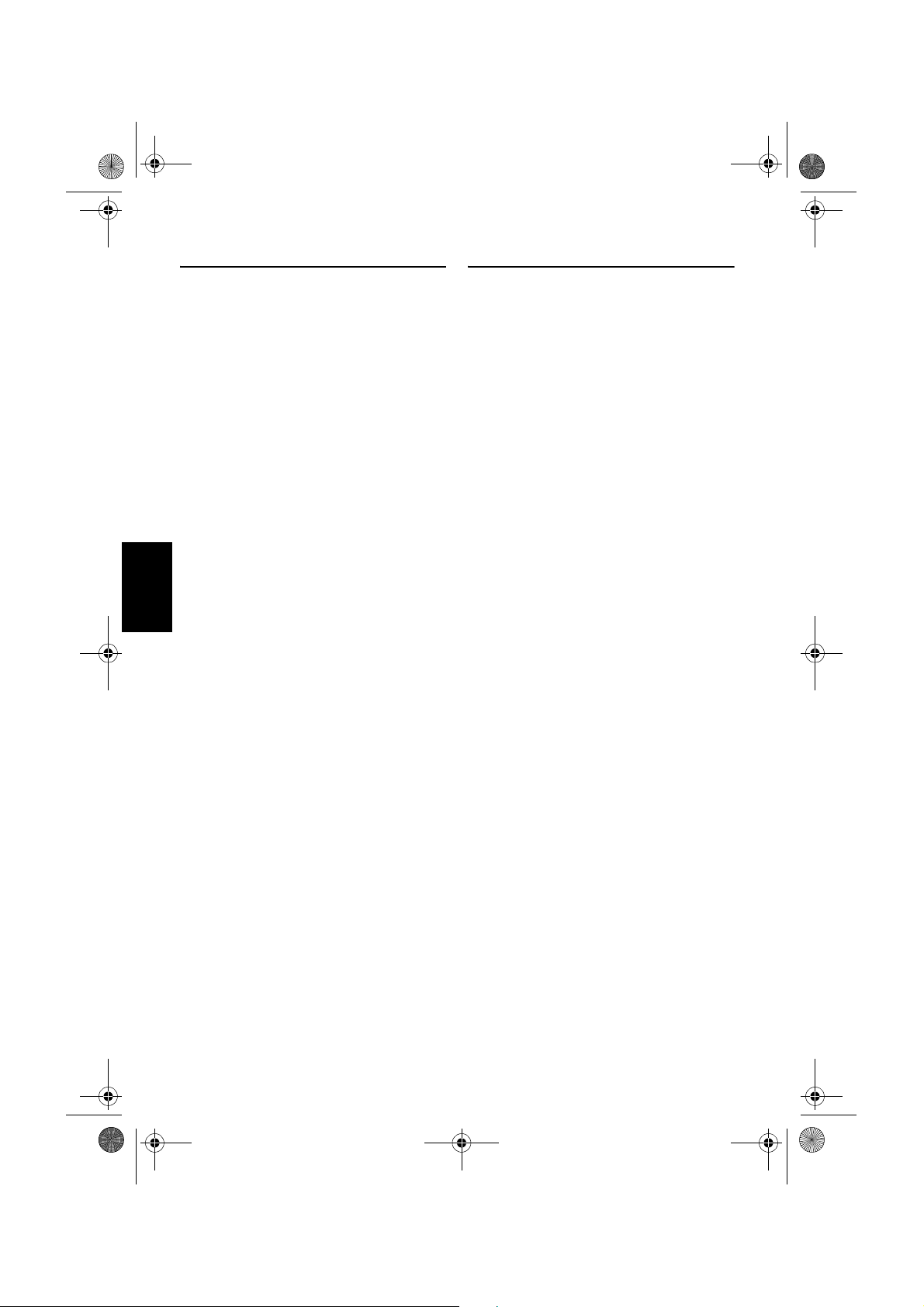
MAN-CNDV-40R-SW.book Page 28 Tuesday, May 3, 2005 3:15 PM
Sök ditt färdmål per
postnummer
Om du känner till postnumret till ditt färdmål, kan
du använda det för att hitta färdmålet.
1 Välj “Sök på postnummer” i menyn
Färdmål och klicka på OK-knappen.
Inmatningsrutan för postnummer visas.
2 Välj land.
➲ Val av land för sökningen ➞ Sidan 15
3 Ange postnumret, välj “OK” och klicka på
OK-knappen.
En lista över orter i det angivna
postnummerområdet visas. Om du matar in
ett brittiskt postnummer, väljs en karta över
motsvarande plats för ditt färdmål.
❒ Om det inmatade postnumret inte hittas,
visas ett meddelande. Välj “Ja”, klicka på
OK-knappen och ange postnumret igen.
(Om du väljer “Nej” annulleras sökningen.)
❒ För brittiska postnummer, t.ex. “SL2 4QP”,
Kapitel 2Ställ in en färdväg till ditt färdmål
måste hela numret anges. Om du
utelämnar de sista tecknen och t.ex.
endast anger “SL2 4” kan beräkningen inte
göras korrekt.
Färdvägsberäkning till ditt hem
eller en ofta besökt plats
Om din hemplats är registrerad kan färdvägen
hem kalkyleras med menyn Färdmål utan att du
behöver ange adressen. Du kan även registrera
en plats, t.ex. din arbetsplats, som en ofta besökt
plats och färdvägen beräknas då på liknande sätt.
1 I menyn Färdmål väljer du “Återvända
hem” eller “Snabbval” och klickar på OKknappen.
➲ “Registrera ditt hem och en ofta besökt plats”
➞ Sidan 35
4 Sök ditt färdmål enligt arbetsstegen efter
steg 5 (➞ Sidan 16) i kapitel 1,
“Grundinstruktioner”.
❒ En ort som ligger utanför den visade
kartan eller i närheten av många andra
orter kommer ev. inte att väljas även om
den ligger inom det valda
postnummerområdet.
❒ Alla postnummer är inte registrerade på
skivan. Det kan därför hända att det inte
går att hitta den plats som motsvarar det
inmatade postnumret.
28
Page 31

MAN-CNDV-40R-SW.book Page 29 Tuesday, May 3, 2005 3:15 PM
Välj färdmål från Tidigare
färdmål och Adressbok
Alla tidigare sökta färdmål lagras i “Tidigare
färdmål”. Platser du har registrerat manuellt,
t.ex. ditt hem, lagras i “Adressbok”. Välj
färdmålet i listan, så beräknas färdvägen dit av
systemet.
1 I menyn Färdmål väljer du “Adressbok”
eller “Tidigare färdmål” och klickar på
OK-knappen.
2 Välj ditt färdmål och klicka på OK-
knappen.
Färdvägsberäkningen börjar.
➲ Information om Adressbok ➞ Kapitel 3
➲ Information om Tidigare färdmål ➞
Kapitel 3
❒ Du kan även visa ett färdmål genom att
använda till höger i listan.
➲ Sök färdmålet med hjälp av karta ➞
Sidan 24
Ändra parametrar för beräkning
av färdväg
Du kan ändra parametrarna för
färdvägsberäkningen via menyn Ruttalternativ.
Följande beskrivning ger ett exempel på hur du
ändrar numret på den färdväg som ska sökas.
1 Välj “Ruttalternativ” i menyn
Ruttalternativ och klicka på OK-knappen.
Den aktuella inställningen visas under
namnet på alternativet. Varje gång du klickar
på knappen OK ändras den inställning som
visas på alternativet. Tryck på OK-knappen
upprepade gånger tills du ser det värde du vill
ställa in.
Kapitel 2 Ställ in en färdväg till ditt färdmål
Alternativ som användarna kan
ändra
I detta avsnitt får du detaljerade instruktioner för
inställning av varje meny. Normalinställningar
eller fabriksinställningar identifieras med en
asterisk (*).
Automatisk omdirigering
Om du avviker från en inställd färdväg
omkalkylerar denna funktion automatiskt
färdvägen till ditt färdmål.
På*:
Funktionen Automatisk omdirigering är
påkopplad.
Av:
Funktionen Automatisk omdirigering är
bortkopplad.
Undvik motorväg
Denna inställning avgör huruvida motorvägar kan
inkluderas i färdvägsberäkningen eller inte. (I
vissa fall kan systemet beräkna en färdväg som
använder motorväg, t.ex. när det inställda
färdmålet är avlägset.)
På:
Beräknar en färdväg som undviker motorvägar.
29
Page 32

MAN-CNDV-40R-SW.book Page 30 Tuesday, May 3, 2005 3:15 PM
Av*:
Beräknar en färdväg som kan inkludera
motorvägar.
Undvik färja
Denna inställning avgör om beräkningen ska ta
hänsyn till färjeförbindelser eller inte.
På:
Beräknar en färdväg som undviker färjor.
Av*:
Beräknar en färdväg som kan inkludera färjor.
❒ Systemet kan beräkna en färdväg som
inkluderar färjor även om “På” har valts.
Snabbaste/Kortaste
Denna inställning avgör huruvida den snabbaste
eller den kortaste färdvägen ska beräknas.
Snabbaste*:
Beräknar en färdväg med kortaste restid till ditt
färdmål som prioritet.
Kortaste:
Beräknar en färdväg med kortaste avstånd till ditt
färdmål som prioritet.
Kapitel 2Ställ in en färdväg till ditt färdmål
TMC
När du kontrollerar trafikstockningar eller
stängda vägar på din färdväg anger du om du vill
söka efter en rutt som undviker trafikstockningar
och stängda vägar baserat på trafikinformation.
(Ibland är det emellertid omöjligt att undvika en
trafikstockning eller stängd väg.)
På:
Sök en färdväg utan trafikstockningar eller
stängda vägar.
Av*:
Sök en färdväg utan hänsyn till trafikstockningar
eller stängda vägar.
Ruttalternativ
Denna inställning avgör huruvida systemet ska
beräkna en eller flera färdvägar.
1*:
Endast en väg som bedöms vara den bästa
beräknas av Navigationssystemet.
Flera:
Flera färdvägsalternativ beräknas (max. 6
färdvägar).
➲ Beräkna flera färdvägsalternativ ➞ Sidan 30
Undvik vägtull
Denna inställning avgör om beräkningen ska ta
hänsyn till vägtullar eller inte.
På:
Beräknar en färdväg som undviker vägar med
vägtullar.
Av*:
Beräknar en färdväg som kan inkludera vägtullar.
❒ Systemet kan beräkna en färdväg som
inkluderar vägtullar även om “På” har valts.
Undvik områden
➲ Områden som ska undvikas ➞ Sidan 39
TMC Visa alternativ
Denna inställning avgör ifall alternativa färdvägar
ska föreslås. Detta kan hända om det finns
trafikstockningar eller stängda vägar längs den
beräknade färdvägen.
På*:
Om systemet söker och hittar en annan färdväg
för att undvika trafikstockningen eller den
stängda vägen, visas en karta för att jämföra den
aktuella färdvägen med den nya färdvägen.
(Beroende på situationen, kan en ny färdväg ev.
inte visas.)
Av:
Ingen omberäkning av färdvägen görs.
Beräkna färdvägen enligt flera
färdvägsalternativ och välj ett av
dessa
Systemet kan beräkna flera färdvägsalternativ.
När systemet har beräknat färdvägsalternativen
väljer du det alternativ du vill använda.
1 Ställ in “Ruttalternativ” på “Flera”.
➲ Ändra parametrarna för sökning ➞
Sidan 29
2 Sök ditt färdmål och ställ in färdvägen.
Beräknade färdvägar visas i olika färger (två
till sex färdvägar).
30
Page 33

MAN-CNDV-40R-SW.book Page 31 Tuesday, May 3, 2005 3:15 PM
3 Välj “Nästa” och klicka på OK-knappen
om du vill ändra den färdväg som visas.
(1) (3) (2)
Följande information visas i denna display:
(1) Parameter för routeberäkning
Visar med symboler parametrar som har
ställts in via menyn Ruttalternativ.
• Använd/undvik motorväg
• Använd/undvik vägtull
• Använd/undvik färja
Visar med symboler problem med att beräkna
färdvägen enligt parametrarna.
• Passerar igenom ett område som ska
undvikas
• Användning av väg med vägtull trots att
inställningen “Undvik vägtull” är “På”.
(2) Avstånd till ditt färdmål
(3) Restid till ditt färdmål
4 Du kan kontrollera informationen om vald
färdväg genom att välja “Information”
och klicka på OK-knappen.
Du kan även kontrollera information om vägar
längs den valda färdvägen. (Välj “Tillbaka”
och klicka på OK-knappen om du vill gå
tillbaka till föregående display.)
➲ “Färdvägsbeskrivning” ➞ Sidan 31 (steg
2 och 3)
➲ “Färdvägslista” ➞ Sidan 32 (steg 2 och 3)
❒ När färdvägen har beräknats kan det dröja
något innan den detaljerade
färdvägsinformationen (färdvägslistan)
kan bekräftas.
5 Välj “OK” och klicka på OK-knappen.
Den färdväg du har valt godkänns och din
omgivningskarta visas. Vägledningen börjar
när du börjar körningen.
❒ Den inställda färdvägen väljs automatiskt
om du har startat fordonet och inte utfört
ovannämnda operationer inom 30
sekunder efter avslutad
färdvägsberäkning.
Kontrollera den inställda
färdvägen
Du kan kontrollera informationen om färdvägen
mellan din nuvarande position och ditt färdmål.
Du kan använda två metoder: kontrollera
passerade gator mot en lista och kontrollera
färdvägens form genom att bläddra i kartan längs
med färdvägen.
Kontrollera den inställda
färdvägen med kartan
1 Välj “Färdvägsbeskrivning” i
informationsmenyn och klicka på OKknappen.
En displayruta visas där du kan välja
startpunkt för bläddring.
2 Välj startpunkt för bläddring och klicka
på OK-knappen.
(3) (1) (2)
Du kan välja följande:
(1) Startpunkt
(2) Etappmål (om ett sådant är inställt)
(3) Färdmål
3 Rulla över kartan med hjälp av
väljarspaken.
Du kan fortsätta att rulla efter att du släppt
taget genom att flytta och hålla väljarspaken i
mer än två sekunder.
Vid behov kan kartans skala ändras.
KryssmarkörAktuell färdväg
31
Kapitel 2 Ställ in en färdväg till ditt färdmål
Page 34

MAN-CNDV-40R-SW.book Page 32 Tuesday, May 3, 2005 3:15 PM
4 Tryck på BACK-knappen.
Du kan återgå till den föregående displayen.
Kontrollera den inställda
färdvägen med text
1 Välj “Färdvägslista” i informationsmenyn
och klicka på OK-knappen.
2 Kontrollera innehållet i displayen.
Bläddra i listan efter behov.
Namn på gator genom vilka du kör
Köravstånd
3 Välj “Tillbaka” och klicka på OK-
knappen.
Kapitel 2Ställ in en färdväg till ditt färdmål
Du kan återgå till den föregående displayen.
❒ Denna funktion kan inte användas om
fordonet har avvikit från den inställda
färdvägen.
❒ När Navigationssystemet beräknar en
långdistansfärdväg, kan alla vägar ev. inte
visas i listan. (I detta fall visas de
återstående vägarna under den fortsatta
körningen.)
Kontrollera den inställda
färdvägen via snabbmenyn
Du kan även kontrollera informationen om den
inställda färdvägen via snabbmenyn.
1 Klicka på OK i kartdisplayen.
Snabbmenyn visas.
2 Välj och klicka på OK-knappen.
Färdvägs-/omberäkningsmenyn visas.
3 Välj “Färdvägslista” eller
“Färdvägsbeskrivning” och klicka på OKknappen.
4 Kontrollera innehållet i displayen.
➲ “Färdvägsbeskrivning” ➞ Sidan 31 (steg
2 och 3)
➲ “Färdvägslista” ➞ Sidan 32 (steg 2 och 3)
5 Välj “Tillbaka” och klicka på OK-
knappen.
Du kan återgå till den föregående displayen.
Omberäkning av färdvägen till
färdmålet
Du kan ange längden på ett område, för att
undvika just detta område, eller söka en ny
färdväg från den nuvarande positionen till
färdmålet. (Du kan använda följande funktioner i
kartdisplayen under vägledningen.)
1 Klicka på OK i kartdisplayen.
Snabbmenyn visas.
2 Välj och klicka på OK-knappen.
Färdvägs-/omberäkningsmenyn visas.
3 Välj “Omdirigering” eller ett avstånd för
omberäkning i listan. Klicka på OKknappen.
När färdvägen har beräknats visar
kartdisplayen din omgivning och
vägledningen fortsätter.
I denna display kan du välja följande:
Omdirigering:
Färdvägen från din nuvarande position till
färdmålet beräknas om.
Omvägens längd för omberäkning (1–50 km/
miles):
Söker omvägar med en angiven längd på
färdvägen framför din nuvarande position.
➲ Information om hur du väljer “Km” och “Mile”
(miles) i displayen: “Km/Mile” ➞ Sidan 52
➲ “TMC” ➞ Sidan 30
32
Page 35

MAN-CNDV-40R-SW.book Page 33 Tuesday, May 3, 2005 3:15 PM
Annullera vägledningen
Om du inte lägre behöver fortsätta till färdmålet
eller om du vill ändra färdmål kan du följa
nedanstående steg för att annullera
vägledningen.
1 Välj “Radera rutt” i menyn Färdmål och
klicka på OK-knappen.
Displayen visar ett meddelande som ber dig
bekräfta annulleringen av den aktuella
färdvägen.
2 Välj “Ja (alla)” och klicka på OK-
knappen.
Den aktuella färdvägen annulleras och
displayen återgår till visning av
omgivningskartan.
I denna display kan du även välja följande:
Ja (etapp):
Färdvägen omberäknas när du annullerar det
valda etappmålet.
Nej:
Återgår till den föregående displayen utan att
radera färdvägen.
❒ Du kan också annullera färdvägen genom
att välja “Radera rutt” i färdvägs-/
omberäkningsmenyn. (Du visar färdvägs-/
omberäkningsmenyn genom att välja i
snabbmenyn.)
Lägg till etappmål till den
aktuella färdvägen
Du kan välja etappmål (platser du vill besöka på
vägen till färdmålet) och beräkna om färdvägen
för att köra via dessa mål.
Lägg till ett etappmål
Du kan lägga till upp till fem etappmål. Gör på
följande sätt:
1 Ange vilken plats du vill besöka.
Ange ett etappmål på samma sätt som du
anger ett färdmål.
När platsen har hittats visas ett meddelande
som frågar om du vill ange platsen som
färdmål eller som ett etappmål.
➲ Ange adressen och sök färdmålet ➞
Sidan 15
➲ Sök färdmålet med hjälp av karta ➞
Sidan 24
➲ Andra sökmetoder ➞ Sidan 25 till 29
2 Välj “Etappmål” och klicka på OK-
knappen.
3 Granska listans innehåll, välj “Klar” och
klicka på OK-knappen.
Färdvägsberäkningen med den angivna
platsen som etappmål börjar.
I denna display kan du välja följande:
Lägg till:
Växla displayen till att söka efter punkter. Efter
sökningen lägger du till punkten som ett
etappmål genom att klicka på OK.
➲ Ange adressen och sök färdmålet ➞
Sidan 15
➲ Sök färdmålet med hjälp av karta ➞
Sidan 24
➲ Andra sökmetoder ➞ Sidan 25 till 29
Kapitel 2 Ställ in en färdväg till ditt färdmål
33
Page 36

MAN-CNDV-40R-SW.book Page 34 Tuesday, May 3, 2005 3:15 PM
Radera:
Du kan radera etappmål från listan.
Kortaste väg:
Du kan sortera dina färd- och etappmål.
Systemet anger den kortaste vägen
(fågelvägen) från din nuvarande position till
etappmål1och övriga mål (inklusive ditt
färdmål) i ordningsföljd enligt den kortaste
vägen från etappmål1.
Original:
Du kan återställa etappmålen och färdmålet
till den ursprungliga ordningsföljden.
Hoppa över ett etappmål
Om målen är inställda, kan nästa etappmål längs
färdvägen raderas.
1 Klicka på OK i kartdisplayen.
Snabbmenyn visas.
2 Välj och klicka på OK-knappen.
Färdvägs-/omberäkningsmenyn visas.
3 Välj “Radera etappmål” och klicka på OK-
Kapitel 2Ställ in en färdväg till ditt färdmål
knappen.
Displayen visar ett meddelande som frågar
om du vill radera nästa etappmål.
2 Välj “Ja (etapp)” och klicka på OK-
knappen.
3 Välj det etappmål du vill annullera. Klicka
på OK-knappen.
❒ Om du vill annullera andra etappmål väljer
du “Radera” och klickar på OK-knappen.
Upprepa sedan steg 3 ovan.
4 Välj “Klar” och klicka på OK-knappen.
En ny färdväg beräknas till färdmålet via de
återstående etappmålen.
❒ Du kan också annullera färdvägen genom
att välja “Radera rutt” i färdvägs-/
omberäkningsmenyn. (Du visar färdvägs-/
omberäkningsmenyn genom att välja i
snabbmenyn.)
4 Välj “Ja” och klicka på OK-knappen.
En ny färdväg beräknas via de etappmål som
inte är raderade.
Annullera ett etappmål på
färdvägen
Om du inte längre behöver passera ett etappmål
som du ännu inte har nått, kan du annullera det i
etappmålslistan och beräkna en ny färdväg.
1 Välj “Radera rutt” i menyn Färdmål och
klicka på OK-knappen.
Displayen visar ett meddelande som frågar
om du vill annullera färdvägen.
34
Page 37

MAN-CNDV-40R-SW.book Page 35 Tuesday, May 3, 2005 3:15 PM
Redigering av navigationsfunktioner
1 Välj “Snabbval” i menyn Inställningar
• Dessa funktioner kan av säkerhetsskäl
inte användas medan ditt fordon är i
rörelse. Du måste stanna på en säker plats
och koppla i parkeringsbromsen innan du
kan ställa in färdvägen.
Redigering av registrerade
platser
I Adressbok går det att lagra upp till 300
registrerade platser. Dessa kan inkludera
hemadress, ofta besökt plats och färdmål du
redan har registrerat. Platserna visas i
bokstavsordning. Denna registrerade
platsinformation kan även ändras. Färdvägar till
registrerade platser kan även beräknas med
röststyrning eller genom att välja ett alternativ i
Adressbok. Registrering av ofta besökta platser
besparar dig tid och besvär.
❒ Du kan registrera upp till 100 inmatningar för
röststyrning. Två av de 100 posterna är
tilldelade alternativ som är registrerade i
“Återvända hem” och “Snabbval”.
Registrera ditt hem och en ofta
besökt plats
Av de 300 registrerade platser som kan lagras,
kan din hemadress och en ofta besökt plats
lagras separat i Adressbok. Här förklaras hur du
registrerar en ofta besökt plats för första gången.
Du kan ändra den registrerade information
senare. Du kan t.ex. registrera din arbetsplats
eller adressen till en släkting som en ofta besökt
plats.
2 Sök efter en plats som du vill registrera.
3 Placera kryssmarkören på den plats du
Kapitel 3
och klicka på OK-knappen.
När du vill registrera din hemadress väljer du
“Återvända hem”.
Du kan välja en metod för platssökning i
displayen.
❒ Redan registrerade poster under
“Återvända hem” eller “Snabbval” kan
ändras.
➲ Ange adressen och sök färdmålet ➞
Sidan 15
➲ Sök färdmålet med hjälp av karta ➞
Sidan 24
➲ Andra sökmetoder ➞ Sidan 25 till 29
vill registrera och klicka på OK-knappen.
Avslutar registreringen och återgår till
föregående display.
➲ “Redigera information om en plats” ➞
Sidan 36
Kapitel 3 Redigering av navigationsfunktioner
Kartsymboler:
:
Symbol för hemadress
:
Symbol för ofta besökt plats
35
Page 38

MAN-CNDV-40R-SW.book Page 36 Tuesday, May 3, 2005 3:15 PM
Registrera en tidigare plats i
Adressbok
Sökta färdmål eller etappmål bevaras och lagras
automatiskt i Tidigare färdmål. Om du
annullerar en pågående sökning, bevaras och
lagras endast de platser för vilka kartan visades
och bläddrades igenom eller platser där
snabbmenyn visades. Observera att när 100
platser har lagrats, ersätts gamla platser
automatiskt av nya platser i ordningsföljd från
den äldsta till den nyaste platsen. Om du vill vara
säker på att vissa platser bevaras och inte ersätts
av nya, måste du registrera dem i Adressbok.
1 Välj “Tidigare färdmål” i menyn Färdmål
och klicka på OK-knappen.
2 Välj till höger om den plats du vill
registrera i Adressbok. Klicka på OKknappen.
:
Platsen kan registreras eller raderas.
Kapitel 3Redigering av navigationsfunktioner
:
Kartan för platsen kan visas.
➲ Sök färdmålet med hjälp av karta ➞
Sidan 24
3 Välj “Registrering” och klicka på OK-
knappen.
Registreringen är nu klar.
➲ “Redigera information om en plats” ➞
Sidan 36
➲ i snabbmenyn ➞ Sidan 20
Redigera information om en
plats
Om du använder till höger om platsen i
Adressbok visas menyn för användning av
Adressboken.
Information om platsen redigeras så här:
1 Välj “Adressbok” i menyn Färdmål och
klicka på OK-knappen.
2 Välj till höger om platsen vars
information du vill redigera. Klicka på
OK-knappen.
:
Informationen om denna plats kan redigeras.
:
Kartan för platsen kan visas.
➲ Sök färdmålet med hjälp av karta ➞
Sidan 24
:
Visas till vänster om platser som det går att
söka efter med röstkommando.
3 Välj “Information” och klicka på OK-
knappen.
Adressinformationsmenyn visas. Se
beskrivningarna nedan för varje alternativ och
hur det används. När operationen är klar visas
Adressinformationsmenyn. Du kan fortsätta
att redigera övrig information efter behov.
1
2
3
4
5
1. Namn
Namnet kan användas som ett kommando
för röststyrning.
36
Page 39

MAN-CNDV-40R-SW.book Page 37 Tuesday, May 3, 2005 3:15 PM
2. Adress
Adressen registreras när sökningen görs
för första gången. (Inte redigerbar.)
3. Telefonnummer
4. Bildtecken
Den symbol som visas på kartan.
5. Ljud
Det valda funktionsljudet spelas.
Ändring av namn
1 Välj “Namnändring” och klicka på OK-
knappen.
Displayen visar ett meddelande om huruvida
det inmatade namnet ska registreras som
röstkommando eller inte.
2 Välj “Ja” och klicka på OK-knappen.
Alternativt val:
Nej:
Om du inte vill registrera ett namn som ett
röstkommando, välj “Nej”.
3 Inför ett nytt namn, välj “OK” och klicka
på OK-knappen.
Namnet på den nuvarande platsen visas i
textrutan. Radera det aktuella namnet och
ange ett nytt namn på 6–23 tecken. (Om du
valde “Nej” i steg 1 kan du ange ett nytt namn
på 1–23 tecken.)
4 Om uttalet är korrekt väljer du “Ja” och
klickar på OK-knappen.
❒ När du väljer “Ja” och klickar på OK visas
till vänster om platsnamnet i Adressbok. Detta
märke anger att namnet kan användas som
ett röstkommando vid röststyrning.
❒ Om antalet objekt som ska användas vid
röststyrning överstiger 100 visas en lista. Välj
ett objekt i listan och skriv över det.
➲ Du kan även lagra platser i Adressbok på ett
PC-kort ➞ Sidan 43
❒ Du kan inte ändra namnet för din hemadress.
❒ När du använder röststyrning kan du få en
färdväg beräknad genom att uttala det
registrerade namnet.
➲ Information om röststyrning ➞ Kapitel 6
Ange eller ändra ett telefonnummer
1 Välj “Ändra telefonnummer” och klicka
på OK-knappen.
2 Inför ett telefonnummer, välj “OK” och
klicka på OK-knappen.
Adressinformationsmenyn visas.
❒ När du vill ändra ett registrerat
telefonnummer, radera det nuvarande
numret och mata in det nya.
Välj ett bildtecken som ska visas på
kartan
1 Välj “Bildteckenval” och klicka på OK-
knappen.
Kapitel 3 Redigering av navigationsfunktioner
Den information du anger registreras och
Adressinformationsmenyn visas.
Alternativa val:
Nej:
Välj detta om du vill återgå till displayen och
mata in tecken.
Upprepa:
Du kan kontrollera uttalet av det inmatade
namnet på nytt.
2 Välj bildtecknet som ska visas på kartan.
Klicka på OK-knappen.
Adressinformationsmenyn visas.
❒ Du kan inte ändra märket för din
hemadress eller en ofta besökt plats.
Välj ljudfunktion
1 Välj “Ljudval” och klicka på OK-knappen.
2 Välj ljud och klicka på OK-knappen.
Adressinformationsmenyn visas.
Om du vill höra funktionssignalen väljer du
.
37
Page 40

MAN-CNDV-40R-SW.book Page 38 Tuesday, May 3, 2005 3:15 PM
Radera information i Adressbok
eller Tidigare färdmål
Du kan radera information som är registrerad i
Adressbok eller Tidigare färdmål. Det går att
radera alla poster i Adressbok eller Tidigare
färdmål samtidigt.
1 Välj “Adressbok” i menyn Färdmål och
klicka på OK-knappen.
Om du vill radera poster i Tidigare färdmål
väljer du “Tidigare färdmål”.
2 Välj till höger om den plats du vill
radera. Klicka på OK-knappen.
3 Välj raderingsmetod och klicka på OK-
knappen.
Ett meddelande som bekräftar raderingen
visas.
Alternativa val:
Radera post:
Kapitel 3Redigering av navigationsfunktioner
Raderar platsen som valdes i steg 2.
Radera allt i Adressbok (eller Radera allt i
Färdmål):
Raderar all information i Adressbok eller
Tidigare färdmål.
Ändra positionen för platser som
är registrerade i Adressbok
Du kan välja en plats som är registrerad i
Adressbok, visa en karta över dess omgivningar
och justera dess position.
1 Välj till höger om platsen vars position
du vill justera i menyn Adressbok. Klicka
på OK-knappen.
2 Välj “Ändra position” och klicka på OK-
knappen.
Kartan över det valda området och dess
omgivning visas.
3 Bläddra i kartan, flytta markören till
önskad punkt och klicka sedan på OKknappen.
Positionen ändras.
4 Välj “Ja” och klicka på OK-knappen.
Den information du valde raderas.
Alternativt val:
Nej:
Displayen från steg 3 visas.
❒ Eftersom raderade data inte kan återställas
bör du se till att du inte väljer “Radera allt i
Adressbok” av misstag.
38
Page 41

MAN-CNDV-40R-SW.book Page 39 Tuesday, May 3, 2005 3:15 PM
Inställning av Undvik områden
Om du registrerar områden med Undvik
områden, t.ex. korsningar eller områden med
trafikträngsel, kan systemet beräkna färdvägar
som undviker dessa områden. Undvik områden
kan väljas i menyn Ruttalternativ.
Registrera ett område som ska
undvikas
I detta avsnitt beskrivs hur du för första gången
registrerar ett område som ska undvikas. Du kan
registrera upp till fem områden som ska
undvikas.
1 Välj “Undvik områden” i menyn
Ruttalternativ och klicka på OK-knappen.
2 Välj en post som visas i “Nytt område”.
Klicka på OK-knappen.
När du registrerar för första gången visas alla
poster i listan som “Nytt område”.
3 Välj platsen som ska registreras och
aktivera visning av kartan.
➲ Ange adressen och sök färdmålet ➞
Sidan 15
➲ Sök färdmålet med hjälp av karta ➞
Sidan 24
➲ Andra sökmetoder ➞ Sidan 25 till 29
5 Bläddra i kartan och justera positionen för
den röda ramen. Klicka på OK-knappen.
6 Klicka på OK-knappen.
Tryck på BACK-knappen om du vill avbryta
registreringen.
❒ Beroende på parametrarna för inställning av
färdvägen kan du ev. inte undvika områden
som du anger. Ett bekräftelsemeddelande
visas i displayen.
➲ Information om färdvägsberäkningens
parametrar ➞ Sidan 29
Ändra eller radera ett område
som ska undvikas
Du kan senare ändra/byta namn på/radera
området som ska undvikas.
1 Välj “Undvik områden” i menyn
Ruttalternativ och klicka på OK-knappen.
2 Välj det område du vill ändra eller radera.
Klicka på OK-knappen.
3 Välj önskad operation och klicka på OK-
knappen.
Kapitel 3 Redigering av navigationsfunktioner
När sökningen är klar visas en karta med den
specificerade platsen i kartans mitt.
4 Ändra kartans skala och välj storleken på
det område som ska undvikas.
Området som ska undvikas omges av en röd
ram.
Du kan också ändra kartans skala, men den
största möjliga skalan för registrering av
områden som ska undvikas är 100 m (0,1
mile).
I denna display kan du välja följande:
Ge nytt namn:
Ändrar namnet. Inför det nya namnet, välj
“OK” och klicka på OK-knappen. Du kommer
nu tillbaka till listan.
Ändra:
Du kan ändra ett specificerat område. Se
vidare instruktioner fr.o.m. steg 3 i ”Registrera
ett område som ska undvikas” ovan.
Radera:
Radera det valda området som ska undvikas.
39
Page 42

MAN-CNDV-40R-SW.book Page 40 Tuesday, May 3, 2005 3:15 PM
Hur du använder
trafikinformation
I displayen kan du kontrollera den
trafikinformation som sänds på FM-bandet av
RDS-TMC-stationer (Radio Data Systemstationer). Denna trafikinformation uppdateras
regelbundet. När du får trafikinformation visar
Navigationssystemet automatiskt en symbol för
denna information. Du kan även välja om du vill
beräkna om färdvägen för att undvika en
trafikstockning. (I detta fall beräknar systemet
färdvägen med hänsyn till trafikstockningar inom
en radie av 150 km (92 miles) från din nuvarande
position.)
❒ “Trafikstockningen” i det här avsnittet anges
av följande typer av trafikinformation:
signalreglerad, stoppad trafik, stängda/
blockerade vägar.
Visning av trafikinformation
1 Välj “RDS-TMC” i menyn Information
och klicka på OK-knappen.
En lista över mottagen trafikinformation visas.
2 Tryck väljarspaken uppåt eller nedåt för
att visa incidentlistan.
Platser där trafikincidenter har inträffat visas i
Kapitel 3Redigering av navigationsfunktioner
listan.
5
1 2
3
6
:
Du kan sortera trafikinformationen i alfabetisk
ordning.
:
Du kan sortera trafikinformationen efter typ av
incident (efter olyckor, trafikstockningar,
vägarbeten och annat).
:
Du kan sortera trafikinformationen efter
avstånd (från din nuvarande position).
:
När ny trafikinformation tas emot uppdateras
listan efter den nya situationen.
3 Välj en incident som du vill granska i
detalj. Klicka på OK-knappen.
Närmare information om incidenten visas.
❒ Välj en incident om du vill se detaljerad
information om incidenten. Om
informationen inte ryms i en bildruta kan
du bläddra i listan för att se resten av
informationen.
4 Du återgår till listan med
trafikinformation genom att välja
“Tillbaka” och klicka på OK-knappen.
Listan över trafikinformation visas igen.
Kontrollera trafikinformationen på
kartan
Följande trafikinformation visas på kartan.
4
1. Vägnummer (eller gatunamn)
2. Platsens namn
3. Riktning till platsen
4. Incident
5. Avstånd från den nuvarande positionen
6. Incidentnummer som visas just nu och
totalt antal incidenter
❒ Incidenter som redan har lästs visas i vitt.
Olästa incidenter visas i gult.
❒ Genom att använda kan du kontrollera
platsen på en karta. (Trafikinformation
utan positionsinformation kan inte
kontrolleras på en karta.)
40
1
3 2
1. Namn på programtjänstens sändare,
radiostationen eller frekvensen som mottas
för närvarande.
➲ Val av radiostation ➞ Sidan 42
2. En linje som indikerar område för
trafikstockning (visas endast när kartans skala
är 1 km eller mindre; signalreglerad: orange,
Page 43

MAN-CNDV-40R-SW.book Page 41 Tuesday, May 3, 2005 3:15 PM
Stoppad trafik: röd, Stängda eller blockerade
vägar: gul)
3. Symbol för trafikinformation (visas endast när
kartans skala är 20 km eller lägre)
Om du vill granska detaljer i trafikinformationen
flyttar du kryssmarkören till etc., väljer och
klickar på OK-knappen. Detta ger dig möjlighet
att se platsnamn och annan information.
Information om hur du undviker
trafikstockningar på vägen
Om du har valt inställningen “
alternativ
trafikstockning har uppstått på den beräknade
färdvägen (minst 1 km (0,75 mile) längre fram på
en vanlig väg medan du kör på motorvägen, 2,6
km (1,6 miles) lägre fram) söker
Navigationssystemet automatiskt efter en omväg.
Om en bättre färdväg kan beräknas visas följande
display.
Aktuell färdväg och en ny föreslagen färdväg
(“Fortsätt” eller “Ny rutt”.)
” i menyn Ruttalternativ och en
TMC Visa
Kontrollera trafikinformationen
manuellt
Genom att hålla GUIDE-knappen på
fjärrkontrollen intryckt minst 2 sekunder kan du
kontrollera trafikinformation för din färdväg.
Om det finns information om en trafikstockning
på din färdväg, visas ett meddelande som frågar
om du vill söka en annan färdväg för att undvika
trafikstockningen. Om det inte finns någon
trafikinformation om den färdväg för vilken
vägledning pågår, får du ett displaymeddelande
och ett intalat röstmeddelande om detta.
Om en trafikstockning har uppstått på
färdvägen
När systemet får information om en
trafikstockning, visas ett meddelande om detta.
(Röstigenkänningen aktiveras då automatiskt.)
I denna display kan du välja följande alternativ
genom att flytta på väljarspaken och klicka på
OK-knappen.
Ja:
Färdvägen beräknas om med hänsyn till
trafikstockningen.
Nej:
Meddelandet raderas och kartdisplayen visas på
nytt.
TMC-info:
Listan med trafikinformation visas.
Kapitel 3 Redigering av navigationsfunktioner
Skillnad i avstånd och restid
Avståndet från fordonets nuvarande position till
inkörspunkten till en ny färdväg
I denna display kan du välja följande alternativ
genom att flytta på väljarspaken och klicka på
OK-knappen.
Ny rutt:
Den aktuella färdvägen ändras till den nya
färdvägen och vägledningen justeras.
Fortsätt:
Systemet återgår till kartdisplayen och fortsätter
att ge vägledning.
TMC-info:
Lista med trafikinformation visas.
❒ Om du inte gör något val, fortsätter
vägledningen enligt den aktuella färdvägen
efter en stund.
Om det inte finns någon information om
trafikstockning på färdvägen
Om det inte finns någon information om
trafikstockning på färdvägen, visas ett
meddelande om detta.
I denna display kan du välja följande alternativ
genom att flytta på väljarspaken och klicka på
OK-knappen.
TMC-info:
En lista med trafikinformation visas.
Tillbaka:
Meddelandet raderas och kartdisplayen
återställs.
❒ Om det inte finns någon information om
trafikstockning, kopplas Navigationssystemet
inte automatiskt om till röststyrning.
41
Page 44

MAN-CNDV-40R-SW.book Page 42 Tuesday, May 3, 2005 3:15 PM
Val av radiostation
RDS-tunern i Navigationssystemet väljer
automatiskt en radiostation för mottagning av
tillgänglig trafikinformation (en RDS-TMCstation). Om mottagningen är dålig kan du välja
en annan station manuellt. När systemet är
inställt för radiomottagning, väljer det
automatiskt stationer som ger trafikinformation
längs den färdväg du kör.
Välj en RDS-TMC-station med god
mottagning
1 Välj “Manuell TMC-sökning” i menyn
Information och klicka på OK-knappen.
2 Välj “Nästa” och klicka på OK-knappen.
Tillgängliga radiostationer kan sökas
automatiskt. Om en radiostation med god
mottagning hittas, avbryts sökningsläget.
Alternativt val:
Lagra:
Kapitel 3Redigering av navigationsfunktioner
Lägg till den aktuella RDS-TMC-stationen i
listan över förinställda stationer. Om det
redan finns fem stationer i listan måste du
välja en som ska ersättas.
❒ Upprepa detta arbetssteg om du vill
fortsätta sökningen av en annan station.
3 Välj “OK” och klicka på OK-knappen.
Informationsmenyn visas igen.
Val av förinställda RDS-TMC-stationer
Du kan programmera upp till fem RDS-TMCstationer (förinställda stationer). Från denna lista
över RDS-TMC-stationer kan du välja en station
som du vill lyssna på.
1 Välj “Manuell TMC-sökning” i menyn
Information och klicka på OK-knappen.
Listan över förinställda RDS-TMC-stationer
visas. Denna lista över förinställda stationer
kan inte användas om du inte har lagrat några
stationer i minnet.
2 Välj en radiostation från listan och klicka
på OK-knappen.
Den valda RDS-TMC-stationen
Systemet växlar till den valda RDS-TMCstationen.
Användning av PC-kort
Du kan lagra följande information i ett PC-kort
(säljs separat):
• Manuellt registrerade platser, t.ex. ditt hem,
din frekventa besöksplats, eller en plats vars
information har redigerats (Registrerade
platser)
• Information om när, varifrån och vart du har
kört samt avståndet från startpunkten till
slutmålet (Resejournal)
• Bakgrundsbild vid användning av navigation
eller audio
❒ PC-kortet är mycket nyttigt när du vill dela
data i Adressbok med vänner eller lagra data
som backup.
❒ Om PC-kortet inte har satts in korrekt i
Navigationssystemet är PC-kortfunktionerna
inte tillgängliga.
➲ Information om PC-kort med stöd för detta
system följer.
– Om du använder AVIC-9DVD eller AVIC-
8DVD läser du Bruksanvisningen.
– Om du använder någon annan modell än
de ovannämnda läser du Bruksanvisning
för hårdvara.
Initialisera ett PC-kort
Innan du använder ett helt nytt PC-kort, måste du
initialisera det.
1 Välj “PC-kort” i menyn Information och
klicka på OK-knappen.
42
Page 45

MAN-CNDV-40R-SW.book Page 43 Tuesday, May 3, 2005 3:15 PM
2 Välj “Initialisera PC-kort” och klicka på
OK-knappen.
❒ Slå inte av strömmen till
Navigationssystemet (eller tändningen till
ACC OFF) förrän initialiseringen av PCkortet är klar.
3 Välj “Ja” och klicka på OK-knappen.
Välj “Nej” om du vill annullera initialiseringen.
Lagra data om registrerade
platser i PC-kortet
Du kan välja vilka som helst i Adressbok
registrerade data och lagra dem i PC-kortet. Data
kan lagras i grupper. A ny grupp kan skapas.
❒ Den datamängd du kan registrera beror på
PC-kortets kapacitet.
1 Välj “PC-kort” i menyn Information och
klicka på OK-knappen.
4 När du har valt platserna väljer du “OK”
och klickar på OK-knappen.
5 Välj “Ny grupp” och klicka på OK-
knappen.
❒ Om de data du vill lagra i en grupp redan
har registrerats i PC-kortet, välj gruppens
namn från listan.
6 När du har infört ett gruppnamn väljer du
“OK” och klickar på OK-knappen.
Data om den registrerade platsen lagras i den
införda gruppen.
Ladda data om registrerade
platser från ett PC-kort
Adressbokdata som lagras i ett PC-kort kan
laddas till Navigationssystemet.
➲ “Om ett meddelande om PC-kortet visas” ➞
Sidan 118
Kapitel 3 Redigering av navigationsfunktioner
2 Välj “Lagra i PC-kort” och klicka på OK-
knappen.
3 Välj önskad detalj för lagring och klicka
på OK-knappen.
Ledigt utrymme i PC-kortet
Antal grupper du kan lagra
Den valda detaljen markeras. Upprepa detta
arbetssteg för registrering av andra platser.
Alternativt val:
Välj alla:
Alla platser väljs (eller annulleras) på en gång.
1 Välj “PC-kort” i menyn Information och
klicka på OK-knappen.
2 Välj “Läs från PC-kort” och klicka på OK-
knappen.
En lista över grupper visas.
3 Välj önskad grupp och klicka på OK-
knappen.
4 Välj önskade platser och klicka på OK-
knappen.
43
Page 46

MAN-CNDV-40R-SW.book Page 44 Tuesday, May 3, 2005 3:15 PM
Valda platser markeras. Upprepa detta
arbetssteg för att läsa in data om andra
platser.
Alternativt val:
Välj alla:
Alla platser väljs (eller annulleras) på en gång.
5 Välj “OK” och klicka på OK-knappen.
Data om de valda platserna lagras i
Adressbok.
❒ Om systemets minne är fullt visas ett
meddelande om att inga fler platser kan
lagras. Ta bort överflödiga filer från
Adressboken och prova igen.
Radering av PC-kortdata
Du kan radera data för en specificerad plats eller
en hel grupp.
1 Välj “PC-kort” i menyn Information och
klicka på OK-knappen.
2 Välj “Radera data i PC-kort” och klicka på
OK-knappen.
3 Välj en grupp där den plats du vill radera
lagras. Klicka på OK-knappen.
4 Välj en plats du vill radera och klicka på
Kapitel 3Redigering av navigationsfunktioner
OK-knappen.
Alternativt val:
Välj alla:
Välj (eller annullera) alla platser i en grupp.
5 Välj “OK” och klicka på OK-knappen.
Den valda platsen markeras. Upprepa detta
arbetssteg om du vill radera andra platser.
6 Välj “Ja” och klicka på OK-knappen.
Den specificerade platsen raderas.
Registrering av färdinformation
Du kan lagra en färd som du har kört (kallas
“Resejournal”) i PC-kortet. Du kan sedan
använda en dator för att kontrollera när du gjorde
resan samt dess start- och slutpunkt. Du kan
även registrera färdhistoriken som “Privat” eller
“Tjänst”.
Följande information lagras som färdhistorik:
•Filnamn
t.ex.)
P0511051015.LTB
(1) (2) (3) (4) (5) (6) (7)
(1) P:Privatlogg/B:Tjänstlogg
(2) År
(3) Månad
(4) Dag
(5) Tid
(6) Minut
(7) Suffix
•Innehåll
(1)
Privatlogg
(2)
2004/11/02 10:08 från (E 2 11’32,0”, N ...
(3)
2004/11/02 10:10 till (E 2 11’22,2”, N 48...
(4)
Totalt avstånd: 1482 (m)
(1) Resans syfte (Privat- eller tjänsteresa)
(2) Information om startpunkt (longitud och
latitud)
(3) Information om slutpunkt (longitud och
latitud)
(4) Färdens längd från start- till slutpunkt
❒ PC-kortdata lagras som en textformatfil. Alla
filer lagras i mappen LT i PC-kortet.
Här beskrivs en metod för registrering av
färdinformation med ett exempel på hur
färdhistoriken registreras för en affärsresa.
44
1 Sätt in ett PC-kort i PC-kortöppningen.
2 Välj “Resejournal” i menyn Inställningar
och klicka på OK-knappen.
Navigationssystemet är ej inställt för att
registrera spårmarkering när du köper det.
“Av” visas nedanför “Resejournal”, vilket
anger att funktionen för närvarande är Av.
Page 47

MAN-CNDV-40R-SW.book Page 45 Tuesday, May 3, 2005 3:15 PM
3 Välj “Resejournal” och klicka på OK-
knappen för att välja “Tjänst”.
Varje gång du klickar på OK-knappen ändras
inställningarna på följande sätt:
Privat:
Färdhistorik registreras som privatdata.
Tjänst:
Färdhistorik registreras som tjänstedata.
Av:
Färdhistorik registreras ej.
4 Tryck på NAVI-knappen för att återgå till
omgivningskartan.
Färdhistoriken börjar att registreras så snart
du har startat bilen.
❒ Informationen från start- till slutpunkt
registreras som en fil. Platsen där
färdregistreringen kopplas “På/Av” blir
startpunkt/slutpunkt. Om inställningen
lämnas “På”, registreras platsen där motorn
startades som startpunkt, och platsen där
motorn stoppades som slutpunkt. (När
informationen om slutpunkten inte kan lagras
korrekt, kan ett fel på några minuter
förekomma i färdinformationen.)
❒ Om du kopplar På denna funktion under
körning, lagras färddata kontinuerligt i PCkortet. Om du inte använder denna funktion,
rekommenderar vi att du stänger Av den för
att spara minnesutrymme i PC-kortet.
❒ Om du aktiverar denna funktion, kan du välja
om den skall kopplas På (Privat- eller
tjänsteresa) eller Av omedelbart när
Navigationssystemet kopplas på.
❒ Den registrerade färdloggen kan inte
redigeras med detta Navigationsystem.
Välj bakgrundsbild
I menyfunktionsdisplayen kan du välja den
bakgrundsbild du vill använda. Vissa bilder är
redan lagrade, men du kan även använda bilder (i
JPEG-format) som har skapats med en PC eller
en digitalkamera. Följande två typer av
bakgrundsbilder kan ändras:
• AV-bakgrund: Bakgrundsbild för användning
av audio eller vid avspelning.
• Navigeringsbakgrund: Bakgrundsbild för
navigationsmenyn.
Flera bakgrundsbilder finns lagrade på Pioneers
DVD-kartskiva.
Den nedan beskrivna metoden för ändring av
bakgrundsbild ger ett exempel på hur man laddar
en bild från ett PC-kort till Navigationssystemet
som en bakgrundsbild.
❒ När du lagrar originalbilder i ett PC-kort
skapar du en mapp som heter “BG” i ett PCkort och lagrar bildfilerna i denna mapp. Upp
till 20 bildfiler kan användas i BG-mappen.
❒ Endast bilder i JPEG-format (“.jpg” eller
“.JPG”) kan användas som bakgrundsbilder.
❒ Du kan endast använda standardtecken (stora
och små bokstäver: A-Z, a-z) och siffror (0-9)
för filnamnet på en bakgrundsbild
(internationella tecken (med accent) kan inte
användas).
❒ Bilder med högst 2048×1536 bildpunkter kan
användas. Det kan inte garanteras att
systemet fungerar korrekt med större bilder.
❒ JPEG-bilder i progressivt format kan inte
användas.
1 Sätt in ett PC-kort i PC-kortöppningen.
2 Välj “Val av bakgrund” i menyn
Inställningar och klicka på OK-knappen.
Den bild som väljs för varje display visas till
höger av “AV-bakgrund” och
“Navigeringsbakgrund”.
Kapitel 3 Redigering av navigationsfunktioner
45
Page 48

MAN-CNDV-40R-SW.book Page 46 Tuesday, May 3, 2005 3:15 PM
3 Välj “Navigeringsbakgrund” eller “AV-
bakgrund” och klicka på OK-knappen.
4 Välj “Importera från PC-kort” och klicka
på OK-knappen.
Displayen visar en lista över bilder som lagras
i ett PC-kort.
I denna lista kan du välja följande:
Tillbaka till original:
Systemet väljer den ursprungliga
bakgrundsbilden.
❒ Om du väljer något annat än “Importera
från PC-kort” i steg 4 kan du välja en
bakgrundsbild som finns på Pioneers
DVD-kartskiva.
5 Välj önskad bakgrundsbild och klicka på
OK-knappen.
6 Välj hur bilden ska visas och klicka på
OK-knappen.
Du kan välja följande:
“Mitten”:
Kapitel 3Redigering av navigationsfunktioner
Den valda bilden visas i mitten av bildrutan.
“Upprepa”:
Den valda bilden bildar ett mönster och fyller
hela bildrutan.
❒ När du väljer bilder som redan är lagrade
på Pioneers DVD-kartskiva, kan du inte
välja visningsmetod för dessa bilder.
Bakgrundsbilden börjar ändras. Efter en kort
stund visas den nya bakgrundsbilden.
7 Välj “Klar” och klicka på OK-knappen.
I denna display kan du välja följande:
Välj en annan bild:
Välj detta om du vill välja en annan bild. Gå
tillbaka till steg 5.
Tillbaka till bakgrundsmenyn:
Välj detta om du vill gå tillbaka till menyn och
ändra AV-bakgrund eller
navigeringsbakgrund. Gå tillbaka till steg 3.
❒ Stäng inte av strömmen till
Navigationssystemet när ett bildbyte startar
(eller tändningen till ACC OFF) förrän det visas
ett meddelande som talar om att bildbytet är
klart.
❒ När Navigationssystemet nollställs, eller när
du ändrar inställningen för språkval, kan det
hända att systemet återgår till den
ursprungliga bakgrundsbilden. (Ev. kan
systemet även återgå till den ursprungliga
bilden av någon annan anledning.) Återställ
bakgrundsbilden i så fall.
46
Page 49

MAN-CNDV-40R-SW.book Page 47 Tuesday, May 3, 2005 3:15 PM
Kontrollera navigationsstatus
Du kan kontrollera information om
navigeringsstatus, fordonsstatus, GPS-styrd
positionsbestämning, 3D-sensorns inlärning
samt kabelanslutningar.
Kontrollera sensorns
inlärningsstatus och färdstatus
1 Välj “Information 3D gyro” i menyn
Information och klicka på OK-knappen.
Displayen visar rutan Information 3D gyro.
576
1. Distans
Avverkad distans indikeras.
2. Antal speed-pulser
Det totala antalet speed-pulser
(hastighetspulser) indikeras.
3. 3D gyro/GPS
Aktuell sensorstatus anges.
4. Inlärningsnivå
Sensorinlärning av Distans (Distans),
Riktning (höger) (Riktning (höger)),
Riktning (vänster) (Riktning (vänster))
och 3D-signal (3D-signal) indikeras med
listernas längd.
5. Hastighet
Den hastighet som avkänns av
Navigationssystemet indikeras. (Denna
indikering kan avvika från fordonets verkliga
hastighet och får inte användas i stället för
fordonets hastighetsmätare.)
6. Ökande fart och avtagande fart/
svänghastighet
Fordonets fartökning/fartminskning
indikeras. Displayen visar även
svänghastigheten vid vänster- eller
högersväng.
7. 3D-status
Vägens lutningsgrad indikeras.
Radering av värden
Om du vill radera inlärda resultat som lagrats i
“Distans”, “Antal speed-pulser” eller “3D gyro/
GPS” väljer du varje resultat och klickar sedan på
OK. Välj sedan “Töm” och klicka på OK-
knappen.
❒ Navigationssystemet känner automatiskt av
däckens ytterdimensioner. Om däcken har
bytts ut identifieras detta automatiskt av
Navigationssystemet och inlärning baserat på
1
2
3
4
de nya däcken startas.
Kontrollera anslutningar och
placering av installation
Kontrollera att kablarna mellan
navigationsenheten och fordonet är korrekt
anslutna. Kontrollera också att de är anslutna i
korrekta lägen.
1 Välj “Anslutningar” i menyn Information
och klicka på OK-knappen.
Anslutningsdisplayen visas. Signalens
mottagningsstatus och anslutningsstatus för
varje kabel visas.
1. Antal speed-pulser
Visning av hastighetspulsdata som avkänns
av Navigationssystemet. “0” visas när
fordonet står stilla.
2. GPS / styrka / antal
Anger GPS-antennens anslutningsläge,
mottagningsstyrka och antal satelliter från
vilka signalen tas emot.
“OK” visas när signalen tas emot normalt.
“Duger ej” visas när mottagningen inte är
bra.
Kapitel 3 Redigering av navigationsfunktioner
1
2
3
4
5
6
7
47
Page 50

MAN-CNDV-40R-SW.book Page 48 Tuesday, May 3, 2005 3:15 PM
3. Placering av installation
Anger om navigationsenhetens
installationsplacering är korrekt eller inte.
När navigationsenhetens installationsvinkel
är större än den tillåtna installationsvinkeln
visas “Felaktig vinkel”. När
navigationsenhetens vinkel har ändrats
visas “För mycket vibration”.
4. Parkeringsbroms
Displayen visar “På” när
parkeringsbromsen är påkopplad. När
parkeringsbromsen är urkopplad visas
“Av”.
5. Spänning
Strömförsörjningen (referensvärde) från
fordonets batteri till Navigationssystemet
visas. Om spänningen inte ligger inom
området 11 - 15 V, kontrollera att
strömkabeln är korrekt ansluten.
6. Belysning
När fordonets strålkastare eller
parkeringsljus är tända visas “På”. (Om den
orange/vita ledningen inte är ansluten visas
“Av”.)
7. Backsignal
När du ställer växelspaken i läget “R” växlar
signalen till “Hög” eller “Låg”. (Vilken av
dessa som visas beror på fordonet.)
Kapitel 3Redigering av navigationsfunktioner
48
Page 51

MAN-CNDV-40R-SW.book Page 49 Tuesday, May 3, 2005 3:15 PM
Specialanpassning av Navigationssystemet
3 Välj “Km/Mile” och klicka på OK-
knappen.
• Dessa funktioner kan av säkerhetsskäl
inte användas medan ditt fordon är i
rörelse. Du måste stanna på en säker plats
och koppla i parkeringsbromsen innan du
kan ställa in färdvägen.
Justera normalinställningarna
Du kan anpassa systemets normalinställningar
för t.ex. navigationsfunktioner och
informationsdisplay enligt dina specifika behov.
I följande exempel beskrivs hur du ändrar
inställningarna. I detta exempel visas hur du
ställer in funktionen “Km/Mile” på “Mile”.
Kapitel 4
1 Välj “Inställningar” i Huvudmenyn och
klicka på OK-knappen.
Menyn Inställningar visas.
2 Välj “Nästa” och klicka på OK-knappen.
Bildrutan ändras. “Km” visas nedanför “Km/
Mile”, vilket anger att funktionen är inställd
på “Km”.
❒ Den aktuella inställningen visas under
namnet på alternativet. Varje gång du
klickar på knappen OK ändras den
inställning som visas på alternativet. Tryck
på OK-knappen upprepade gånger tills du
ser det värde du vill ställa in.
När du väljer ett alternativ där ingen
inställning anges nedanför alternativet kan
du visa en inställningsruta genom att
klicka på OK-knappen.
❒ Om du väljer “Nästa” eller “Tillbaka”
ändras skärmen och ett annat alternativ
visas.
“Mile” visas nedanför “Km/Mile”, vilket anger
att “Km/Mile” nu är inställt på “Mile”.
Om du vill ha en annan inställning, välj det
alternativ du vill ändra och upprepa
åtgärderna i steg 3.
Alternativ som användarna kan
ändra
I detta avsnitt får du närmare instruktioner för
inställning av varje menyalternativ.
Normalinställningar eller fabriksinställningar
identifieras med en asterisk (*).
Återvända hem
➲ Registrera och ändra din hemadress ➞
Sidan 35
Snabbval
➲ Registrera och ändra en ofta besökt plats ➞
Sidan 35
Medelhastighet
När systemet beräknar förväntad ankomsttid och
antalet timmar till färdmålet, ställer det in en
medelhastighet för den motorväg eller vanliga
Kapitel 4 Specialanpassning av Navigationssystemet
49
Page 52

MAN-CNDV-40R-SW.book Page 50 Tuesday, May 3, 2005 3:15 PM
väg som används. Du kan ändra värdet genom att
välja “+” eller “–” och klicka på OK-knappen.
• Mindre väg
–När “Km/Mile” är inställt på “Km” kan
inställningen göras i steg om 5 km, från 20
km till 110 km (40 km*).
–När “Km/Mile” är inställt på “Mile” eller
“Mile & Yard” kan inställningen göras i
steg om 5 miles, från 10 till 100 miles (30
miles*).
• Större väg
–När “Km/Mile” är inställt på “Km” kan
inställningen göras i steg om 5 km, från 20
km till 150 km (60 km*).
–När “Km/Mile” är inställt på “Mile” eller
“Mile & Yard” kan inställningen göras i
steg om 5 miles, från 10 till 120 miles (40
miles*).
• Motorväg
–När “Km/Mile” är inställt på “Km” kan
inställningen göras i steg om 5 km, från 60
km till 150 km (120 km*).
–När “Km/Mile” är inställt på “Mile” eller
“Mile & Yard” kan inställningen göras i
steg om 5 miles, från 30 till 120 miles (80
miles*).
Ändra nuvarande position
Flytta på väljarspaken för att justera fordonets
aktuella position och färdriktning på kartan. Följ
anvisningarna i de meddelanden som visas på
displayen.
Kapitel 4Specialanpassning av Navigationssystemet
Volym
Du kan ställa in ljudvolymen för navigering.
Du kan ställa in volymen för vägledning och
volymen för ljudsignal var för sig.
Du kan ändra värdet genom att välja “+” eller “–”
och klicka på OK-knappen.
Demoläge
Detta är en demonstrationsfunktion för
säljställen. När en färdväg har ställts in, visar
displayen automatiskt en simulering av
vägledningen till ett färdmål. I normala fall skall
inställningen vara “Av”.
På (Upprepa):
Upprepa demonstrationen.
Av*:
Demoläget är avstängt.
Ljusstyrka Karta
Kartans ljusstyrka kan justeras för att göra det
lättare att se kartan vid mörkerkörning.
Automatisk*:
Du kan låta kartans ljusstyrka ändras beroende
på om fordonets strålkastare är på eller av.
Dagvisning:
Kartan visas alltid med klara färger.
Info i display
Du kan ställa in alternativ för olika displayval.
• Spårmarkering i displayen
Under inställningen för spårmarkering i
displayen kan du göra följande val.
Alltid:
Visar spårmarkering för alla resor.
Denna resa:
Visar spårmarkeringspunkter, men raderar dem
när Navigationssystemet stängs av (när fordonets
motor stängs av eller tändningen vrids till ACC
OFF).
Av*:
Visar inga spårmarkeringspunkter.
• Visning av restid
Beräknad ankomsttid eller beräknad restid från
din nuvarande plats till färdmålet kan visas i
displayen.
Restid*:
Visar restid till ditt färdmål
Beräknad ankomsttid:
Visar beräknad ankomsttid.
Av:
Varken restid eller ankomsttid visas.
• AV-guideläge
Denna inställning avgör om navigationsdisplayen
ska kopplas på automatiskt när fordonet närmar
sig en vägledningspunkt, som en vägkorsning,
och en annan display än navigationsdisplayen
visas.
På*:
Systemet kopplar om från audiofunktions- till
navigationsdisplay.
Av:
Displayen kopplas inte om.
50
Page 53

MAN-CNDV-40R-SW.book Page 51 Tuesday, May 3, 2005 3:15 PM
❒ Du kan bara använda den här funktionen om
AVH-P6400CD eller AVH-P6400R är ansluten.
• Zooma karta vid korsning
Denna inställning gör det möjligt att växla till en
uppförstorad karta omkring en punkt när
fordonet närmar sig en gatukorsning, en
motorvägspåfart/-avfart eller en vägkorsning.
På*:
Displayen kopplas om till en uppförstorad karta.
Av:
Displayen kopplas inte om till en uppförstorad
karta.
• Kartans orientering
Denna inställning bestämmer om kartan skall
visas med körriktningen uppåt eller med Norr
uppåt.
Körriktning uppåt*:
För att säkra att körriktningen alltid är uppåt,
vrids kartan automatiskt enligt fordonets riktning.
Norr uppåt:
Kartan är alltid med norr uppåt.
• Pil i AV
Välj om du vill ha visning av
vägledningsinformation med en pil i
Röststyrningsdisplayen på Pioneer AVhuvudenheten.
På*:
Använd pil för visning av vägledningsinformation
i ljudfunktionsdisplayen.
Av:
Använd ingen pil för visning av
vägledningsinformation i ljudfunktionsdisplayen.
❒ Du kan bara använda den här funktionen om
AVH-P6400CD eller AVH-P6400R är ansluten.
Val av bakgrund
➲ Bakgrundsbilden kan ändras ➞ Sidan 45
Språkval
➲ Du kan välja det språk som ska användas i
displayen ➞ Sidan 105
Programmets installation börjar när du har gjort
ditt språkval.
• Stäng inte av strömmen till
Navigationssystemet när
programinstallationen väl har inletts och
stäng inte av Navigationssystemet förrän
installationen är klar och
omgivningskartan visas.
Dämpning av ljud
Du kan ställa in alternativ för dämpning av ljudet.
Detta kan ställas in när Navigationssystemet
kombineras med en Pioneer-huvudenhet, AVhuvudenhet eller en display med
ljudavstängningsfunktion.
• Röststyrning
Denna funktion reglerar automatisk bortkoppling
av ljud från ljudkällan vid röststyrning.
På*:
Vid röststyrning kopplas ljudet från ljudkällan
bort automatiskt.
Av:
Ljudkällans volym bevaras på samma nivå under
röststyrning.
❒ Om du väljer “Av” kan systemet för
röststyrning störas av ljudet från ljudkällan.
• Vägledningsröst
Denna funktion reglerar automatisk bortkoppling
av ljud från ljudkällan när vägledningsröst
används.
På*:
Vid röstvägledning kopplas ljudet från ljudkällan
bort automatiskt.
Av:
Ljudkällans volym bevaras på samma nivå under
röststyrning.
Tid
Justerar systemets klocka. Här ställer du in
tidsskillnaden (+, –) mellan den ursprungligen
inställda tiden i Navigationssystemet och tiden
på den plats där fordonet befinner sig.
Du kan även koppla på och stänga av sommartid.
➲ Tidsinställningar ➞ Sidan 106
Kapitel 4 Specialanpassning av Navigationssystemet
• Sommartid
På:
Systemet tar hänsyn till sommartid.
51
Page 54

MAN-CNDV-40R-SW.book Page 52 Tuesday, May 3, 2005 3:15 PM
Av*:
Systemet tar inte hänsyn till sommartid.
❒ Tidsinställningen för Navigationssystemet
justeras inte automatiskt när sommartiden
börjar eller slutar.
➲ Ändra inställningen för sommartid ➞
Sidan 106
Justera skärmposition
Displayens läge justeras. Justera displayens läge
genom att röra väljarspaken. Kontrollera att
displayens alla fyra hörn syns.
Resejournal
Registrera färdhistorik i PC-kort.
Privat*:
Färdhistorik registreras som privatdata.
Tjänst:
Färdhistorik registreras som tjänstedata.
Av:
Färdhistorik registreras ej.
➲ Om färdloggen➞ Sidan 44
Km/Mile
Med denna inställning väljs den avståndsenhet
som används i Navigationssystemet.
Meny för röststyrning
Denna inställning avgör om en meny med
tillgängliga röstkommandon ska visas under
röststyrning.
På*:
Menyn med kommandon visas.
Av:
Menyn med kommandon visas inte.
Bildskärmstyp
Scanningen kan ställas in enligt den typ av
display du använder. Om displaybilden är suddig
justerar du denna inställning tills du får en
tydligare bild.
Typ A*:
Typ icke-radsprång. (Välj denna inställning när du
använder Pioneers display.)
Typ B:
Typ med radsprång.
Km *:
Visar avstånd i kilometer.
Mile:
Visar avstånd i mile.
Mile & Yard:
Visar avstånd i mile och yard.
Kapitel 4Specialanpassning av Navigationssystemet
Automatisk röststyrning
När du har startat motorn, koppla på röststyrning
och välj om du vill utföra alla funktioner fram till
sökning av färdväg med röststyrning.
(Denna funktion kan endast användas när du inte
har ställt in någon färdväg.)
På:
Automatisk röstigenkänning aktiveras.
Av*:
Starta röststyrning genom att trycka på TALK-
knappen.
52
Page 55

MAN-CNDV-40R-SW.book Page 53 Tuesday, May 3, 2005 3:15 PM
Kapitel 5
Hur du kombinerar och använder Pioneers AV-utrustning
Med hänsyn till säker körning
• För att undvika olyckor och
lagöverträdelse får denna produkt inte
användas med en videoskärm som är
synlig för föraren.
• I vissa länder och stater kan visning av
bilder på skärm i fordon även för andra
personer än föraren vara olagligt. Där
sådana lagar gäller måste de följas.
Före användning
Detta avsnitt ger dig nödvändig information om
hur Navigationssystemet används i kombination
med Pioneer AV-huvudenheten (AVH-P6400CD
eller AVH-P6400R) samt instruktioner för
användning av Fjärrkontrollen.
De funktioner som beskrivs i det här kapitlet finns
bara i följande modeller (per februari 2005):
AVH-P6400CD, AVH-P6400R
Fjärrkontrollen CD-R11 används i beskrivningen.
➲ Andra fjärrkontroller ➞ Sidan 106
När dessa två enheter kopplas ihop, kan du även
manövrera vissa AV-funktioner via
Navigationssystemets röststyrningssystem.
(exempel) Navigationsdisplay
Kapitel 5 Hur du kombinerar och använder Pioneers AV-utrustning
Information om källa som avspelas
Kartdisplay
(exempel) CD-display
Information om källa som avspelas
Nuvarande färdriktning
Avstånd till vägledningspunkten
Nästa färdriktning
Navigationssystemets
säregenskaper i kombination
med Pioneer AV-huvudenheten
När Navigationssystemet kombineras med en
Pioneer AV-huvudenhet (AVH-P6400CD eller
AVH-P6400R) kan du ansluta Pioneer AVutrustning via IP-BUS eller AV-BUS. När du
kopplar ihop AV-utrustning och
navigationsenheter kan du kombinera den
information som visas i bildrutan. Om du ger
prioritet åt Navigationssystemet, kan
grundinformation från audiosystemet visas
tillsammans med kartan. Om du prioriterar
Audiosystemet, kan även Navi-systemets
grundikoner visas i displayen.
Pioneer AV-utrustning som kan
kombineras med AV-huvudenheten
Se sidan 57 och “Val av källa” i anvisningarna för
AV-huvudenheten om denna är ansluten.
❒ Läs instruktionshandboken för AV-
utrustningen för spelbara medier.
❒ Beträffande anslutningar, se
installationshandböckerna för AVutrustningen eller rådfåga den affär eller
återförsäljare där du har köpt produkten.
53
Page 56

MAN-CNDV-40R-SW.book Page 54 Tuesday, May 3, 2005 3:15 PM
Nollställning av AV-huvudenheten
När du trycker på nollställningsknappen på AVhuvudenheten när Navigationssystemet och AVhuvudenheten (AVH-P6400CD, AVH-P6400R) är
hopkopplade kontrollerar du att tändningen är av
(ACC OFF). Om du trycker på
nollställningsknappen medan tändningen är på
(ACC ON) kanske den inte fungerar korrekt.
Användning av fjärrkontrollen
Ställ in dip-kontakten korrekt. Annars kanske inte
Navigationssystemet fungerar när du trycker på
knapparna.
➲ Inställning för dip-kontakt för fjärrkontroll ➞
Sidan 106
Hur du använder Fjärrkontrollen
Kapitel 5Hur du kombinerar och använder Pioneers AV-utrustning
Växla operationsläge
När Navigationssystemet kombineras med AVhuvudenheten (AVH-P6400CD, AVH-P6400R) är
funktionerna (2) till (6) och (8) oförändrade, även
om du växlar läge. För de andra knapparna
ändras funktionerna enligt lägesväljarens
inställning (14).
Används för audio-operationer
(1)(2)(3)
(5)
(6)
(14)
(4)
(8)
(7)
(11)
(15)
NAVI: Väljs när du använder huvudsakligen
navigation.
AUDIO: När du använder Pioneer DVD-
spelaren* i kombination med AVhuvudenheten växlar du
operationsläget för fjärrkontrollen till
“AUDIO”. När operationsläget är
inställt på “AUDIO” kan Pioneer
DVD-spelaren manövreras med
fjärrkontrollen.
* SDV-P7, XDV-P9, XDV-P9
II etc.
DVD: Välj denna inställning när du
använder huvudsakligen den
inbyggda DVD-spelaren i
Navigationssystemet.
54
(1) PGM-knapp (DVD POWER)
När operationslägesväljaren är inställd på
“NAVI” får du tillgång till förinställda funktioner
för varje källa. Förinställningarna för respektive
källa visas nedan. Källor som inte visas nedan
saknar denna funktion. (Förinställningen kan
ändras beroende på komponenten. Se
detaljinstruktioner i bruksanvisningen för
huvudenheten.)
CD (endast en skiva),
CD-växlare
DVD-spelare
(endast en skiva),
DVD-växlare:
TUNER: BSM
TV BSSM (Håll nedtryckt
Extern enhet: FUNC1
PAUSE
(Håll nedtryckt minst 2
sekunder)
minst 2 sekunder)
Page 57

MAN-CNDV-40R-SW.book Page 55 Tuesday, May 3, 2005 3:15 PM
Ej aktiv i kombination med inbyggda
NAVIGATION källor.
När operationslägesväljaren är inställd på
“AUDIO” eller “DVD” kopplas strömmen till
DVD-spelaren på eller av.
(2) NAVI/AV-knapp
Används för att växla mellan
Navigationssystemets kartdisplayer och
audiokomponent-displayer.
(3) SRC-knapp (SOURCE)
Kopplar om mellan källor och kopplar strömmen
“ON/OFF”. (Operationerna kan variera i viss mån
beroende på de anslutna enheterna. Se “Val av
källor” i bruksanvisningen till den anslutna
enheten.)
(4) Krysstangent, 4, 6, 8, 2-knapparna
Dessa används för val av funktioner, t.ex.
överhopp av ett spår på en CD, retur till
föregående spår, snabbsökning framåt eller
bakåt.
(5) A.MENU (AUDIO)-knapp
För visning av audiomenyer.
(6) BACK/FUNC-knapp
Återför dig till den föregående displayrutan.
(7) DISP-knapp
När operationslägesväljaren ställs in på “NAVI”
kopplas displayen om till visning av Pioneer AVhuvudenhetens displayruta.
När operationslägesväljaren ställs in på
“AUDIO” eller “DVD” visas en DVDinformationsdisplay. Tryck en gång till för att
ändra DVD-informationsdisplayen.
(8) BAND/ESC-knapp
Denna fungerar på samma sätt som BAND-
knappen när du använder olika källor. Den
raderar även den visade menyn och återför dig till
den ursprungliga displayrutan.
(11) Väljarspak och PLAY/PAUSE-knapp
Röststyrningen aktiveras när du trycker ned
väljarspaken. Om du vill annullera en pågående
röststyrning, tryck ned väljarspaken.
(14) Operationsläge-väljare
Ändrar fjärrkontrollens funktionsläge.
(15) VOL-väljare
Skjut väljaren nedåt för att minska volymen. Skjut
väljaren uppåt för att öka volymen.
• När dip-kontakt 4 är ON, justeras ljudstyrkan
för inspelad röstvägledning i
Navigationssystemet.
• När dip-kontakt 4 är OFF, justeras ljudstyrkan
på Pioneer-huvudenheten. Om du trycker på
väljaren minskas volymen till ca
en tiondel av volymen (ATT-funktion). När du
trycker på nytt, återställs den tidigare
volymnivån.
❒ Du kan även använda Rattfjärrkontrollen som
medföljer AVIC-900DVD och AVIC-800DVD.
(Se AVIC-900DVD och AVIC-800DVD
“Bruksanvisning för hårdvara”.) När du
använder en rattfjärrkontroll kan du bara
använda funktionerna (3) till (6) och starta
röststyrning med knappen VOICE.
Används vid DVD-operationer
När operationslägesväljaren ställs in på
“AUDIO” eller “DVD” kan du använda DVDspelaren.
➲ Användning av den inbyggda DVD-spelaren i
Navigationssystemet ➞ Sidan 108.
❒ Du kan inte avspela DVD-Video med den
inbyggda DVD-ROM-enheten i AVIC-8DVD,
AVIC-8DVD
II och AVIC-800DVD.
Kapitel 5 Hur du kombinerar och använder Pioneers AV-utrustning
55
Page 58

MAN-CNDV-40R-SW.book Page 56 Tuesday, May 3, 2005 3:15 PM
(9)
(10)
(12)
(14)
(16)
Kapitel 5Hur du kombinerar och använder Pioneers AV-utrustning
(18)
(21)
(23)
(24)
(9) Sändare
Signalerna från fjärrkontrollen sänds från denna
enhet.
(10) NEXT/PREV-kontroll
Används för sökning framåt/ bakåt av avsnitt när
du använder en DVD-spelare.
(11) Väljarspak och PLAY/PAUSE-knapp
Tryck väljarspaken uppåt för att starta
avspelningen. Under avspelning, tryck
väljarspaken åt vänster för snabbsökning bakåt
eller åt höger för snabbsökning framåt.
Röststyrningen aktiveras när du trycker ned
väljarspaken. Om du vill annullera en pågående
röststyrning, tryck ned väljarspaken.
(12) Väljarspak/OK-knapp
Använd denna för att välja detaljer i en menyruta
eller för att godkänna ett val. (Används
huvudsakligen för navigation.)
(11)
(13)
(15)
(17)
(20)
(19)
(22)
(25)
(13) BACK-knapp
Tryck på denna knapp för att gå tillbaka till
föregående bildruta i en bildruta för
grundinställningar.
(14) Operationsläge-väljare
Ändrar fjärrkontrollens funktionsläge.
(15) VOL-väljare
Skjut väljaren nedåt för att minska volymen. Skjut
väljaren uppåt för att öka volymen.
Ljudvolymen på Pioneer-huvudenheten justeras.
Om du trycker på väljaren, minskar volymen till
ca 1/10 (ATT-funktion). När du trycker på nytt,
återställs den tidigare volymnivån.
(16) MENU-knapp
När DVD-skivan avspelas visas den färdvägsmeny
som lagras på DVD-skivan. När DVD-skivan
stoppas, visas bildrutan för grundinställningar.
(17) TOP MENU-knapp
Displayen visar den huvudmeny som lagras i
DVD-skivan.
(18) (-knapp (DETOUR)
Denna knapp används för att stoppa avspelning
av en DVD-skiva.
(19) <-knapp (CANCEL ROUTE) (endast
XDV-P9, XDV-P9
II)
Under avspelning av DVD-video, tryck på denna
knapp för returmatning en bildruta åt gången.
(20) :-knapp (GUIDE)
Under avspelning av DVD-video, tryck på denna
knapp för frammatning en bildruta åt gången.
(21) Siffertangentsats
Via denna tangentsats kan du införa nummer,
t.ex. kapitelnummer.
(22) CLEAR-knapp
Använd denna knapp för att annullera ett inmatat
nummer, t.ex. kapitelnummer.
(23) AUDIO-knapp [•]
Denna knapp används för val av ljudfunktioner
(dialogspråk, typ av inspelning) i DVDoperationer. (Om tillgängligt.)
(24) SUB.T-knapp (DELETE)
Denna knapp används för val av undertext vid
DVD-avspelning. (Om tillgängligt.)
(25) ANGLE-knapp (OK)
Denna knapp används för val av bildvinkel vid
DVD-avspelning. (Om tillgängligt.)
56
Page 59

MAN-CNDV-40R-SW.book Page 57 Tuesday, May 3, 2005 3:15 PM
❒ Vid användning av vissa skivor kan en del
knappar vara otillgängliga.
Grundoperationer för
användning i kombination med
Pioneer AV-utrustning
Denna sektion beskriver hur du väljar källa och
display. Dessutom, beskrivs grundoperationerna
för varje källa. De grundoperationer som beskrivs
i denna sektion är nästan lika för alla källor. Börja
därför med att läsa dessa instruktioner.
Navigationskälla (“NAVI”-källa)
När du avspelar DVD- eller CD-skivor med den
inbyggda DVD-spelaren ställs källan i läget
“NAVI”.
➲ Användning av den inbyggda DVD-spelaren i
Navigationssystemet ➞ Sidan 108.
❒ Du kan inte avspela DVD-video eller CD med
den inbyggda DVD-ROM-enheten i AVIC8DVD, AVIC-8DVD
II och AVIC-800DVD.
Val av källa
I detta avsnitt får du instruktioner för val av källa,
Navigationssystemets kartdisplay och
Audiodisplay.
1 Tryck på SOURCE-knappen och välj den
källa du vill använda.
När du trycker på SOURCE-knappen kopplas
källan på och motsvarande
informationsdisplay visas.
Tryck på SOURCE-knappen upprepade
gånger för att växla mellan följande källor:
CD (CD-spelare: AVH-P6400CD) – TV
(television) – VIDEO (videoingång) – TUNER
(radio) – DAB (Digital Audio Broadcasting) –
DVD (endast en skiva/DVD-växlare) – M-CD
(CD-växlare) – EXT (Extern enhet 1) – EXT
(Extern enhet 2) – AUX (AUX) – CD eller DVD
(“NAVI”-källa)
De källor du kan välja varierar enligt den
anslutna utrustningen.
❒ När strömmen till AV-utrustningen är
bortkopplad, eller när ingen skiva har lagts
in, kan källan ev. inte väljas. I detta fall, slå
på strömmen till AV-utrustningen och lägg
in en skiva innan du väljer källan.
2 Justera volymen med VOL-väljaren.
Ljudkällan ändras inte i följande fall:
❒ När ingen produkt som motsvarar källan har
anslutits till denna enhet.
❒ När ingen skiva har laddats i AV-
huvudenheten.
❒ När ingen skiva har laddats i CD-spelaren.
❒ När inget magasin har laddats i CD-växlaren.
❒ När inget magasin har laddats i DVD-växlaren.
❒ När AUX (extern ingång) är bortkopplad.
❒ När ingen skiva har laddats i DVD-spelaren
(t.ex. SDV-P7).
❒ När “VIDEO SETTING” är inställd på av.
Kapitel 5 Hur du kombinerar och använder Pioneers AV-utrustning
57
Page 60

MAN-CNDV-40R-SW.book Page 58 Tuesday, May 3, 2005 3:15 PM
Val av display
1 Tryck på knappen NAVI/AV för att välja
displayläge.
När du trycker på NAVI/AV-knappen väljs
Navigationssystemets kartdisplay eller
audiodisplay.
(Navigationssystemets kartdisplay)
NAVI/AV-
knapp
Kapitel 5Hur du kombinerar och använder Pioneers AV-utrustning
(Audiodisplay)
Om du trycker på DISP-knappen i displayen
för varje källa kan du välja de detaljer som
visas i bildrutan. Tryck på DISP-knappen för
att välja visade menyval.
❒ Antalet valmöjligheter beror på den valda
källan.
❒ Beroende på textens längd, kan det hända att
alla tecken inte visas. I detta fall visas “...” i
slutet av texten för att ange att alla tecken inte
visas.
Menyoperationer vid
användning av olika källor
1 Tryck på SOURCE-knappen och välj den
källa du vill använda.
Visning av informationsdisplay
1 Ange operationslägesväljaren till “NAVI”.
2 Tryck på DISP-knappen och koppla på
displayen.
Om du trycker på DISP-knappen medan du
använder navigationsdisplayen, visas källans
informationsruta i displayens nedre del. Om
du upprepar denna operation, visas och
raderas denna display. Informationsrutan
raderas automatiskt om ingen operation
utförs inom 4 sekunder.
58
2 Tryck på A.MENU (AUDIO)-knappen.
Menyn för den valda källan visas.
(1)
(2)
(3)
(4)
(1) Källnamn
(2) Du kan använda funktionerna för varje
källa.
(5)
(6)
Page 61

MAN-CNDV-40R-SW.book Page 59 Tuesday, May 3, 2005 3:15 PM
(3) Ljudet justeras.
(4) Andra inställningar utförs.
(5) Menynamn
(6) Tillgängliga knappar på fjärrkontrollen
❒ (3) och (4) i displayen är den samma för
alla källor.
3 Tryck på 8 eller 2 för att välja en detalj
och tryck på knappen A.MENU (AUDIO).
Displayen visar en lista över de detaljer du kan
använda.
De menyer som visas i displayen varierar
beroende på den valda källan.
4 Upprepa steg 3 för visning av den detalj
du vill använda samt den aktuella
inställningen.
5 Tryck på 8 eller 2 för att välja den detalj
du vill använda och tryck sedan på 8, 2, 4
och 6 för att ändra inställningen.
TUNER
Följande grundinstruktioner gäller för
användning av radion. Mer avancerade
tunerfunktioner beskrivs fr.o.m. sidan 60.
Pioneer AV-huvudenhetens (AVH-P6400CD eller
AVH-P6400R) AF-funktion (sökning av alternativa
frekvenser) kan kopplas på/av. Stäng av AFfunktionen om den inte behövs (se sidan 63).
(4) (1) (5) (3) (2)
Kapitel 5 Hur du kombinerar och använder Pioneers AV-utrustning
NAVI/AV-
knapp
När du trycker på BACK/FUNC-knappen
visas den föregående displayrutan. Om du vill
ändra andra inställningar, upprepa Steg 3 till
5.
❒ Du kan också välja “BACK” och trycka på
knappen A.MENU (AUDIO) för att återgå
till den föregående displayrutan.
6 Tryck på BAND/ESC-knappen för att
avsluta operationen.
Den ursprungliga displayrutan visas.
(1) Bandindikator
Visar vilket band radion är inställd på: MW, LW
eller FM.
(2) Frekvensindikator
Visar vilken frekvens tunern är inställd på.
(3) Indikator för förinställd siffra
Visar vilken förinställning som har valts.
(4) STEREO-indikator
Anger att den frekvens som är vald sänds i
stereo.
(5) LOC-indikator
Detta indikeras om inte lokal stationssökning är
av.
59
Page 62

MAN-CNDV-40R-SW.book Page 60 Tuesday, May 3, 2005 3:15 PM
Hur du lyssnar på radio
1 Tryck på SOURCE-knappen för att välja
tuner.
2 Använd VOL-väljaren när du vill justera
ljudnivån.
3 Tryck på BAND/ESC-knappen för att välja
ett frekvensband.
Tryck på knappen BAND/ESC tills önskat
band visas, “FM1”, “FM2”, “FM3” för FM eller
MW/LW.
4 Utför manuell stationssökning med
snabba tryck på 4 eller 6.
Frekvenserna ökar eller minskar stegvis.
5 För automatisk stationssökning, håll 4
Kapitel 5Hur du kombinerar och använder Pioneers AV-utrustning
eller 6 intryckt ca 1 sekund och släpp
sedan knappen.
Tunern söker bland frekvenserna tills den
hittar en sändare som är stark nog för god
mottagning.
❒ Du kan avbryta automatisk
stationssökning med ett snabbt tryck på 4
eller 6.
❒ Du kan hoppa över radiostationer genom
att hålla 4 eller 6 intryckt. Den
automatiska stationssökningen återtas så
snart du släpper knapparna.
Visning av TUNER MENU
1 Tryck på knappen A.MENU (AUDIO) när
källan är TUNER.
2 Välj “TUNER” och klicka på A.MENU
(AUDIO)-knappen.
TUNER MENU visas med följande
funktionsval:
BSM (BEST STATIONS MEMORY)
REGIONAL
LOCAL
PTY
TA (TRAFFIC ANNOUNCEMENTS)
AF (ALTERNATIVE FREQUENCY)
NEWS
P.CH MEMORY
❒ Välj “BACK” i menydisplayen eller tryck på
BACK/FUNC-knappen för att återgå till den
föregående displayrutan.
❒ Tryck på knappen BAND/ESC om du vill
avbryta.
❒ Om MW/LW är valt kan du endast välja
“BSM”, “LOCAL” eller “P.CH MEMORY”.
❒ Åtgärden avbryts automatiskt om du inte
använder funktionen inom ca 30 sekunder.
Lagring av de starkaste
sändningsfrekvenserna
BSM (Bästa stationsminne) ger möjlighet till
automatisk lagring av de sex starkaste
radiofrekvenserna.
1 Välj BSM (BEST STATIONS MEMORY) i
TUNER MENU och tryck på knappen
A.MENU (AUDIO).
2 Tryck på 8 för att koppla på BSM.
“BSM” markeras med grön färg. Medan
“BSM” markeras med grön färg lagras de sex
starkaste radiofrekvenserna i
förinställningsminnet (Preset memory) i
ordning efter deras signalstyrka. Efter detta
markeras “BSM” åter med sin normala färg.
❒ Du kan avbryta lagringsprocessen genom
att trycka på 2.
❒ Upp till 18 FM-stationer, 6 för vart och ett av de
tre FM-banden samt 6 MW/LW-stationer, kan
lagras i minnet.
❒ Du kan även använda 8 och 2 för val av
radiostationsfrekvenser som lagrats i minnet
för förinställda stationer.
❒ Om det finns mindre än sex starka
radiofrekvenser, stannar ev. tidigare lagrade
frekvenser kvar i minnet.
60
Page 63

MAN-CNDV-40R-SW.book Page 61 Tuesday, May 3, 2005 3:15 PM
Sökning av stationer med starka
signaler
Med lokal stationssökning kan du välja endast de
radiostationer som har en tillräckligt stark signal
för god mottagning.
1 Tryck på 8 eller 2 i TUNER MENU för att
välja “LOCAL” och tryck sedan på
knappen A.MENU (AUDIO).
2 Tryck på 4 eller 6 för att ställa in
sökkänsligheten.
Det finns fyra nivåer av sökkänslighet för FM
och två nivåer för MW/LW:
(FM)
LEVEL:
(Nivå)
(MW/LW)
LEVEL:
(Nivå)
Inställningen 4 tillåter endast mottagning av
de starkaste stationerna, medan lägre
inställningar ger mottagning av gradvis
svagare stationer.
Lagring av radiofrekvenser
Du kan utan vidare lagra upp till sex
sändningsfrekvenser som du senare kan hämta
genom att trycka på 8 eller 2.
OFF – 1 – 2 – 3 – 4
OFF – 1 – 2
3 Välj ett förinställt kanalnummer med 8
eller 2 och tryck på knappen A.MENU
(AUDIO) för att förinställa frekvensen.
4 Om du vill ställa in frekvenser i
turordning, kan du använda 8 eller 2 för
att gå till nästa förinställda kanal som du
vill använda för att lagra en frekvens, och
upprepa operationen.
När du är klar trycker du på BAND/ESC-
knappen för att återgå till källans displayruta.
Den valda radiostationsfrekvensen har lagrats
i minnet.
Du kan även använda 8 och 2 för val av
radiostationsfrekvenser som lagrats i “P.CH
(P1 – P6)”.
Kapitel 5 Hur du kombinerar och använder Pioneers AV-utrustning
1 Tryck på 8 eller 2 för att välja “P.CH
MEMORY” i TUNER MENU och tryck
sedan på knappen A.MENU (AUDIO).
2 Justera frekvensen med 4 eller 6.
Om du fortsätter att trycka på 4 eller 6, sker
sökning automatiskt efter en stark
sändningsfrekvens och sökningen avslutas
när den har funnits.
61
Page 64

MAN-CNDV-40R-SW.book Page 62 Tuesday, May 3, 2005 3:15 PM
RDS
RDS (Radio Data System) är ett system för
sändning av information tillsammans med FMprogram. Denna ljudlösa informationstjänst
erbjuder funktioner som programservicenamn,
programtyp, standby för trafikmeddelanden och
automatisk stationssökning för att hjälpa
radiolyssnaren att hitta och ställa in en önskad
station.
(1)
(3) (4) (5) (2)
Kapitel 5Hur du kombinerar och använder Pioneers AV-utrustning
(1) Bandindikator
Visar vilket band radion är inställd på: MW, LW
eller FM.
(2) Frekvensindikator
Visar vilken frekvens tunern är inställd på.
(3) Programservicenamn
Anger typen av program.
(4) PTY-information
(5) Symboler för Traffic (Trafik) och News
(Nyheter)
Symbolen ändras beroende på inställningen för
TA och NEWS funktionen och status av
inkommande data.
➲ Beskrivning av symboler ➞ Sidan 123
(6) AF-indikator
Detta indikeras när AF-funktionen är på (ON).
(7) TEXT-indikator
Detta indikeras när RDS-tunern tar emot
radiotext.
(7)
(6)
Visning av RDS (TUNER) MENU
1 Tryck på knappen A.MENU (AUDIO) när
källan är TUNER.
2 Välj “TUNER” och tryck på knappen
A.MENU (AUDIO).
TUNER MENU visas med följande
funktionsval:
BSM (BEST STATIONS MEMORY)
REGIONAL
LOCAL
PTY
TA (TRAFFIC ANNOUNCEMENTS)
AF (ALTERNATIVE FREQUENCY)
NEWS
P.CH MEMORY
❒ Välj “BACK” i menydisplayen eller tryck på
BACK/FUNC-knappen för att återgå till
den föregående displayrutan.
❒ Tryck på knappen BAND/ESC om du vill
avbryta.
❒ Om MW/LW är valt, kan du endast välja
“BSM”, “LOCAL” eller “P.CH MEMORY”.
❒ Åtgärden avbryts automatiskt om du inte
använder funktionen inom ca 30 sekunder.
❒ RDS-tjänster tillhandahålls eventuellt inte
av alla stationer.
❒ RDS-funktioner, t.ex. AF, TA, NEWS och
TEXT, är endast aktiva när radion är
inställd på en RDS-station.
62
Page 65

MAN-CNDV-40R-SW.book Page 63 Tuesday, May 3, 2005 3:15 PM
Val av alternativa frekvenser
Om den sändning du lyssnar på blir svag eller om
andra problem förekommer, söker Pioneer AVhuvudenheten (AVH-P6400CD eller AVH-P6400R)
automatiskt upp en annan station i samma
sändarnät som har en starkare signal.
❒ AF-funktionens normalläge är påkopplad.
1 Tryck på 8 eller 2 för att välja “AF
(ALTERNATIVE FREQUENCY)” i TUNER
MENU och tryck sedan på knappen
A.MENU (AUDIO).
2 Tryck på 8 för att koppla på AF.
3 Tryck på 2 när du vill stänga av AF.
❒ När AF är på väljs endast RDS-stationer
under stationssökning eller BSM.
❒ När du aktiverar en förinställd station kan
tunern uppdatera denna med en ny
frekvens från stationens AF-lista. (Detta är
endast möjligt för förinställda stationer på
FM 1 eller FM 2 bandet.) Inget
förinställningsnummer visas i displayen
om den mottagna stationen sänder andra
RDS-data än den ursprungligen
minneslagrade stationen.
❒ Ljudet kan avbrytas tillfälligt av ett annat
program under en pågående AFfrekvenssökning.
❒ AF-funktionen kan kopplas på eller stängas
av separat för varje FM-band.
PI-sökning
Om Pioneer AV-huvudenheten (AVH-P6400CD
eller AVH-P6400R) inte hittar en lämplig alternativ
frekvens, eller om du lyssnar på en sändning och
mottagningen blis svag, söker Pioneer AVhuvudenheten (AVH-P6400CD eller AVH-P6400R)
automatiskt upp en annan station med samma
program. Ljudet kopplas bort under sökningen.
Ljudet återställs efter PI-sökningen, oberoende av
om någon station hittades eller inte.
Automatisk PI-sökning av
förinställda stationer
När förinställda radiostationer inte kan tas emot,
t.ex. på långresor, kan Pioneer AV-huvudenheten
(AVH-P6400CD eller AVH-P6400R) ställas in för
PI-sökning under sökning av förinställda
stationer.
➲ Automatisk PI-sökning är normalt avstängd.
Se “Automatisk PI-sökning” på sida 95.
Begränsning till stationer med
regionala program
När du använder AF-funktionen för automatisk
justering av tunerns inställningar, begränsas
stationsvalet av regionalfunktionen (REG) till
stationer som sänder regionala program.
1 Tryck på 8 eller 2 för att välja
“REGIONAL” i TUNER MENU och tryck
sedan på knappen A.MENU (AUDIO).
2 Tryck på 8 när du vill koppla på
regionalfunktionen.
3 Tryck på 2 när du vill stänga av
regionalfunktionen.
❒ Regionala program och sändarnät är
organiserade på olika sätt beroende på
land (de kan t.ex. variera med hänsyn till
tid, land eller sändningsområde).
❒ Det förinställda stationsnumret kan
försvinna ur displayen om tunern väljer en
annan regional station än den
ursprungligen inställda stationen.
❒ Regionalfunktionen kan kopplas på eller av
separat för varje FM-band.
Mottagning av
trafikmeddelanden
Med TA (standby för trafikmeddelanden) kan du
automatiskt ta emot trafikmeddelanden, oavsett
vilken källa du lyssnar på. TA kan aktiveras för en
TP-station (en station som sänder
trafikinformation) eller en EON TP-station (en
station som ger hänvisningar till TP-stationer).
➲ Beskrivning av symboler ➞ Sidan 123
Kapitel 5 Hur du kombinerar och använder Pioneers AV-utrustning
63
Page 66

MAN-CNDV-40R-SW.book Page 64 Tuesday, May 3, 2005 3:15 PM
1 Välj en TP- eller en EON TP-station.
När du väljer en TP- eller EON TP-station tänds
indikatorn eller .
2 Tryck på 8 eller 2 för att välja “TA
(TRAFFIC ANNOUNCEMENTS)” i
TUNER MENU och tryck sedan på
knappen A.MENU (AUDIO).
3 Tryck på 8 när du vill koppla på standby
för trafikmeddelanden.
visas i den normala displayen.
Tunern är nu i standbyläge för
trafikmeddelanden.
Om du kopplar på TA-funktionen medan du
lyssnar på en station som varken är en TPeller EON TP-station, tänds indikatorn .
❒ Tryck på 2 om du vill stänga av standby för
Kapitel 5Hur du kombinerar och använder Pioneers AV-utrustning
trafikmeddelanden.
4 Använd VOL-väljaren för att justera TA-
volymen i början av ett trafikmeddelande.
Den nya volymen lagras i minnet och används
därefter vid mottagning av nya trafikrapporter.
5 Tryck på knappen TA/NEWS på Pioneer
AV-huvudenheten (AVH-P6400CD eller
AVH-P6400R) under mottagning av ett
trafikmeddelande för att stänga av
meddelandet.
Tunern återgår till den ursprungliga källan
men förblir i standbyläge tills du åter trycker
på TA/NEWS-knappen.
❒ Systemet återgår till den ursprungliga
källan efter trafikrapporten.
❒ När TA är på kan endast TP- eller EON TP-
stationer väljas vid användning av
automatisk stationssökning eller BSM.
❒ Du kan också slå av eller på TA-funktionen
genom att trycka på knappen TA/NEWS
på Pioneer AV-huvudenheten (AVHP6400CD eller AVH-P6400R).
64
TP-alarm
När en TP- eller EON TP-station försvinner på
grund av att signalen har blivit för svag, hörs en
varningston i fem sekunder som uppmanar dig
att välja en annan TP- eller EON TP-station.
❒ Om du lyssnar på en annan ljudkälla än
tunern, söker Pioneer AV-huvudenheten efter
en 10 eller 30 sekunders väntetid automatiskt
upp en TP-station som har den starkaste
signalen. Väntetiden är 10 sekunder när TA är
på och 30 sekunder när TA och AF är på.
Användning av PTY-funktioner
Du kan välja en station med hjälp av PTYinformation (programtypinformation).
Sökning av RDS-stationer enligt
programtyp (PTY)
Du kan söka efter program enligt programtyp.
Olika programtyper visas i listan på sidan 66.
1 Tryck på 8 eller 2 för att välja “PTY” i
TUNER MENU och tryck sedan på
knappen A.MENU (AUDIO).
2 Tryck på 4 eller 6 för att välja en
programtyp.
Det finns fyra allmänna programtyper:
News&Inf – Popular – Classics –
Others
3 Tryck på 8 när du vill starta sökningen.
Pioneer AV-huvudenheten (AVH-P6400CD
eller AVH-P6400R) söker en station som
sänder denna typ av program. När en station
hittas visas dess programservicenamn.
❒ Du kan avbryta sökningen genom att
trycka på 2.
❒ Vissa stationer kan sända andra program
än vad som anges i den utsända PTYkoden.
❒ Om ingen station sänder den valda
programtypen, visas “NOT FOUND”
under ca 2 sekunder, varefter tunern
återgår till den ursprungliga stationen.
Page 67

MAN-CNDV-40R-SW.book Page 65 Tuesday, May 3, 2005 3:15 PM
Avbrott för nyhetsprogram
När en PTY-kodad nyhetsstation sänder ett
nyhetsprogram, kan Pioneer AV-huvudenheten
koppla om från vilken station som helst till den
station som sänder nyhetsprogrammet. När
nyhetssändningen är slut, återgår mottagningen
till det tidigare programmet.
➲ Beskrivning av symboler ➞ Sidan 123
1 Tryck på 8 eller 2 för att välja “NEWS” i
TUNER MENU och tryck sedan på
knappen A.MENU (AUDIO).
2 Koppla på avbrott för nyhetsprogram
genom att trycka på 8.
eller visas i displayen.
3 Tryck på 2 när du vill stänga av
avbrottsfunktionen.
❒ Du kan även koppla på eller stänga av
avbrottsfunktionen för nyheter genom att
trycka på knappen TA/NEWS på Pioneer
AV-huvudenheten (AVH-P6400CD eller
AVH-P6400R) under minst 2 sekunder.
❒ Du kan avbryta ett nyhetsprogram genom
att trycka på TA/NEWS-knappen.
Mottagning av PTY-alarm
PTY-alarm är en särskild PTY-kod för
katastrofmeddelanden, t.ex. vid naturkatastrofer.
Om tunern tar emot en alarmkod visas
meddelandet “ALARM” i displayen och
ljudvolymen justeras till TA-volym. Efter
katastrofrapporten återgår systemet till den
tidigare källan.
❒ Du kan annullera ett katastrofmeddelande
genom att trycka på TA/NEWS-knappen på
Pioneer AV-huvudenheten (AVH-P6400CD
eller AVH-P6400R).
Visning av radiotext
Du kan visa den aktuella radiotexten och de tre
senast mottagna radiotexterna.
1 Tryck på TEXT-knappen på Pioneer AV-
huvudenheten (AVH-P6400CD eller AVHP6400R) för visning av radiotext.
❒ Du kan avbryta visningen av radiotext
genom att trycka på knappen TEXT eller
BAND/ESC.
❒ Om ingen radiotext tas emot visas “NO
TEXT”.
2 Tryck på 4 eller 6 om du vill hämta de tre
senaste radiotexterna.
Genom att trycka på 4 eller 6 kan du växla
mellan de fyra displayerna för radiotextdata.
❒ Om inga radiotextdata har lagrats i minnet
kan du inte växla displayer.
Kapitel 5 Hur du kombinerar och använder Pioneers AV-utrustning
Radiotext
Pioneer AV-huvudenheten (AVH-P6400CD eller
AVH-P6400R) kan visa radiotextdata som sänds
av RDS-stationer, t.ex. stationsinformation, namn
på det aktuellt avspelade musikstycket och
artistens namn.
❒ Tunern minneslagrar automatiskt de tre
senast mottagna radiotextutsändningarna
och ersätter den först mottagna med den
senast mottagna texten.
65
Page 68

MAN-CNDV-40R-SW.book Page 66 Tuesday, May 3, 2005 3:15 PM
PTY-lista
Allmänt Specifikt Typ av program
News & Inf
Popular
Kapitel 5Hur du kombinerar och använder Pioneers AV-utrustning
Classics
Others
News Nyheter
Affairs Aktuella frågor
Info Allmän information och rådgivning
Sport Sportprogram
Weather Väderleksrapporter, meteorologisk information
Finance Börsrapporter, handels- och affärsnytt osv.
Pop Mus Populärmusik
Rock Mus Samtida modern musik
Easy Mus Lätt underhållningsmusik
Oth mus Ej kategoriserad musik
Jazz Jazz
Country Countrymusik
Nat mus Nationell musik
Oldies Gamla örhängen
Folk Mus Folkmusik
L. Class Lättare klassisk musik
Classic Seriös klassisk musik
Educate Utbildningsprogram
Drama Radioteater och radioserier
Culture Nationell eller regional kultur
Science Natur, vetenskap och teknik
Varied Lättare underhållning
Children Barnprogram
Social Program om socialfrågor
Religion Religiösa program, högmässor, andakter
Phone In Program som lyssnare kan ringa till
Touring Reseprogram, ej meddelanden om trafikproblem
Leisure Hobby- och fritidsaktiviteter
Document Dokumentärprogram
66
Page 69

MAN-CNDV-40R-SW.book Page 67 Tuesday, May 3, 2005 3:15 PM
COMPACT DISC (endast AVHP6400CD)
Följande grundinstruktioner gäller för avspelning
av en CD. Mer avancerade CD-funktioner beskrivs
fr.o.m. sidan 68.
➲ Användning av den inbyggda DVD-spelaren i
Navigationssystemet ➞ Sidan 108.
(3) (1) (2) (4)
NAVI/AV-
knapp
(1) Indikator för spårtitel
Anger vilket spår som avspelas.
(2) Tidsindikator
Visar använd speltid för det aktuella spåret.
(3) Skivtitelindikator
Under avspelning av en CD TEXT-skiva visas
skivtiteln. Vid avspelning av vanliga CD-skivor
som inte har inspelade titlar visas “NO TITLE”.
(4) Indikator för spårtitel, skivartist,
spårartist
När du spelar en CD TEXT-skiva visas respektive
spårtitel, skivartist eller spårartist. Ställ in
operationslägesväljaren på “NAVI” och tryck på
knappen DISP upprepade gånger för att välja
dessa menydetaljer.
Hur du lyssnar på en CD
1 Lägg in en CD-skiva i CD-spelaren.
❒ För detaljer om hur du laddar en CD-skiva i
CD-spelaren, se CD-spelarens
bruksanvisning.
2 Tryck på knappen SOURCE för val av CD
som källa.
3 Använd VOL-väljaren när du vill justera
ljudnivån.
4 Gå framåt eller bakåt till ett annat spår
genom att trycka på 4 eller 6.
När du trycker på 6 går avspelningen till
början av nästa spår.
När du trycker en gång på
till början av det aktuella spåret. Om du
trycker en gång till, går avspelningen till det
föregående spåret.
4
går avspelningen
5 För snabbsökning framåt/bakåt, håll 4
eller 6 intryckt.
Visning av CD-menyn
(COMPACT DISC MENU)
1 Tryck på knappen A.MENU (AUDIO) när
källan är CD.
2 Välj “COMPACT DISC” och tryck på
A.MENU (AUDIO)-knappen.
COMPACT DISC MENU visas med följande
funktionsval:
REPEAT
RANDOM
SCAN
TRACK LIST
PAUSE
TITLE EDIT
Kapitel 5 Hur du kombinerar och använder Pioneers AV-utrustning
Du kan använda en önskad funktion. För
detaljer, se sidorna för respektive funktion.
67
Page 70

MAN-CNDV-40R-SW.book Page 68 Tuesday, May 3, 2005 3:15 PM
❒ Vid avspelning av vanliga CD-skivor som inte
är CD TEXT-skivor kan du inte välja “TRACK
LIST”.
❒ Under avspelning av en CD TEXT-skiva kan du
inte välja “TITLE EDIT”.
❒ Välj “BACK” i menydisplayen eller tryck på
BACK/FUNC-knappen för att återgå till den
föregående displayrutan.
❒ Tryck på knappen BAND/ESC om du vill
avbryta.
❒ Åtgärden avbryts automatiskt om du inte
använder funktionen inom ca 30 sekunder.
Repetitionsavspelning
Med repetitionsavspelning kan du lyssna på
samma spår upprepade gånger.
Kapitel 5Hur du kombinerar och använder Pioneers AV-utrustning
1 Tryck på 8 eller 2, välj “REPEAT” i
COMPACT DISC MENU och tryck på
A.MENU (AUDIO)-knappen.
2 Tryck på 8 för att koppla på
repetitionsavspelning.
Det aktuella spåret spelas till slut och
avspelas sedan på nytt.
3 Tryck på 2 för att koppla bort
repetitionsavspelning.
Det aktuella spåret spelas till slut och därefter
avspelas nästa spår.
❒ Repetitionsavspelning avbryts automatiskt
när du använder spårsökning eller
snabbsökning framåt/bakåt.
Slumpvis avspelning av spår
Med slumpvis avspelning kan du avspela spår på
en CD-skiva i slumpvis ordning.
1 Tryck på 8 eller 2, välj “RANDOM” i
COMPACT DISC MENU och tryck på
A.MENU (AUDIO)-knappen.
2 Tryck på 8 när du vill koppla på slumpvis
avspelning.
Spåren avspelas i slumpvis ordning.
3 Tryck på 2 när du vill stänga av slumpvis
avspelning.
Spåren avspelas därefter i tur och ordning.
Scanning av spår på en CDskiva
Med scannad avspelning kan du lyssna på de
första 10 sekunderna av varje spår på en CDskiva.
1 Tryck på 8 eller 2, välj “SCAN” i
COMPACT DISC MENU och tryck på
A.MENU (AUDIO)-knappen.
2 Tryck på 8 när du vill koppla på scannad
avspelning.
De första 10 sekunderna av varje spår
avspelas.
3 När du hittar önskat spår trycker du på 2
för att stänga av scannad avspelning.
Spårets avspelning fortsätter.
❒ Om displayen har återgått automatiskt till
avspelning, kan du välja “SCAN” igen genom
att trycka på A.MENU (AUDIO)-knappen.
❒ Efter avslutad scanning av en CD-skiva
återupptas normal avspelning av spåren.
68
Avspelning från spårlista
Vid avspelning av CD TEXT-skivor kan du välja
spår och spela dem från den spårlista som visas
för titeln.
Page 71

MAN-CNDV-40R-SW.book Page 69 Tuesday, May 3, 2005 3:15 PM
1 Tryck på 8 eller 2, välj “TRACK LIST” i
COMPACT DISC MENU och tryck på
A.MENU (AUDIO)-knappen.
2 Tryck på 8 eller 2 för att välja spåret du
vill spela i listan och tryck på A.MENU
(AUDIO)-knappen.
Avspelning av det valda spåret börjar. Efter
detta avspelas spåren i ordningsföljd.
❒ Upp till sex spår kan visas samtidigt i listan.
Tryck på
nästa lista. När det första eller sjätte spåret
visas i listan, kan du komma till föregående
eller nästa sida genom att trycka på
❒ Titllar på upp till 10 tecken kan visas.
❒ Vissa tecken kan ev. inte visas.
4 eller 6 för att visa föregående eller
8 eller 2.
Paus i CD-avspelning
Med pausfunktionen kan du göra en tillfällig paus
i avspelningen av en CD-skiva.
1 Tryck på 8 eller 2, välj “PAUSE” i
COMPACT DISC MENU och tryck på
A.MENU (AUDIO)-knappen.
2 Tryck på 8 för att koppla på
pausfunktionen.
Paus görs i avspelningen av det aktuella
spåret.
3 Tryck på 2 för att koppla bort
pausfunktionen.
Avspelningen återupptas från det ställe där
pausfunktionen kopplades på.
Skivtitelfunktioner
Du kan mata in CD-skivtitlar och visa dem i
displayen. Nästa gång du laddar en CD-skiva vars
titel du har matat in visas skivans titel.
Inför skivtitel
Funktionen Inmatning av skivtitlar ger dig
möjlighet att mata in upp till 10 bokstäver långa
titlar för upp till 48 skivor i CD-spelaren.
1 Spela den CD-skiva vars titel du vill mata
in.
2 Tryck på 8 eller 2, välj “TITLE EDIT” i
COMPACT DISC MENU och tryck på
A.MENU (AUDIO)-knappen.
❒ När du avspelar en CD TEXT-skiva kan du
inte välja “TITLE EDIT”. På en CD TEXTskiva är skivtiteln redan registrerad.
3 Tryck på knappen A.MENU (AUDIO) och
välj önskad typ av tecken.
Tryck på knappen A.MENU (AUDIO)
upprepade gånger för att växla mellan
följande teckentyper:
Alfabet (stora bokstäver), Siffror och symboler
– Alfabet (små bokstäver) – Specialbokstäver,
t.ex. med accent (t.ex. á, à, ä, ç).
Kapitel 5 Hur du kombinerar och använder Pioneers AV-utrustning
69
Page 72

MAN-CNDV-40R-SW.book Page 70 Tuesday, May 3, 2005 3:15 PM
4 Tryck på 8 eller 2 och välj en bokstav i
alfabetet.
Varje gång du trycker på 8 visas en bokstav i
alfabetet i ordningen A B C ... X Y Z, samt
siffror och symboler i ordningen 1 2 3 ... @
# <. Varje tryckning på 2 visar en bokstav i
omvänd ordning, t.ex. Z Y X ... C B A.
5 Tryck på 6 för att flytta markören till
nästa teckenposition.
När önskad bokstav visas trycker du på 6 för
att gå till nästa position och sedan välja nästa
bokstav. Tryck på
bakåt i displayen.
4
om du vill flytta markören
6 Flytta markören till den sista positionen
genom att trycka på 6 när du har matat in
titeln.
Kapitel 5Hur du kombinerar och använder Pioneers AV-utrustning
När du trycker på 6 ytterligare en gång lagras
den inmatade titeln i minnet.
7 Tryck på knappen BAND/ESC när du vill
återgå till avspelningsdisplayen.
❒ Skivtitlarna kvarstår i minnet även när skivan
tas ut ur CD-spelaren och aktiveras på nytt när
skivan läggs in.
❒ När data för 48 skivor har lagrats i minnet,
kommer data för den skiva som inte har
spelats på den längsta tiden att ersättas med
data för nästa nya skiva.
❒ Om du ansluter en CD-växlare kan du mata in
skivtitlar för upp till 100 skivor.
Visning av CD TEXT-skivtitlar
1 Tryck på DISP-knappen under
avspelning av en CD TEXT-skiva.
Tryck på DISP-knappen upprepade gånger
för att växla mellan följande inställningar:
TRACK TITLE (spårtitel) – DISC ARTIST
(namn på skivans artist) – TRACK ARTIST
(namn på spårets artist).
❒ Om det inte finns någon specifik information
registrerad på CD TEXT-skivan visas “NO
TITLE”.
70
CD-växlare
Du kan använda Pioneer AV-huvudenheten (AVHP6400CD eller AVH-P6400R) för styrning av en
CD-växlare, som säljs separat.
Här beskrivs grundläggande hur du spelar en CDskiva med CD-växlaren. Mer avancerade CDfunktioner beskrivs fr.o.m. sidan 71.
❒ Denna enhet kan endast användas när
systemet kombineras med AV-huvudenheten
och källenheten ansluts via IP-BUS.
(1) (2) (3) (4)(5)
NAVI/AV-
knapp
(1) Indikering av skivnummer
Anger vilken skiva som avspelas.
(2) Indikering av spårnummer
Anger vilket spår som avspelas.
(3) Tidsindikator
Visar använd speltid för det aktuella spåret.
(4) Skivtitelindikator
Skivans titel visas. Vid avspelning av vanliga CDskivor som inte har inspelade titlar visas “NO
TITLE”.
(5) Indikator för spårtitel, skivartist,
spårartist
När du spelar en CD TEXT-skiva visas respektive
spårtitel, skivartist eller spårartist. Tryck på
DISP-knappen upprepade gånger för att välja
dessa detaljer.
Page 73

MAN-CNDV-40R-SW.book Page 71 Tuesday, May 3, 2005 3:15 PM
Hur du lyssnar på en CD
1 Tryck på knappen SOURCE för val av M-
CD som källa.
2 Använd VOL-väljaren när du vill justera
ljudnivån.
3 Välj den skiva som du vill lyssna på med
8 eller 2.
4 Gå framåt eller bakåt till ett annat spår
genom att trycka på 4 eller 6.
När du trycker på 6 går avspelningen till
början av nästa spår.
När du trycker en gång på
till början av det aktuella spåret. Om du
trycker en gång till, går avspelningen till det
föregående spåret.
4
går avspelningen
5 För snabbsökning framåt/bakåt, håll 4
eller 6 intryckt.
❒ Om CD-växlarens magasin är tomt visas
meddelandet “NO DISC”. Beroende på den
CD-växlare du använder med Pioneer AVhuvudenheten (AVH-P6400CD eller AVHP6400R), kan displayen vara blank.
50-skivors CD-växlare
För en 50-skivors CD-växlare erbjuds endast de
funktioner som beskrivs i denna bruksanvisning.
Visning av MULTI-CD MENU
1 Tryck på knappen A.MENU (AUDIO) när
källan är M-CD.
2 Välj “MULTI-CD” och tryck på A.MENU
(AUDIO)-knappen.
MULTI-CD MENU visas med följande
funktionsval:
REPEAT
RANDOM
SCAN
TRACK LIST
PAUSE
COMP (COMPRESSION)
ITS (INSTANT TRACK SELECTION)
PLAY
ITS (INSTANT TRACK SELECTION)
MEM.
TITLE EDIT
Du kan använda en önskad funktion. För
detaljer, se sidorna för respektive funktion.
❒ Välj “BACK” i menydisplayen eller tryck på
BACK/FUNC-knappen för att återgå till den
föregående displayrutan.
❒ Tryck på knappen BAND/ESC om du vill
avbryta.
❒ Åtgärden avbryts automatiskt om du inte
använder funktionen inom ca 30 sekunder.
Repetitionsavspelning
CD-växlaren har tre repetitionsområden:
“MAGAZINE” (CD-växlarrepetition), “TRACK”
(spårrepetition) och “DISC” (skivrepetition).
1 Tryck på 8 eller 2, välj “REPEAT” i
MULTI-CD MENU och tryck på knappen
A.MENU (AUDIO).
2 Tryck på 4 eller 6 för att välja önskat
repetitionsområde.
MAGAZINE: Repetitionsavspelning av
alla skivor i CD-växlaren
TRACK: Repetition av endast det
aktuella spåret
DISC: Upprepa avspelning av den
aktuella skivan
❒ Om du väljer andra skivor under
repetitionsavspelning, ändras
repetitionsområdet till MAGAZINE (CDväxlarrepetition).
❒ Om du gör Spårsökning eller Snabbsökning
framåt/bakåt under TRACK (spårrepetition)
ändras repetitionsområdet till DISC
(skivrepetition).
Kapitel 5 Hur du kombinerar och använder Pioneers AV-utrustning
71
Page 74

MAN-CNDV-40R-SW.book Page 72 Tuesday, May 3, 2005 3:15 PM
Slumpvis avspelning av spår
Denna funktion ger möjlighet till slumpvis
avspelning av spår inom avspelningsområdet,
MAGAZINE (CD-växlarrepetition) och DISC
(skivrepetition).
1 Välj repetitionsområde.
➲ Se “Repetitionsavspelning” på sida 71.
2 Tryck på 8 eller 2, välj “RANDOM” i
MULTI-CD MENU och tryck på knappen
A.MENU (AUDIO).
3 Tryck på 8 när du vill koppla på slumpvis
avspelning.
Spåren avspelas i slumpvis ordning inom det
tidigare valda avspelningsområdet
“MAGAZINE” (CD-växlarrepetition) eller
“DISC” (skivrepetition).
Kapitel 5Hur du kombinerar och använder Pioneers AV-utrustning
4 Tryck på 2 när du vill stänga av slumpvis
avspelning.
Spåren avspelas därefter i tur och ordning.
Scanning av CD-skivor och spår
När du använder “DISC” (skivrepetition) avspelas
ungefär de första 10 sekunderna av varje spår på
den valda skivan. När du använder “MAGAZINE”
(CD-växlarrepetition), avspelas de första 10
sekunderna av det första spåret på varje skiva.
1 Välj repetitionsområde.
➲ Se “Repetitionsavspelning” på sida 71.
2 Tryck på 8 eller 2, välj “SCAN” i MULTI-
CD MENU och tryck på knappen A.MENU
(AUDIO).
3 Tryck på 8 när du vill koppla på scannad
avspelning.
De första 10 sekunderna av varje spår på den
aktuella skivan (eller det första spåret på varje
skiva) avspelas.
4 När du hittar spåret (eller skivan) trycker
du på 2 för att stänga av scannad
avspelning.
Spåret (eller skivan) fortsätter att avspelas.
❒ Om displayen har återgått automatiskt till
avspelning, kan du välja “SCAN” igen genom
att trycka på A.MENU (AUDIO)-knappen.
Avspelning från spårlista
Vid avspelning av CD TEXT-skivor kan du välja
spår och spela dem från den spårlista som visas
för titeln.
❒ Denna funktion är endast tillgänglig när du
avspelar CD TEXT-skivor i en CD-växlare och
använder funktionen för avspelning av CD
TEXT-skivor.
1 Tryck på 8 eller 2, välj “TRACK LIST” i
MULTI-CD MENU och tryck på knappen
A.MENU (AUDIO).
2 Tryck på 8 eller 2 för att välja spåret du
vill spela i listan och tryck på A.MENU
(AUDIO)-knappen.
Avspelning av det valda spåret börjar. Efter
detta avspelas spåren i ordningsföljd.
❒ Upp till sex spår kan visas samtidigt i listan.
Tryck på 4
eller nästa lista. När det första eller sjätte
spåret visas i listan, kan du komma till
föregående eller nästa sida genom att trycka
på 8 eller 2.
❒ Titllar på upp till 10 tecken kan visas.
❒ Vissa tecken kan ev. inte visas.
eller 6 för visning av föregående
Paus i CD-avspelning
Med pausfunktionen kan du göra en tillfällig paus
i avspelningen av en CD-skiva.
1 Tryck på 8 eller 2, välj “PAUSE” i
MULTI-CD MENU och tryck på knappen
A.MENU (AUDIO).
2 Tryck på 8 för att koppla på
pausfunktionen.
Paus görs i avspelningen av det aktuella
spåret.
3 Tryck på 2 för att koppla bort
pausfunktionen.
Avspelningen återupptas från det ställe där
pausfunktionen kopplades på.
72
Page 75

MAN-CNDV-40R-SW.book Page 73 Tuesday, May 3, 2005 3:15 PM
Kompression och
basförstärkning
Du kan använda dessa funktioner endast om din
CD-växlare har stöd för dem.
Med funktionerna COMP (kompression) och DBE
(dynamisk basförstärkning) kan du justera CDväxlarens ljudkvalitet för avspelning. Båda
funktionerna har två justeringsnivåer. Funktionen
COMP eliminerar distorsioner som orsakas av
obalans mellan höga och dämpade ljud på högre
volymnivåer. DBE förstärker basnivåerna för att
ge ett fylligare ljud. Pröva de olika inställningarna
för att se vilken effekt de har och välj den som är
bäst för avspelning av det spår eller den skiva du
lyssnar på.
1 Tryck på 8 eller 2, välj “COMP
(COMPRESSION)” i MULTI-CD MENU
och tryck på knappen A.MENU (AUDIO).
❒ Om CD-växlaren inte stödjer COMP/DBE
visas “NO COMP” när du försöker välja
funktionen.
2 Tryck på 4 eller 6 och välj önskad
inställning.
Tryck på 4 eller 6 upprepade gånger för att
växla mellan följande inställningar:
COMP OFF – COMP 1 – COMP 2 – COMP
OFF – DBE 1 – DBE 2
ITS-spellistor
Med ITS (direkt spårval) kan du skapa en spellista
med dina favoritspår i CD-växlarens magasin. När
du har infört dina favoritspår i spellistan kan du
koppla på ITS-avspelning och spela bara dessa
stycken.
Skapa en spellista med ITSprogrammering
Du kan använda ITS för programmering och
avspelning av upp till 99 spår per skiva för upp till
100 skivor (med skivtitel). (För CD-växlare sålda
före CDX-P1250 och CDX-P650 kan 24 spår lagras
i spellistan.)
Om du använder en CD-växlare som saknar ITSfunktion kan du inte välja “ITS PLAY”.
1 Spela den CD-skiva du vill programmera.
2 Tryck på 8 eller 2, välj “ITS (INSTANT
TRACK SELECTION) MEMORY” i
MULTI-CD MENU och tryck på knappen
A.MENU (AUDIO).
3 Välj önskat spår genom att trycka på 4
eller 6.
4 Tryck på 8 för att lagra det aktuella
avspelade spåret i ITS-minnet.
Det aktuellt avspelade stycket läggs till i din
avspelningslista.
❒ När data för 100 skivor har lagrats i minnet,
kommer data för den skiva som inte har
spelats på den längsta tiden att ersättas med
data för nästa nya skiva.
❒ Åtgärden avbryts automatiskt om du inte
använder funktionen inom ca 30 sekunder.
Radera ett spår från ITS-spellistan
Om du vill radera ett spår från ITS-spellistan
måste ITS-avspelning vara på. Om ITS-avspelning
redan är på går du direkt till steg 2. Annars
trycker du på knappen A.MENU (AUDIO).
1 Spela den CD-skiva vars spår du vill
radera från ITS-spellistan och koppla på
ITS-avspelning.
➲ Se “Avspelning från ITS-spellistan” på sida
74.
2 Tryck på 8 eller 2, välj “ITS (INSTANT
TRACK SELECTION) MEMORY” i
MULTI-CD MENU och tryck på knappen
A.MENU (AUDIO).
3 Välj önskat spår genom att trycka på 4
eller 6.
4 Radera ett spår från ITS-spellistan genom
att trycka på 2.
Det aktuella spåret raderas från ITS-spellistan
och avspelning av nästa spår i ITS-spellistan
börjar.
❒ Om det aktuella avspelningsområdet inte
innehåller några spår från spellistan visas
“ITS EMPTY” i displayen och enheten
återgår till normal avspelning.
Kapitel 5 Hur du kombinerar och använder Pioneers AV-utrustning
73
Page 76

MAN-CNDV-40R-SW.book Page 74 Tuesday, May 3, 2005 3:15 PM
5 Tryck på knappen BAND/ESC när du vill
återgå till avspelningsdisplayen.
❒ Åtgärden avbryts automatiskt om du inte
använder funktionen inom ca 30 sekunder.
Avspelning från ITS-spellistan
Med ITS-avspelning kan du lyssna på de spår
som du har fört in i ITS-spellistan. När du kopplar
på ITS-avspelning, börjar spår från ITS-spellistan i
CD-växlaren att avspelas.
1 Välj repetitionsområde.
➲ Se “Repetitionsavspelning” på sida 71.
2 Tryck på 8 eller 2, välj “ITS (INSTANT
TRACK SELECTION) PLAY” i MULTI-CD
MENU och tryck på knappen A.MENU
(AUDIO).
Kapitel 5Hur du kombinerar och använder Pioneers AV-utrustning
3 Tryck på 8 när du vill koppla på ITS-
avspelning.
De spår i spellistan som ligger inom det
tidigare valda området MAGAZINE (CDväxlarrepetition) eller DISC (skivrepetition)
avspelas.
❒ Om inget spår i det aktuella området är
programmerat för ITS-avspelning visas
“ITS EMPTY” i displayen.
4 Tryck på 2 när du vill stänga av ITS-
avspelning.
Avspelningen fortsätter i normal ordning från
det aktuella spåret på den aktuella CD-skivan.
❒ Åtgärden avbryts automatiskt om du inte
använder funktionen inom ca 30 sekunder.
Radera en CD-skiva från ITS-spellistan
Om du vill radera en CD-skivas alla spår från ITSspellistan måste ITS-avspelning vara avstängt.
1 Spela den CD-skiva du vill radera.
2 Tryck på 8 eller 2, välj “ITS (INSTANT
TRACK SELECTION) MEMORY” i
MULTI-CD MENU och tryck på knappen
A.MENU (AUDIO).
3 Radera alla spår i den aktuella CD-skivan
från ITS-spellistan genom att trycka på 2.
Alla spår på den aktuella CD-skivan raderas
från spellistan och “CLEAR” visas i displayen.
4 Tryck på knappen BAND/ESC när du vill
återgå till avspelningsdisplayen.
Skivtitelfunktioner
Du kan mata in CD-skivtitlar och visa dem i
displayen. Sedan kan du enkelt söka efter och
välja de skivor du vill spela.
Inmatning av skivtitlar
Funktionen Inmatning av skivtitlar ger dig
möjlighet att mata in upp till 10 bokstäver långa
titlar för upp till 100 skivor i CD-växlaren.
❒ Om du använder breda bokstäver, t.ex. W eller
M, kan du ev. inte mata in 10 tecken.
1 Spela den CD-skiva vars titel du vill mata
in.
2 Tryck på 8 eller 2, välj “TITLE EDIT” i
MULTI-CD MENU och tryck på knappen
A.MENU (AUDIO).
❒ När du avspelar en CD TEXT-skiva kan du
inte välja “TITLE EDIT”. På en CD TEXT-
skiva är skivtiteln redan registrerad.
3 Tryck på knappen A.MENU (AUDIO) och
välj önskad typ av tecken.
Tryck på knappen A.MENU (AUDIO)
upprepade gånger för att växla mellan
följande teckentyper:
Alfabet (stora bokstäver),
– Alfabet (små bokstäver) – Specialbokstäver,
t.ex. med accent (t.ex. á, à, ä, ç).
Siffror och symboler
4 Tryck på 8 eller 2 och välj en bokstav i
alfabetet.
Varje gång du trycker på 8 visas en bokstav i
alfabetet i ordningen A B C ... X Y Z, samt
siffror och symboler i ordningen 1 2 3 ... @ #
<. Varje tryckning på 2 visar en bokstav i
omvänd ordning, t.ex. Z Y X ... C B A.
5 Tryck på 6 för att flytta markören till
nästa teckenposition.
När önskad bokstav visas trycker du på 6 för
att gå till nästa position och sedan välja nästa
bokstav. Tryck på
bakåt i displayen.
4
om du vill flytta markören
74
Page 77

MAN-CNDV-40R-SW.book Page 75 Tuesday, May 3, 2005 3:15 PM
6 Flytta markören till den sista positionen
genom att trycka på 6 när du har matat in
titeln.
När du trycker på 6 ytterligare en gång lagras
den inmatade titeln i minnet.
7 Tryck på knappen BAND/ESC när du vill
återgå till avspelningsdisplayen.
❒ Skivtiteln kvarstår i minnet även när skivan tas
ut ur magasinet och aktiveras åter när skivan
matas in.
❒ När data för 100 skivor har lagrats i minnet,
kommer data för den skiva som inte har
spelats på den längsta tiden att ersättas med
data för nästa nya skiva.
Visning av skivtitlar
Du kan visa titeln på vilken skiva som helst vars
skivtitel har matats in.
1 Tryck på DISP-knappen.
Tryck på DISP-knappen upprepade gånger
för att växla mellan följande inställningar:
Avspelning (speltid)
– Skivlista
CD TEXT-funktioner
Du kan endast använda dessa funktioner med en
CD-växlare som är CD TEXT-kompatibel.
På en viss typ av skivor kan särskild information
ha registrerats på skivan under tillverkningen.
Dessa skivor, som kallas CD TEXT-skivor, kan
innehålla information som skivtitel, spårtitel,
artistnamn och avspelningstid. De funktioner
som anges nedan kan endast användas med CD
TEXT-skivor.
Visning av CD TEXT-skivtitlar
1 Tryck på knappen DISP vid avspelning av
en CD TEXT-skiva i CD-växlaren.
Tryck på DISP-knappen upprepade gånger
för att växla mellan följande inställningar:
TRACK TITLE (spårtitel)
(namn på skivans artist)
(namn på spårets artist)
❒ Om det inte finns någon specifik information
registrerad på CD TEXT-skivan visas “NO
TITLE”.
– DISC ARTIST
– TRACK ARTIST
Kapitel 5 Hur du kombinerar och använder Pioneers AV-utrustning
När du väljer Disc List (Skivlista) visar
displayen titlarna för de skivor du har laddat i
CD-växlaren.
❒ Om ingen skivtitel har matats in för den
aktuella skivan visas “NO TITLE” i displayen.
❒ Om du kan visa skivtitlar eller inte beror på
den CD-växlare du använder med AVhuvudenheten.
75
Page 78

MAN-CNDV-40R-SW.book Page 76 Tuesday, May 3, 2005 3:15 PM
DAB TUNER
I det följande beskrivs hur du använder Pioneer
AV-huvudenheten (AVH-P6400CD eller AVHP6400R) för styrning av en DAB-tuner, som säljs
separat. För detaljer om DAB-tunerns
användning och egenskaper, se
bruksanvisningen för DAB-tunern.
❒ Denna enhet kan endast användas när
systemet kombineras med AV-huvudenheten
och källenheten ansluts via IP-BUS.
❒ Pioneer AV-huvudenheten (AVH-P6400CD
eller AVH-P6400R) har ingen
språkfilterfunktion.
❒ Med Pioneer AV-huvudenheten (AVH-
P6400CD eller AVH-P6400R), kan du använda
tre ytterligare funktioner: Tillgänglig
servicelista, Tillgänglig PTY-sökning, Visning
Kapitel 5Hur du kombinerar och använder Pioneers AV-utrustning
av dynamisk etikett.
(1) (4) (2) (3)
NAVI/AV-
knapp
inkommande data.
➲ Beskrivning av symboler ➞ Sidan 123
DAB-statusindikeringar
Indikator Status
EXTRA
TXT
NET
DAB
Den aktuellt mottagna
programtjänsten har en sekundär
servicekomponent.
Den mottagna tjänsten har en
dynamisk etikett.
Serviceuppföljning
När DAB-mottagning är möjlig.
Hur du lyssnar på DAB
1 Tryck på SOURCE-knappen för att välja
DAB-tuner.
2 Använd VOL-väljaren när du vill justera
ljudnivån.
3 Tryck på BAND/ESC-knappen för att välja
ett frekvensband.
Tryck på knappen BAND/ESC tills önskat
band visas:
DBE 1 – DBE 2
– DAB3
4 Tryck på 4 eller 6 och välj en
programtjänst.
Programtjänsterna flyttas stegvis uppåt eller
nedåt.
5 Välj en kombination genom att hålla 4
eller 6 intryckt 1 sekund.
(1) Bandindikator
Visar det band DAB-tunern är inställd på, av
DAB1
, DAB2, DAB3.
(2) Indikator för förinställd siffra
Visar vilken förinställning som har valts.
(3) Serviceetikett
Visar vilken frekvens tunern är inställd på.
(4) Symboler för AS (Announcement
support)
Symbolen ändras beroende på Rapporttjänst
funktionens inställning och status av
76
Välj display
1 Tryck på knappen DISP för att välja
önskat displayläge.
Tryck på DISP-knappen upprepade gånger
för att växla mellan följande displaylägen:
Service Label and Preset channel list (Serviceetikett och Lista över förinställda kanaler)
Service Label and Service Component Label
(Service-etikett och Servicekomponent-etikett)
– Service Label and Dynamic Label (Serviceetikett och Dynamisk etikett)
and Ensemble Label (Service-etikett och
Kombinationsetikett)
Label (Service-etikett och PTY-etikett)
– Service Label
– Service Label and PTY
–
Page 79

MAN-CNDV-40R-SW.book Page 77 Tuesday, May 3, 2005 3:15 PM
❒ När en Servicekomponent saknar
Servicekomponent-etikett eller Dynamisk
etikett, visas ingendera funktion när du väljer
Servicekomponent-etikett eller Dynamisk
etikett.
Användning av dynamiska
etiketter
Funktionen för dynamiska etiketter ger
textinformation om den servicekomponent du
lyssnar på. Du kan bläddra i informationen i
displayen.
❒ Tunern minneslagrar automatiskt de tre
senast mottagna dynamiska etiketterna och
ersätter den först mottagna med den senast
mottagna texten.
Visning av dynamisk etikett
1 Tryck på knappen TEXT på Pioneer AV-
huvudenheten (AVH-P6400CD eller AVHP6400R) för visning av dynamisk etikett.
❒ Tryck på knappen TEXT på Pioneer AV-
huvudenheten (AVH-P6400CD eller AVHP6400R) en gång till, eller tryck på BAND/
ESC-knappen, för att annullera
funktionsläget Dynamisk etikett.
❒ Om ingen dynamisk etikett tas emot visas
“NO TEXT” i displayen.
2 Tryck på 4 eller 6 för att hämta de tre
senaste dynamiska etiketterna.
❒ Genom att trycka på 4 eller 6 kan du växla
mellan de fyra displayerna för dynamisk
etikett.
❒ Om inga data för dynamiska etiketter har
lagrats i minnet kan du inte växla displayer.
Visning av DAB TUNER MENU
1 Tryck på knappen A.MENU (AUDIO) när
källan är DAB.
2 Välj “DAB TUNER” och tryck på knappen
A.MENU (AUDIO).
DAB TUNER MENU visas med följande
funktionsval:
AS (ANNOUNCEMENT SUPPORT)
AVAILABLE SERVICE LIST
AVAILABLE PTY SEARCH
PRIMARY/SECONDARY
SF (SERVICE FOLLOW)
P.CH RECALL/MEMORY
Du kan använda en önskad funktion. För
detaljer, se sidorna för respektive funktion.
❒ Välj “BACK” i menydisplayen eller tryck på
BACK/FUNC-knappen för att återgå till den
föregående displayrutan.
❒ Tryck på knappen BAND/ESC om du vill
avbryta.
❒ Åtgärden avbryts automatiskt om du inte
använder funktionen inom ca 30 sekunder.
Inställning av avbrott för
servicemeddelanden
Funktionen Rapporttjänst ger dig automatisk
möjlighet att lyssna på en förinställd
rapporttjänst även när du lyssnar på andra än
DAB-källor. När rapporten är slut återgår enheten
till den ursprungliga källan.
Du kan koppla på/av (ON/OFF) funktionen för
avbrytande rapporter, med undantag för
alarmrapporter, när du lyssnar på en DABsändning. Rapporttjänsterna väljs på följande
sätt:
Rapporttjänst som är kontinuerligt
påkopplad (ON):
Alarm (Alarm)
Meddelanden som manövreras med TA/
NEWS knappen på Pioneer AVhuvudenheten (AVH-P6400CD eller AVHP6400R):
TRAFFIC (“TRFC” symbol):
Trafikmeddelande
Transportmeddelande
NEWS (“NEWS” symbol):
News Flash (News) (Håll nedtryckt 2 sekunder)
Rapporter som väljs via Funktionsmenyn:
WEATHER (“WTHR” symbol):
Väderleksrapport
77
Kapitel 5 Hur du kombinerar och använder Pioneers AV-utrustning
Page 80

MAN-CNDV-40R-SW.book Page 78 Tuesday, May 3, 2005 3:15 PM
ANNOUNCE (“ANNC” symbol):
Varning/Service (Warning)
Evenemangsrapport (Event)
Specialevenemang (Special Event)
Finansnytt (Finance)
Sport (Sports)
Information (Information)
1 Tryck på 8 eller 2, välj “AS
(ANNOUNCEMENT SUPPORT)” i DAB
TUNER MENU och tryck på knappen
A.MENU (AUDIO).
2 Tryck på 4 eller 6 och välj “ANNOUNCE”
eller “WEATHER”.
3 Tryck på 8 eller 2 och välj “ON” eller
“OFF”.
Kapitel 5Hur du kombinerar och använder Pioneers AV-utrustning
Mottagning av trafikmeddelanden och
transportmeddelanden
1 Tryck på TA/NEWS-knappen för att
koppla på trafik- och
transportmeddelanden.
eller visas i displayen.
När du vill koppla bort trafik- och
transportmeddelanden trycker du på TA/
NEWS-knappen en gång till.
❒ Tryck på TA/NEWS-knappen under
mottagning av trafikmeddelande och
transportmeddelande för att annullera avbrott
för meddelanden.
Mottagning av nyhetsrapporter
1 Håll knappen TA/NEWS intryckt för att
koppla på nyhetsrapporten.
Tryck på TA/NEWS-knappen tills
eller visas i displayen.
Håll TA/NEWS-knappen intryckt igen när du
vill koppla bort nyhetsrapporten.
❒ Tryck på och håll knappen TA/NEWS intryckt
medan nyhetsrapporten tas emot om du vill
koppla bort avbrytande rapporter.
Val av tjänster från listan över
tillgängliga programtjänster
Listan Tillgängliga programtjänster visar
tillgängliga tjänster och låter dig välja en av
dessa för mottagning, om den aktuellt mottagna
kombinationen innehåller flera tjänster.
1 Tryck på 8 eller 2, välj “AVAILABLE
SERVICE LIST” i DAB TUNER MENU och
tryck på knappen A.MENU (AUDIO).
2 Tryck på 8 eller 2 för att välja den
programtjänst du vill lyssna på i
AVAILABLE SERVICE LIST (Lista över
tillgängliga programtjänster) och tryck på
knappen A.MENU (AUDIO).
Du kan lyssna på den valda programtjänsten.
Sökning av tillgänglig PTY
Funktionen Sökning av tillgänglig PTY visar en
lista över tillgängliga PTY i den aktuella
kombinationen och ger dig möjlighet att välja en
av dem för mottagning.
❒ Funktionen Sökning av tillgänglig PTY skiljer
sig från funktionen PTY-sökning. Med Pioneer
AV-huvudenheten (AVH-P6400CD eller AVHP6400R) kan du endast använda den PTYsökning som är tillgänglig.
1 Tryck på 8 eller 2, välj “AVAILABLE PTY
SEARCH” i DAB TUNER MENU och tryck
på knappen A.MENU (AUDIO).
2 Tryck på 8 eller 2 för att välja en
programtyp.
3 Tryck på knappen A.MENU (AUDIO) när
du vill starta sökningen.
❒ Den PTY-sökmetod som visas är smal.
Sökmetoden bred kan ej väljas när du
använder DAB som källa.
❒ Om den aktuella kombinationen inte
innehåller någon tillgänglig PTY, kan du inte
välja Sökning av tillgänglig PTY.
❒ Om tunern inte hittar någon tjänst som
sänder den valda programtypen, visas “NOT
FOUND” ett kort ögonblick och DAB-tunern
återgår till den föregående tjänsten.
78
Page 81

MAN-CNDV-40R-SW.book Page 79 Tuesday, May 3, 2005 3:15 PM
Funktionen Servicekomponent
Om den aktuellt mottagna Programtjänsten har
en Sekundär servicekomponent (“EXTRA” lyser),
kan du välja Servicekomponenter.
1 Tryck på 8 eller 2, välj “PRIMARY/
SECONDARY” i DAB TUNER MENU och
tryck på knappen A.MENU (AUDIO).
2 Tryck på 4 eller 6 för att välja den detalj
du vill justera.
Funktionen Service Follow
Om mottagningen av den valda Programtjänsten
försämras, söker funktionen automatiskt upp en
annan Kombination som stödjer samma
Programtjänst. Om mottagningsförhållandena
tillåter, kan tunern ta emot en Kombination som
inkluderar Alarm- och Road Traffic Flashrapporter.
1 Tryck på 8 eller 2, välj “SF (SERVICE
FOLLOW)” i DAB TUNER MENU och
tryck på knappen A.MENU (AUDIO).
2 Tryck på 4 eller 6 och välj “ON” eller
“OFF”.
Funktionen Service Follow (FM)
När systemet inte hittar någon kombination som
inkluderar samma Programtjänst, eller när
mottagningsförhållandena är dåliga, väljer
Service Follow-funktionen en identisk FMsändning. Denna omkoppling är emellertid inte
möjlig om en identisk FM-sändning från en
annan station är för svag, inte existerar eller inte
kan identifieras av DAB-stationen.
DAB-mottagning återställs under FM-mottagning
om DAB hittar en Programtjänst som är identisk
med den ursprungliga och ger bättre
mottagningskvalitet.
Valet görs sedan enligt den Servicekomponent
som valdes med den första Programtjänsten.
❒ Påkoppling (ON) av Service Follow-funktionen
kopplar samtidigt på (ON) Service Follow (FM)
funktionen.
❒ Service Follow (FM) är en DAB-funktion. Om
den ursprungliga källan är RDS (FM), kan
systemet inte koppla om till DAB.
❒ Även om du väljer en FM-sändning fungerar
knappen endast under en DAB-operation.
När indikatorn “NET” blinkar
När den valda Programtjänsten saknar
information om en station med en identisk FMsändning, och mottagningen av programtjänsten
försämras, blinkar “NET”-indikatorn för att ange
att Service Follow (FM)-funktionen inte kan
användas.
Funktionen P.CH RECALL/
MEMORY
Du kan minneslagra den önskade
programtjänsten och hämta tjänsten från listor
över förinställda kanaler (P.CH) från alla 6
tjänster som visas.
1 Tryck på 8 eller 2, välj “P.CH RECALL/
MEMORY” i DAB TUNER MENU och
tryck på knappen A.MENU (AUDIO).
2 Tryck på 4 eller 6 i 0,5 sekunder eller
längre för att välja en kombination.
3 Tryck på 8 eller 2 för att välja den
kombination du vill minneslagra.
4 Tryck på knappen A.MENU (AUDIO) i 2
sekunder eller längre för att minneslagra
den valda kombinationen.
❒ Tryck på knappen A.MENU (AUDIO) i 0,5
sekunder för att hämta den tidigare
minneslagrade programtjänsten.
Kapitel 5 Hur du kombinerar och använder Pioneers AV-utrustning
79
Page 82

MAN-CNDV-40R-SW.book Page 80 Tuesday, May 3, 2005 3:15 PM
TV TUNER
I det följande beskrivs hur du använder Pioneer
AV-huvudenheten (AVH-P6400CD eller AVHP6400R) för styrning av en TV tuner, som säljs
separat.
❒ Denna enhet kan endast användas när
systemet kombineras med AV-huvudenheten
och källenheten ansluts via IP-BUS.
❒ Med Pioneer AV-huvudenheten (AVH-
P6400CD eller AVH-P6400R), kan du använda
en lista över förinställda kanaler som en extra
funktion.
❒ Tryck på DISP-knappen för att växla mellan
TV- och P.CH-listdisplayer.
(1) (2) (3)
Kapitel 5Hur du kombinerar och använder Pioneers AV-utrustning
NAVI/AV-
knapp
Hur du ser på TV
1 Tryck på SOURCE-knappen för att välja
TV-tuner.
2 Använd VOL-väljaren när du vill justera
ljudnivån.
3 Tryck på knappen BAND/ESC för att välja
önskat band.
Tryck på BAND/ESC-knappen upprepade
gånger för att växla mellan följande band:
TV1
– TV2.
4 Utför manuell kanalsökning med korta
tryck på 4 eller 6.
Kanalerna flyttas stegvis uppåt eller nedåt.
5 För automatisk stationssökning, håll 4
eller 6 intryckt ca 1 sekund och släpp
sedan knappen.
Tunern söker bland kanalerna tills den hittar
en sändare som är stark nog för god
mottagning.
Du kan annullera automatisk stationssökning
med ett kort tryck på 4 eller 6.
Du kan hoppa över kanaler genom att hålla 4
eller 6 intryckt. Automatisk sökning börjar så
snart du släpper tangenten.
(1) Bandindikator
Visar det band för vilket TV:n är inställd för, TV1,
TV2.
(2) Indikator för förinställd siffra
Visar vilken förinställning som har valts.
(3) Kanalindikator
Visar vilken kanal som har valts.
80
Visning av TV TUNER MENU
1 Tryck på knappen A.MENU (AUDIO) när
källan är TV.
2 Välj “TV TUNER” och tryck på A.MENU
(AUDIO)-knappen.
TV TUNER MENU visas med följande
funktionsval:
BSSM (BEST STATIONS SEQUENTIAL
MEMORY)
P.CH MEMORY
COUNTRY LIST
Du kan använda en önskad funktion. För
detaljer, se sidorna för respektive funktion.
Page 83

MAN-CNDV-40R-SW.book Page 81 Tuesday, May 3, 2005 3:15 PM
❒ Välj “BACK” i menydisplayen eller tryck på
BACK/FUNC-knappen för att återgå till den
föregående displayrutan.
❒ Tryck på knappen BAND/ESC om du vill
avbryta.
❒ Åtgärden avbryts automatiskt om du inte
använder funktionen inom ca 30 sekunder.
Bästa stationssekvensminne
(BSSM)
BSSM-funktionen minneslagrar automatiskt
sändarstationer med hög effekt från den lägsta
kanalen uppåt.
1 Tryck på BAND/ESC-knappen för visning
av det band du vill använda för BSSM.
2 Välj “BSSM (BEST STATIONS
SEQUENTIAL MEMORY)” i TV TUNER
MENU och tryck på knappen A.MENU
(AUDIO).
3 Tryck på 8 för att koppla på BSSM.
“BSSM” markeras med grön färg. Medan
“BSSM” markeras med grön färg, lagras de
12 starkaste frekvenserna i ordning efter deras
signalstyrka. Efter detta markeras “BSSM”
åter med sin normala färg.
❒ Du kan avbryta lagringsprocessen genom att
trycka på 2.
❒ Upp till 12 stationer kan minneslagras i ett
band.
❒ I regioner där mottagning av mera än 12
stationer inte är möjlig, kan tidigare
minneslagrade stationer stanna kvar i minnet.
Lagring av sändningsstationer
1 Tryck på 8 eller 2, välj “P.CH MEMORY” i
TV TUNER MENU och tryck på knappen
A.MENU (AUDIO).
Du kan stoppa sökningen genom att trycka på
knappen 4 eller 6 som är motsatt den du
tryckte på för att starta sökningen.
3 Tryck på 8 eller 2 för att välja det
förinställda nummer (Preset No.) (P1–
P12) du vill minneslagra.
4 Tryck på knappen A.MENU (AUDIO) så
lagras stationen i minnet.
❒ Upp till 12 stationer kan minneslagras i ett
band.
Val av sändningsstationer
1 Tryck på 8 eller 2 och välj en förinställd
kanal (P.CH).
Val av landsgrupp
Pioneer AV-huvudenheten (AVH-P6400CD eller
AVH-P6400R) har förinställda kanaler för ditt
mottagningsområde för mottagning av multipla
kanaler.
1 Tryck på 8 eller 2, välj “COUNTRY LIST”
i TV TUNER MENU och tryck på knappen
A.MENU (AUDIO).
2 Tryck på 8 eller 2 och välj en landskod.
För detaljer om landskod, se tunerns
bruksanvisning.
❒ Om tunern inte tillåter ändring av landskod,
kan du inte välja en annan landskod.
Kapitel 5 Hur du kombinerar och använder Pioneers AV-utrustning
2 Tryck på 4 eller 6 för att välja en station
som du vill lagra i minnet.
Tryck på 4 eller 6 i två sekunder eller längre.
När du slutar att trycka är tunern inställd för
mottagning av en stark sändningsstation.
81
Page 84

MAN-CNDV-40R-SW.book Page 82 Tuesday, May 3, 2005 3:15 PM
DVD
I det följande beskrivs hur du använder Pioneer
AV-huvudenheten (AVH-P6400CD eller AVHP6400R) för att styra en DVD, som säljs separat.
För detaljer om DVD-spelarens eller DVDväxlarens operationer/funktioner, se produktens
bruksanvisning.
❒ Denna enhet kan endast användas när
systemet kombineras med AV-huvudenheten
och källenheten ansluts via IP-BUS.
➲ Användning av den inbyggda DVD-spelaren i
Navigationssystemet ➞ Sidan 108.
❒ För övrig utrustning, se “Referenstabell för
DVD-operationer” på sida 122 över avvikelser
mellan DVD-operationer eller
bruksanvisningen för utrustningen ifråga.
Kapitel 5Hur du kombinerar och använder Pioneers AV-utrustning
❒ Läs detta kapitel när du spelar CD eller Video
CD med den DVD-spelare som är ansluten till
systemet. Källan ställs in som DVD även vid
CD-avspelning. (Källan indikeras ej som CD.)
(exempel) DVD-växlare
(1) (3) (4)(2)
(3) Indikator för kapitel (eller spår)
Anger numret på det avsnitt som (eller spår)
avspelas.
(4) Tidsindikator
Visar använd speltid för det aktuella avnittet (eller
spåret).
Hur du ser på DVD
1 Lägg in en DVD (eller CD) i DVD-
spelaren.
Avspelningen startas automatiskt.
Ev. visas DVD-skivans meny.
2 Använd VOL-väljaren när du vill justera
ljudnivån.
3 Du kan gå till föregående/nästa kapitel
(eller spår) genom att flytta väljaren
NEXT/PREV till NEXT-sidan eller PREVsidan.
När du för NEXT/PREV-väljaren mot NEXT-
sidan hoppar systemet till början av nästa
kapitel (eller spår). När du för NEXT/PREV-
väljaren mot PREV-sidan hoppar systemet till
början av aktuellt kapitel (eller spår). Om du
upprepar manövern en gång till hoppar
avspelningen till föregående spår.
NAVI/AV-
knapp
(1) Indikering av skivnummer
Anger vilken skiva som avspelas.
❒ Detta är bara tillgängligt med XDV-P9 och
XDV-P9
II.
(2) Titelindikator
Anger numret på den titel som avspelas.
82
4 Om du vill snabbsöka framåt/bakåt
trycker du på och håller väljarspaken mot
höger eller vänster.
❒ Om du fortsätter att trycka väljarspaken åt
höger eller vänster under 5 sekunder,
ändras färgen på symbolen för
Snabbsökning framåt/bakåt från vit till blå.
I detta fall fortsätter Snabbsökning framåt/
bakåt även när du släpper väljarspaken.
För att fortsätta avspelningen från en
önskad punkt, tryck väljarspaken uppåt.
Visning av DVD MENU
1 Tryck på knappen A.MENU (AUDIO) när
källan är DVD.
2 Välj “DVD” och tryck på knappen
A.MENU (AUDIO).
DVD MENU visas med följande funktionsval:
REPEAT
RANDOM
Page 85

MAN-CNDV-40R-SW.book Page 83 Tuesday, May 3, 2005 3:15 PM
SCAN
PAUSE
ITS (INSTANT TRACK SELECTION)
PLAY
ITS (INSTANT TRACK SELECTION)
MEM.
Du kan använda en önskad funktion. För
detaljer, se sidorna för respektive funktion.
❒ “RANDOM”, “SCAN” och “PAUSE” är
tillgängliga vid avspelning av CD-skivor.
❒ “ITS PLAY” och “ITS MEMORY” är
tillgängliga om DVD-växlaren är ansluten.
(Instruktioner om funktioner och användning
finns i DVD-växlarens bruksanvisning.)
❒ Välj “BACK” i menydisplayen eller tryck på
BACK/FUNC-knappen för att återgå till den
föregående displayrutan.
❒ Tryck på knappen BAND/ESC om du vill
avbryta.
❒ Åtgärden avbryts automatiskt om du inte
använder funktionen inom ca 30 sekunder.
Repetitionsavspelning
Med repetitionsavspelning kan du lyssna på
samma spår, kapitel eller titel upprepade gånger.
❒ Denna funktion kan inte användas under
PBC-avspelning av CD-videoskivor.
1 Tryck på 8 eller 2 för att välja “REPEAT”
i DVD MENU och tryck på knappen
A.MENU (AUDIO).
2 Tryck på 4 eller 6 när du vill välja
repetitionsområde.
Inställningen ändras på följande sätt:
• Under avspelning av DVD-videoskivor
TITLE: Repetition av endast den aktuella
titeln
CHAPTER: Repetition av endast det aktuella
kapitlet
DISC: Repetition av den aktuella skivan
❒ Om du utför kapitelsökning (titelsökning),
snabbsökning framåt/bakåt eller långsam
(slow-motion) avspelning, ändras
repetitionsområdet till “DISC”.
• Under avspelning av CD-Video eller CD
TRACK: Repetition av endast det aktuella
spåret
DISC: Repetition av endast den aktuella
skivan
❒ Om du utför spårsökning eller snabbsökning
framåt/bakåt när “TRACK” är valt ändras
repetitionsområdet till “DISC”.
Vid användning av XDV-P9 eller XDVP9II
Om du väljer andra skivor under
repetitionsavspelning, ändras
avspelningsområdet till “DISC”.
Slumpvis avspelning av spår
Med slumpvis avspelning kan du avspela spår på
en CD-skiva i slumpvis ordning.
1 Tryck på 8 eller 2, välj “RANDOM” i DVD
MENU och tryck på A.MENU (AUDIO)knappen.
2 Tryck på 8 när du vill koppla på slumpvis
avspelning.
Spåren avspelas i slumpvis ordning.
3 Tryck på 2 när du vill stänga av slumpvis
avspelning.
Spåren avspelas därefter i tur och ordning.
Scanning av spår på en CDskiva
Med scannad avspelning kan du lyssna på de
första 10 sekunderna av varje spår på en CDskiva.
1 Tryck på 8 eller 2, välj “SCAN” i DVD
MENU och tryck på A.MENU (AUDIO)knappen.
2 Tryck på 8 när du vill koppla på scannad
avspelning.
Kapitel 5 Hur du kombinerar och använder Pioneers AV-utrustning
83
Page 86

MAN-CNDV-40R-SW.book Page 84 Tuesday, May 3, 2005 3:15 PM
De första 10 sekunderna av varje spår
avspelas.
3 När du hittar önskat spår trycker du på 2
för att stänga av scannad avspelning.
Spårets avspelning fortsätter.
❒ Om displayen har återgått automatiskt till
avspelning, kan du välja “SCAN” igen genom
att trycka på A.MENU (AUDIO)-knappen.
❒ Efter avslutad scanning av en CD-skiva
återupptas normal avspelning av spåren.
Paus i CD-avspelning
Med pausfunktionen kan du göra en tillfällig paus
i avspelningen av en CD-skiva.
1 Tryck på 8 eller 2, välj “PAUSE” i DVD
MENU och tryck på A.MENU (AUDIO)-
Kapitel 5Hur du kombinerar och använder Pioneers AV-utrustning
knappen.
2 Tryck på 8 för att koppla på
pausfunktionen.
Paus görs i avspelningen av det aktuella
spåret.
3 Tryck på 2 för att koppla bort
pausfunktionen.
Avspelningen återupptas från det ställe där
pausfunktionen kopplades på.
ITS-spellistor
Denna funktion kan endast användas när du har
anslutit en DVD-växlare.
Denna funktion avviker något från ITS-avspelning
med en CD-växlare. Vid användning av DVDväxlare gäller ITS-avspelning endast den aktuellt
avspelade CD-skivan.
➲ Användning av ITS-spellistor ➞ Sidan 73
❒ Om inget spår i det aktuella spelområdet är
programmerat för ITS-avspelning visas
“Empty” i displayen.
❒ För DVD-växlare kan ITS-avspelning endast
göras med den CD som spelas.
Visning av
informationsindikeringar
1 Tryck på DISP-knappen när källan är
DVD.
Den visade informationen ändras varje gång
du trycker på DISP-knappen.
När operationslägesväljaren är inställd på
“NAVI”:
Playback Mode (speltid)
video)
När operationslägesväljaren är inställd på
“AUDIO”:
Informationsdisplay 1
– Ingen informationsdisplay.
❒ När “CODE TYPE B” är inställt i DVD-spelaren
(t.ex. SDV-P7) anger du lägesväljaren till
“DVD” för att använda systemet.
❒ Med DVD-växlaren kan du växla skiva med
hjälp av informationsdisplay 1 och 2. (Du
hittar mer information i DVD-växlarens
bruksanvisning.)
– DVD Display (DVD-
– Informationsdisplay 2
Avspelning av skivor
1 För upp väljarspaken.
För väljarspaken uppåt när du vill stoppa
avspelningen av en skiva.
❒ Om den senast avspelade skivan var en DVD,
börjar avspelningen från samma punkt på
skivan där den avbröts. För vissa skivor visas
ev. en meny och avspelningen kan ev. inte
fortsätta från den föregående
avbrottspunkten.
Kapitel- och spårsökning
framåt/bakåt
Fortsätt till nästa kapitel/spår.
1 Under avspelning flyttar du väljaren
NEXT/PREV till NEXT-sidan en gång.
84
Page 87

MAN-CNDV-40R-SW.book Page 85 Tuesday, May 3, 2005 3:15 PM
Återgå till föregående kapitel/
spår
1 Under avspelning flyttar du väljaren
NEXT/PREV till PREV-sidan en gång.
Du återgår till början av det aktuella avsnittet/
spåret.
Om du för NEXT/PREV-väljaren två gånger i
följd mot PREV-sidan, återförs du till början
av föregående kapitel/spår.
Specificera titel/kapitel/spår
(direktsökning)
Val av titel
1 När skivan har stannat, tryck på
sifferknappen som motsvarar den
önskade titeln.
Tryck på 3 för att välja “3”.
Välj “10” genom att trycka på +10 och 0 i den
ordningen.
Välj “23” genom att trycka på +10, +10 och 3 i
den ordningen.
Ange kapitel
1 När skivan spelas, tryck på den
sifferknapp som motsvarar det önskade
avsnittet.
Tryck på 3 för att välja “3”.
Välj “10” genom att trycka på +10 och 0 i den
ordningen.
Välj “23” genom att trycka på +10, +10 och 3 i
den ordningen.
Ange spår
1 Tryck på den sifferknapp som motsvarar
det önskade spåret.
Tryck på 3 för att välja “3”.
Välj “10” genom att trycka på +10 och 0 i den
ordningen.
Välj “23” genom att trycka på +10, +10 och 3 i
den ordningen.
❒ För vissa skivor kan förbudssymbolen “ ”
visas och skivan kan ev. inte avspelas.
Snabbsökning framåt/bakåt på
skivan
Snabbsökning framåt
1 Under avspelning, för väljarspaken åt
höger.
2 Släpp väljarspaken vid den punkt du vill
se/lyssna på.
Avspelningen fortsätter från denna punkt.
❒ Om du fortsätter att trycka på väljarspaken
i 5 sekunder, ändras färgen på symbolen
för Snabbsökning framåt. I detta fall,
fortsätter Snabbsökning framåt även när
du släpper väljarspaken. För att fortsätta
avspelningen från en önskad punkt, tryck
väljarspaken uppåt.
❒ Om du har valt snabbspolning framåt till
slutet av en CD-skiva, fortsätter
snabbspolning framåt sedan från början av
skivan.
❒ På vissa skivor kan snabbspolning framåt ev.
inte utföras på vissa ställen. Om det inträffar
återtas normal avspelning.
Snabbsökning bakåt
1 Under avspelning, tryck väljarspaken åt
vänster.
2 Släpp väljarspaken vid den punkt du vill
se/lyssna på.
Avspelningen fortsätter från denna punkt.
❒ Om du fortsätter att trycka på väljarspaken
i 5 sekunder, ändras färgen på symbolen
för Snabbsökning bakåt. I detta fall
fortsätter Snabbsökning bakåt även när du
släpper väljarspaken. För att fortsätta
avspelningen från en önskad punkt, tryck
väljarspaken uppåt.
❒ Normal avspelning återupptas efter
snabbspolning bakåt till början av en CDskiva.
❒ På vissa skivor kan snabbspolning bakåt ev.
inte utföras på vissa ställen. Om det inträffar
återtas normal avspelning.
Kapitel 5 Hur du kombinerar och använder Pioneers AV-utrustning
85
Page 88

MAN-CNDV-40R-SW.book Page 86 Tuesday, May 3, 2005 3:15 PM
Avbryt avspelning
1 Tryck på ( (STOP)-knappen.
❒ När du stoppar avspelning av en DVD eller
video-CD (endast under PBC-avspelning)
med ( (STOP)-knappen minneslagras
det stället på skivan, vilket möjliggör
avspelning från samma ställe när du
startar avspelningen igen.
Stillbild, En bildruta åt gången
och Slow motion avspelning
Avspelning av stillbilder
Du kan göra paus i avspelningen och visa en
stillbild.
1 Tryck väljarspaken uppåt under
Kapitel 5Hur du kombinerar och använder Pioneers AV-utrustning
avspelning.
❒ För att återgå till normal avspelning, tryck
väljarspaken uppåt en gång till.
Avspelning En-bildruta-åt-gången
Du kan gå framåt en bildruta i taget under
avspelningen.
1 Tryck på : (GUIDE)-knappen.
Varje gång du trycker på
knappen går du en ruta framåt.
❒ Tryck väljarspaken uppåt för att återgå till
normal avspelning.
Långsam avspelning
Denna funktion ger dig möjlighet till avspelning
med lägre hastighet.
:
(GUIDE)-
1 Håll : (GUIDE)-knappen intryckt i 1
sekund under avspelningen.
Tryck väljarspaken uppåt för att återgå till
normal avspelning.
❒ Inget ljud återges när du använder stillbild,
en-bildruta-åt-gången eller långsam
avspelning.
❒ Beroende på skivan och avspelningsstället på
skivan kan det hända att förbudssymbolen
“ ” visas, vilket anger att avspelning av
stillbild, en-bildruta-åt-gången och långsam
avspelning inte kan användas.
❒ På vissa skivor kan bilderna vara otydliga när
du använder en-bildruta-åt-gången och
långsam avspelning.
Vid anslutning av XDV-P9 eller XDVP9II
Funktionerna En-bildruta-åt-gången och Slow
Motion kan användas för avspelning bakåt med
< (CANCEL ROUTE)-knappen.
❒ Du kan styra avspelningshastigheten genom
att trycka på < (CANCEL ROUTE)-
knappen under långsam avspelning (slow
motion).
Hur du använder
informationsdisplay 1
Ange Title (titel), Chapter (avsnitt) eller Time (tid)
för att söka en önskad scen för avspelning.
1 Tryck väljarspaken åt vänster/höger för
att välja titel eller kapitel (eller spår) i
informationsdisplay 1.
Den valda detaljen markeras.
2 Tryck väljarspaken uppåt/nedåt och välj
önskat språk.
3 Tryck väljarspaken rakt ned för att
avsluta ditt val.
❒ Du kan även ange Title (titel), Chapter (avsnitt)
eller Time (tid) direkt utan att använda en
informationsdisplay. (Se sidan 85.)
❒ När du använder skivor som inkluderar
menyer kan du trycka på MENU-knappen för
att välja visning av menyindikeringar.
❒ Vissa skivor kan vara märkta med en
förbudssymbol, som anger att titel och avsnitt
inte kan visas.
❒ Du kan inte ange ett avsnitt när systemet är i
Stop-läge.
❒ Om du inte utför någon operation inom ca
åtta sekunder, blir det angivna numret ogiltigt.
Angiv tid
Du kan ange en tid från vilken avspelningen skall
börja. (Tidsökning)
86
Page 89

MAN-CNDV-40R-SW.book Page 87 Tuesday, May 3, 2005 3:15 PM
1 Tryck väljarspaken åt vänster/höger för
att välja Tid i informationsdisplay 1.
Den valda detaljen markeras.
2 Inför den önskade tiden med
siffertangenterna.
Exempel:
10 minuter 09 sekunder: tryck på 1, 0, 0 och 9 i
den ordningen.
78 minuter 00 sekunder: tryck på 7, 8, 0 och 0 i
den ordningen.
Tryck på CLEAR-knappen för att radera
införda siffror.
3 Tryck väljarspaken rakt ned för att
avsluta ditt val.
❒ Vissa skivor kan vara märkta med en
förbudssymbol, som anger att titel och avsnitt
inte kan visas.
❒ Du kan inte ange en tid i Stop-läge.
❒ Om du inte utför någon operation inom ca
åtta sekunder, blir det angivna numret ogiltigt.
Val av audio, undertext och bildvinkel
Du kan välja audio, undertext och bildvinkel om
denna information är lagrad på skivan.
1 Tryck väljarspaken åt vänster/höger för
att välja “AUDIO”, “S.TITLE” eller
“ANGLE” i informationsdisplay 1.
Den valda detaljen markeras.
2 Tryck väljarspaken uppåt/nedåt för att
välja önskad inställning.
❒ Du kan också ändra inställningarna för ljud,
undertexter och vinkel under avspelning med
knappen AUDIO [•], SUB.T (DELETE)-
knappen eller ANGLE (OK)-knappen på
fjärrkontrollen.
Hur du använder
informationsdisplay 2
Med informationsdisplay 2, kan du välja
Repetitionsområde och audio L/R inställningar.
Du kan även ange Title (titel), Chapter (avsnitt)
och Time (tid).
1 Tryck väljarspaken åt vänster/höger för
att välja Repetitionsområde i
informationsdisplay 2.
Den valda detaljen markeras.
2 Tryck väljarspaken uppåt/nedåt för att
välja önskad inställning.
❒ När du använder Repetitionsavspelning och
det sista kapitlet (eller spår) på skivan har
spelats, visas en meny eller avspelningen
stannar.
Val av audio L/R
Du kan välja mellan Audio L+R och L+R.
❒ Detta är bara tillgängligt med SDV-P7.
1 Tryck väljarspaken åt vänster/höger för
att välja Audio i informationsdisplay 2.
Den valda detaljen markeras.
2 Tryck väljarspaken uppåt/nedåt för att
välja önskad inställning.
Val av bildläge
Du kan välja mellan standardläge, animerat läge
och bioläge.
❒ Detta är bara tillgängligt med XDV-P9 och
XDV-P9
II.
1 Tryck väljarspaken åt vänster/höger för
att välja bildläge i informationsdisplay 2.
Den valda detaljen markeras.
2 Tryck väljarspaken uppåt/nedåt för att
välja önskad inställning.
❒ Med en del programvara och vissa displayer
kanske inte bilderna är skarpa.
För detaljer om användning av DVD-spelarens
SET-UP-meny, se DVD-spelarens
bruksanvisning.
Kapitel 5 Hur du kombinerar och använder Pioneers AV-utrustning
Val av repetitionsområde
Du kan välja Repetitionsområde för skiva, titel
eller avsnitt. (Repetitionsavspelning)
87
Page 90

MAN-CNDV-40R-SW.book Page 88 Tuesday, May 3, 2005 3:15 PM
EXT
❒ Det är inte säkert att den IP-BUS-utrustning
(inklusive sådan som säljs i framtiden) kan
anslutas till AV-huvudenheten (AVH-P6400CD
eller AVH-P6400R). Sådan utrustning kallas
“extern enhet (EXT)” i denna bruksanvisning.
❒ Denna enhet kan endast användas när
systemet kombineras med AV-huvudenheten
och källenheten ansluts via IP-BUS.
Val av EXT som källa
➲ Val av källa ➞ Sidan 57
Visning av EXT MENU
1 Tryck på knappen A.MENU (AUDIO) när
Kapitel 5Hur du kombinerar och använder Pioneers AV-utrustning
källan är EXT.
2 Välj “EXT” och tryck på A.MENU
(AUDIO)-knappen.
EXT MENU visas enligt följande:
1 – 6 KEY
FUNCTION1
FUNCTION2
FUNCTION3
FUNCTION4
AUTO/MANUAL
Använda 1–6 KEY
1 Tryck på 8 eller 2 för att välja “1–6 KEY”
och tryck sedan på knappen A.MENU
(AUDIO).
2 Tryck på 4 eller 6 för att välja önskat
tangentnummer.
3 Tryck på 8 eller 2 för att sända signaler
för tangentkommandon.
Använda FUNCTION1–4
1 Tryck på 8 eller 2 för att välja
“FUNCTION1”
sedan på knappen A.MENU (AUDIO).
– “FUNCTION4” och tryck
2 Tryck på 8 eller 2 för att sända signaler
för tangentkommandon.
Växla mellan AUTO/MANUAL
1 Tryck på 8 eller 2 för att välja “AUTO/
MANUAL” och tryck sedan på knappen
A.MENU (AUDIO).
2 Tryck på 4 eller 6 och välj “AUTO” eller
“MANUAL”.
❒ Vilken funktion som tilldelas varje alternativ
varierar beroende på den utrustning som
ansluts. Bruksanvisningen till den externa
enhet som ansluts till navigationsenheten
innehåller mer information.
❒ Vissa funktioner kräver att du håller ned
knappen på fjärrkontrollen i mer än två
sekunder för att växla mellan aktiv/inaktiv
status.
88
Page 91

MAN-CNDV-40R-SW.book Page 89 Tuesday, May 3, 2005 3:15 PM
AUX
Med en IP-BUS-RCA-förbindelseledning, t.ex. CDRB20 eller CD-RB10 (säljs separat), kan du
ansluta navigationsenheten till extern utrustning
med RCA-utgång. För närmare detaljer, se
bruksanvisningen till IP-BUS-RCAförbindelseledningen.
Val av AUX som källa
➲ Val av källa ➞ Sidan 57
❒ Om AUX-inställningen är av kan “AUX” inte
väljas.
➲ Val av AUX-inställning ➞ Sidan 95
Namnändring
1 Tryck på knappen A.MENU (AUDIO) när
källan är “AUX”.
2 Välj “NAME EDIT” och tryck på A.MENU
(AUDIO)-knappen.
➲ Inmatning av titel ➞ Sidan 74
VIDEO
Ljudinställningar
Displayen för AUDIO MENU är den samma,
oavsett vilken källa du använder.
Visning av AUDIO MENU
1 Tryck på knappen A.MENU (AUDIO) i
varje källdisplay.
MENU visas i displayen.
2 Tryck på 8 eller 2 för att välja “AUDIO”
och tryck sedan på knappen A.MENU
(AUDIO).
AUDIO MENU visas med följande
funktionsval:
FADER/BALANCE (fader-/balansjustering)
EQUALIZER MENU (justering av Equalizer-
kurva)
BASS (bas)
TREBLE (diskant)
LOUDNESS (loudness)
SUB WOOFER (subwoofer)
NON FADING (non fading)
HPF (HIGH PASS FILTER)
(högpassfilter)
SLA (SOURCE LEVEL ADJUSTMENT)
(justering av källnivå)
Kapitel 5 Hur du kombinerar och använder Pioneers AV-utrustning
Val av VIDEO som källa
➲ Val av källa ➞ Sidan 57
❒ Om du vill växla till VIDEO som källa väljer du
“VIDEO” i SETUP MENU.
➲ Val av video ➞ Sidan 97
Du kan använda en önskad funktion. För
detaljer, se sidorna för respektive funktion.
“NON FADING” visas endast när “S.W.
CONTROL:EXTERNAL” ställs i läget
INITIAL SETTINGS MENU. (“SUB
WOOFER” visas inte.)
❒ När subwooferns styrenhetsinställning är
“S.W. CONTROL:INTERNAL” eller “REAR
SPEAKER:SUBWOOFER” kan du växla
“SUB WOOFER”. (Se sidan 95.)
❒ När subwooferns styrenhetsinställning är
enbart “S.W. CONTROL:EXTERNAL” kan
du koppla på/av non-fading-läget. (Se sidan
95.)
89
Page 92

MAN-CNDV-40R-SW.book Page 90 Tuesday, May 3, 2005 3:15 PM
❒ När du väljer FM-tuner som källa kan du inte
välja “SLA”.
❒ Välj “BACK” i menydisplayen eller tryck på
BACK/FUNC-knappen för att återgå till den
föregående displayrutan.
❒ Tryck på knappen BAND/ESC om du vill
avbryta.
❒ När inställningen är “REAR
SPEAKER:SUBWOOFER” gäller “FADER/
BALANCE”-indikationerna för “BALANCE”.
❒ Åtgärden avbryts automatiskt om du inte
använder funktionen inom ca 30 sekunder.
Inställning av ljudfokusequalizer
Genom att ge röster och instrument en klarare
Kapitel 5Hur du kombinerar och använder Pioneers AV-utrustning
ljudbild skapas en naturlig och angenäm
musikmiljö.
Omsorgsfullt valda lyssningspositioner bidrar till
en extra angenäm musiknjutning.
❒ “FRONT1” förstärker diskanten på den
främre utgången och basen på den bakre
utgången.
❒ “FRONT2” förstärker diskanten och basen på
den främre utgången och basen på den bakre
utgången. (Basförstärkningen är lika stor för
både främre och bakre utgången.)
Inställningen H för både “FRONT1” och
“FRONT2” ger en mera markerad effekt än
inställningen L.
1 Tryck på SFEQ-knappen på Pioneer AV-
huvudenheten (AVH-P6400CD eller AVHP6400R) för att välja önskat SFEQ-läge.
FRONT1-H – FRONT 1-L – FRONT 2-H –
FRONT2-L – CUSTOM – OFF
2 Tryck på 4 eller 6 för att välja önskat
läge.
LEFT
– CENTER – RIGHT
❒ Om du justerar basen eller diskanten,
minneslagrar “CUSTOM” ett SFEQ-läge där
bas och diskant är inställda enligt din
personliga smak.
❒ Om du väljer SFEQ-läge kopplas HPF
(HIGH PASS FILTER)-funktionen
automatiskt bort (OFF). Du kan kombinera
HPF (HIGH PASS FILTER)-funktionen
med SFEQ-funktionen genom att koppla på
HPF (HIGH PASS FILTER)-funktionen
efter att ha valt SFEQ-läget.
Balansjustering
Du kan välja en fader-/balansinställning som ger
en idealisk ljudmiljö för alla lyssnarplatser.
1 Tryck på 8 eller 2 för att välja “AUDIO” i
menydisplayen och tryck sedan på
A.MENU (AUDIO)-knappen.
2 Tryck på 8 eller 2 för att välja “FADER/
BALANCE” (eller “BALANCE”) och tryck
sedan på knappen A.MENU (AUDIO).
Ljudfältets mittpunkt
Balansen mellan de främre och bakre
högtalarna förskjuts framåt eller bakåt med
varje tryckning på 8 eller 2.
❒ “FRONT:15” – “REAR:15” visas när
balansen mellan de främre och bakre
högtalarna förskjuts bakåt.
❒ “FR:00” är den korrekta inställningen när
du endast använder två högtalare.
❒ När inställningen för den bakre utgången
är REAR SPEAKER:SUBWOOFER kan
du inte justera balansen mellan de främre
och bakre högtalarna. (Se “Inställning av
bakre högtalarutgång och subwooferns
styrenhet” på sida 95.)
3 Justera vänster/höger högtalarbalans
genom att trycka på 4 eller 6.
Varje tryckning på 4 eller 6 förskjuter
högtalarbalansen mot vänster eller höger.
❒ “LEFT:9” – “RIGHT:9” visas när
högtalarbalansen förskjuts från vänster till
höger.
90
Page 93

MAN-CNDV-40R-SW.book Page 91 Tuesday, May 3, 2005 3:15 PM
Användning av Equalizer
Med funktionen för grafisk equalizer kan du
justera equalizer-kurvan enligt fordonets interna
akustiska egenskaper.
Val av equalizer-kurva
Det finns sju lagrade equalizer-kurvor som du
enkelt kan aktivera när du vill. Här följer en lista
över dem:
Display Equalizer-kurva
SUPER BASS
POWERFUL
NATURAL
VOCAL
CUSTOM1, 2
FLAT
❒ “CUSTOM1” och “CUSTOM2” är justerade
equalizer-kurvor.
❒ Du kan skapa en separat CUSTOM1-kurva
för varje källa. (CD-spelaren och CD-växlaren
ställs automatiskt in för samma justering av
equalizer-kurva när du använder AVHP6400CD.)
❒ Om du gör justeringar när en annan kurva än
“CUSTOM2” är vald, lagras equalizerkurvans inställningar i “CUSTOM1”.
❒ Du kan skapa en “CUSTOM2”-kurva som är
gemensam för alla källor.
❒ Om du gör justeringar när “CUSTOM2”-
kurvan är vald, uppdateras “CUSTOM2”-
kurvan.
❒ Om du väljer “FLAT” görs varken tillägg till
eller korrektion av ljudet. Detta är en praktisk
funktion när du vill kontrollera effekten av
equalizer-kurvorna genom att växla mellan
“FLAT” och en inställd kurva.
Superbas
Kraftfull
Naturlig
Sång
Användarvald1, 2
Plan
1 Tryck på EQ-knappen på Pioneer AV-
huvudenheten (AVH-P6400CD eller AVHP6400R) för att välja equalizer-kurva.
Tryck på EQ-knappen på Pioneer AVhuvudenheten (AVH-P6400CD eller AVHP6400R) upprepade gånger för att växla
mellan följande equalizer-kurvor.
SUPER BASS –
VOCAL – CUSTOM1 – CUSTOM2 –
–
FLAT
POWERFUL – NATURAL
Justering av equalizer-kurva
Du kan justera den valda equalizer-kurvan som
du önskar. Justerade inställningar för equalizerkurvan minneslagras i CUSTOM1 eller
CUSTOM2.
Nivå (dB)
Q=2W
Q=2N
Mittfrekvens
Frekvens (Hz)
1 Tryck på 8 eller 2 för att välja
“EQUALIZER MENU” i AUDIO MENU och
tryck sedan på A.MENU (AUDIO)knappen.
EQUALIZER MENU visas.
BAND (band), LEVEL (justeringsnivå),
FREQUENCY (mittfrekvens), Q FACTOR
(kvalitetsfaktor)
2 Välj det band du vill justera med 4 eller
6.
BAND (band):
LOW (låg) – MID (mellan) – HIGH (hög)
LEVEL (justeringsnivå):
“+6” – “–6” visas när justeringsnivån ökar eller
minskar.
FREQUENCY (mittfrekvens)
LOW: 40 – 80 – 100 – 160 (Hz)
MID: 200 – 500 – 1 k – 2 k (Hz)
HIGH: 3.15 k – 8 k – 10 k – 12.5 k (Hz)
Q FACTOR (kvalitetsfaktor):
2 N – 1 N – 1 W– 2 W
❒ Om du gör justeringar när en annan kurva än
“CUSTOM2” är vald, uppdateras
“CUSTOM1”-kurvan.
Kapitel 5 Hur du kombinerar och använder Pioneers AV-utrustning
91
Page 94

MAN-CNDV-40R-SW.book Page 92 Tuesday, May 3, 2005 3:15 PM
Justering av bas
Du kan justera delningsfrekvensen och basnivån.
❒ I “FRONT1”-läge påverkar basjusteringen
endast den bakre utgången; den främre
utgången kan inte justeras.
1 Tryck på 8 eller 2 för att välja “BASS” i
AUDIO MENU och tryck sedan på
A.MENU (AUDIO)-knappen.
2 Tryck på 8 eller 2 för att justera basnivån.
Varje tryckning på 8 eller 2 ökar respektive
minskar basnivån. “+6” – “–6” visas när nivån
ökar eller minskar.
3 Välj önskad frekvens med 4 eller 6.
40
– 63 – 100 – 160 (Hz)
Kapitel 5Hur du kombinerar och använder Pioneers AV-utrustning
Justering av diskant
Du kan justera delningsfrekvensen och
diskantnivån.
❒ I lägena “FRONT1” och “FRONT2” påverkar
diskantjusteringen endast den främre
utgången; den bakre utgången kan inte
justeras.
1 Tryck på 8 eller 2 för att välja “TREBLE” i
AUDIO MENU och tryck sedan på
A.MENU (AUDIO)-knappen.
Loudness-nivån (t.ex. “LOUDNESS:ON”/
“MODE:MID”) visas i displayen.
3 Tryck på 4 eller 6 för att välja önskad
nivå.
LOW
– MID – HIGH
4 Tryck på 2 när du vill stänga av
Loudness.
Subwooferutgång
Pioneer AV-huvudenheten (AVH-P6400CD eller
AVH-P6400R) har en subwooferutgång som kan
kopplas på eller av.
1 Tryck på 8 eller 2 för att välja “SUB
WOOFER” i AUDIO MENU och tryck
sedan på A.MENU (AUDIO)-knappen.
När subwooferns styrenhetsinställning är
“S.W. CONTROL:EXTERNAL” kan du inte
välja “SUB WOOFER”.
2 Koppla på subwooferutgången genom att
trycka på 6.
2 Tryck på 8 eller 2 om du vill justera
diskantnivån.
Varje tryckning på 8 eller 2 ökar respektive
minskar diskantnivån. “+6” – “–6” visas när
nivån ökar eller minskar.
3 Välj önskad frekvens med 4 eller 6.
– 4 k – 6.3 k – 10 k (Hz)
2.5 k
Justering av Loudness
Funktionen Loudness kompenserar för defekter
inom låga och höga frekvensområden på låga
ljudnivåer.
1 Tryck på 8 eller 2 för att välja
“LOUDNESS” i AUDIO MENU och tryck
sedan på A.MENU (AUDIO)-knappen.
2 Koppla på Loudness genom att trycka på
8.
92
❒ Tryck på 4 när du vill stänga av
subwooferutgången. Om du inte väljer
“ON” kan du inte välja “PHASE”, “LEVEL”
eller “FREQUENCY”.
3 Tryck på 8 eller 2 för att välja den detalj
du vill justera.
4 Tryck på 4 eller 6 för att justera detaljen.
PHASE (Fas): NORMAL – REVERSE
LEVEL (Nivå): +6 – –6
FREQUENCY (Frekvens): 50Hz – 80Hz –
125Hz
❒ Endast frekvenser som är lägre än dem
inom det valda området kommer ut från
subwoofern.
Page 95

MAN-CNDV-40R-SW.book Page 93 Tuesday, May 3, 2005 3:15 PM
Non-fading-utgång
När non-fading utgången är påkopplad passerar
inte ljudsignalen genom Pioneer AVhuvudenhetens (AVH-P6400CD eller AVHP6400R) lågpassfilter (för subwoofern), utan leds
ut genom RCA-utgången.
När Non-fading-utgången är på (ON) kan du
justera Non-fading-utgångsnivån.
1 Tryck på 8 eller 2 för att välja “NON
FADING” i AUDIO MENU och tryck sedan
på A.MENU (AUDIO)-knappen.
När subwooferns styrenhetsinställning är
“S.W. CONTROL:EXTERNAL” kan du välja
på eller av för non-fading-utgången.
2 Tryck på 8 när du vill koppla på non-
fading-utgången.
❒ Tryck på 2 när du vill stänga av non-fading-
utgången.
3 Tryck på 4 eller 6 om du vill justera non-
fading-utgångsnivån.
Varje tryckning på 4 eller 6 ökar eller minskar
non-fading-nivån (t.ex. +6 till –6).
Högpassfilter
Koppla på HPF (högpassfiltret) när du vill dämpa
allt lågfrekvent ljud inom subwooferutgångens
frekvensområde från de främre eller bakre
högtalarna. Endast de frekvenser som är högre
än frekvenserna inom det valda området återges
från de främre och bakre högtalarna.
1 Tryck på 8 eller 2 för att välja “HPF
(HIGH PASS FILTER)” i AUDIO MENU
och tryck sedan på A.MENU (AUDIO)knappen.
2 Tryck på 8 när du vill koppla på
högpassfiltret.
❒ När du vill stänga av högpassfiltret trycker
du på 2.
❒ Om du väljer SFEQ-läge kopplas HPF (HIGH
PASS FILTER)-funktionen automatiskt bort.
Du kan kombinera HPF (HIGH PASS
FILTER)-funktionen med SFEQ-funktionen
genom att koppla på HPF (HIGH PASS
FILTER)-funktionen efter att ha valt SFEQ-
läget.
Justering av källans ljudnivå
Med SLA (justering av källnivå) kan du justera
ljudnivån för varje källa för att hindra plötsliga
volymändringar vid omkoppling mellan olika
källor.
❒ Inställningarna baseras på FM-ljudnivån, som
förblir oförändrad.
1 Jämför FM-tunerns ljudnivå med
ljudnivån för den källa du vill justera.
2 Tryck på 8 eller 2 för att välja “SLA
(SOURCE LEVEL ADJUSTMENT)” i
AUDIO MENU och tryck sedan på
A.MENU (AUDIO)-knappen.
3 Tryck på 8 eller 2 och justera källans
ljudvolym.
Varje tryckning på 8 eller 2 höjer eller sänker
källans ljudvolym.
❒ “LEVEL:+4” – “LEVEL:– 4” visas när
källans ljudvolym ökar eller minskar.
❒ Eftersom FM-tunern är den styrande enheten,
är det inte möjligt att justera källnivån för FMtunern.
❒ Du kan även justera MW/LW-tunerns
volymnivå genom att justera källnivån.
❒ CD-spelaren och CD-växlaren ställs båda
automatiskt in för samma justering av källnivå
när du använder AVH-P6400CD.
❒ Extern enhet 1 och extern enhet 2 ställs
automatiskt in på samma ljudvolym.
Kapitel 5 Hur du kombinerar och använder Pioneers AV-utrustning
3 Tryck på 4 eller 6 och välj ett område för
högpassfiltret.
Tryck på 4 så visas “FREQUENCY:50Hz”.
Tryck på 6 så visas “80Hz”, “125Hz”. Endast
de frekvenser som är högre än frekvenserna
inom det valda området återges från de
främre eller bakre högtalarna.
93
Page 96

MAN-CNDV-40R-SW.book Page 94 Tuesday, May 3, 2005 3:15 PM
Grundinställningar
Funktionen Grundinställningar ger dig möjlighet
att införa olika grundinställningar för Pioneer AVhuvudenheten (AVH-P6400CD eller AVHP6400R).
Visning av INITIAL SETTINGS
MENU (Grundinställningsmeny)
1 Håll SOURCE-knappen intryckt till källan
stängs av.
2 Tryck på A.MENU (AUDIO)-knappen för
visning av OFF SOURCE MENU.
3 Tryck på 8 eller 2 för att välja “INITIAL
SETTINGS” och tryck sedan på knappen
A.MENU (AUDIO).
Kapitel 5Hur du kombinerar och använder Pioneers AV-utrustning
INITIAL SETTINGS MENU visas med följande
funktionsval:
FM STEP
DAB PRIORITY
RDS AUTO PI
DETACH WARNING
AUX (AUXILIARY)
ILLUMINATION
REAR SPEAKER
TEL/GUIDE MUTE/ATT
Inställning av FM-sökningssteg
Vanligen används FM-sökningssteget 50 kHz vid
automatisk stationssökning. När AF (alternativa
frekvenser) eller TA (trafikmeddelanden) är på
ändras sökningssteget automatiskt till 100 kHz.
När AF är på kan det vara lämpligare att ställa in
sökningssteget på 50 kHz.
1 Tryck på 8 eller 2, välj “FM STEP” i
INITIAL SETTINGS MENU och tryck på
A.MENU (AUDIO)-knappen.
2 Välj önskat FM-sökningssteg med 4 eller
6.
Om du trycker på
sökningssteget mellan 50 kHz och 100 kHz
när AF eller TA är på.
❒ Sökningssteget blir kvar på 50 kHz vid
manuell stationsinställning.
Inställning av DAB-prioritet
Om du har anslutit en dold DAB-tuner (GEXP700DAB), kan Pioneer AV-huvudenheten ställas
i detta läge som prioriterar avbrott för
trafikinformation från en dold DAB-tuner över
RDS-trafikmeddelanden från Pioneer AVhuvudenheten.
När funktionen är påkopplad
Under DAB-mottagning avbryts inte
mottagningen av Pioneer AV-huvudenhetens
RDS-trafikmeddelanden om den valda
servicekomponenten stödjer vägtrafikrapporter
och transportrapporter.
4
eller 6 växlar FM-
Du kan använda en önskad funktion. För
detaljer, se sidorna för respektive funktion.
Använd instruktionerna i följande avsnitt, där
varje inställning behandlas.
❒ Tryck på BAND/ESC-knappen för att koppla
bort grundinställningarna.
94
När funktionen är avstängd
Avbrottet sker med det först mottagna
nyhetsmeddelandet bland Pioneer AVhuvudenhetens RDS-meddelanden och den
dolda DAB-tunerns trafikrapportsändningar.
1 Tryck på 8 eller 2, välj “DAB PRIORITY”
i INITIAL SETTINGS MENU och tryck på
A.MENU (AUDIO)-knappen.
2 Koppla på eller stäng av DAB-prioritet
med 8 eller 2.
Om du trycker på 8 eller
PRIORITY” mellan “ON” och “OFF”.
2
växlar “DAB
Page 97

MAN-CNDV-40R-SW.book Page 95 Tuesday, May 3, 2005 3:15 PM
Automatisk PI-sökning
Pioneer AV-huvudenheten kan söka automatiskt
en annan station som sänder samma program,
även under mottagning av förinställda stationer.
1 Tryck på 8 eller 2, välj “RDS AUTO PI” i
INITIAL SETTINGS MENU och tryck på
A.MENU (AUDIO)-knappen.
2 Koppla på eller av AUTO PI-sökning med
8 eller 2.
Om du trycker på 8 eller
mellan “ON” och “OFF”.
2
växlar “AUTO PI”
Koppla på och stäng av
Varningston
Om frontpanelen inte avlägsnas från AVhuvudenheten inom fem sekunder efter att du
har slagit av tändningen hörs en varningston. Du
kan stänga av denna varningston.
1 Tryck på 8 eller 2, välj “DETACH
WARNING” i INITIAL SETTINGS MENU
och tryck på A.MENU (AUDIO)-knappen.
2 Koppla varningstonen på eller av med 8
eller 2.
Om du trycker på 8 eller
TONE” mellan “ON” och “OFF”.
2
växlar “WARNING
AUX-inställning
Du kan använda hjälputrustning med Pioneer AVhuvudenheten (AVH-P6400CD eller AVHP6400R). Aktivera Auxiliary inställningen när du
använder hjälputrustning som är ansluten till
Pioneer AV-huvudenheten (AVH-P6400CD eller
AVH-P6400R).
➲ AUX ➞ Sidan 89
1 Tryck på 8 eller 2, välj “AUX
(AUXILIARY)” i INITIAL SETTINGS
MENU och tryck på A.MENU (AUDIO)knappen.
2 Välj AUX-inställning på eller av med 8
eller 2.
Om du trycker på 8 eller
mellan “ON” och “OFF”.
2
växlar “AUX”
Val av belysningsfärg
Pioneer AV-huvudenheten (AVH-P6400CD eller
AVH-P6400R) har två belysningsfärger, grön och
röd. Du kan välja den belysningsfärg du vill
använda.
1 Tryck på 8 eller 2, välj “ILLUMINATION”
i INITIAL SETTINGS MENU och tryck på
A.MENU (AUDIO)-knappen.
2 Välj önskad belysningsfärg med 4 eller
6.
Tryck på
mellan rött och grönt.
Inställning av bakre
högtalarutgång och
subwooferns styrenhet
Pioneer AV-huvudenhetens (AVH-P6400CD eller
AVH-P6400R) bakre utgång (utgång för bakre
högtalarledningar och bakre RCA-utgång) kan
användas för anslutning av fullområdeshögtalare
(“REAR SPEAKER:FULL”) eller subwoofer
(“REAR SPEAKER:SUBWOOFER”). Om du
väljer “REAR SPEAKER:SUBWOOFER” som
inställning för bakre högtalarutgång, kan du
ansluta en bakre högtalarledning direkt till en
subwoofer utan att använda en separat
förstärkare.
Pioneer AV-huvudenheten (AVH-P6400CD eller
AVH-P6400R) är ursprungligen inställd för
anslutning av en bakre fullområdeshögtalare
(“REAR SPEAKER:FULL”).
När den bakre högtalarledningen har anslutits till
fullområdeshögtalare (när du har valt “REAR
SPEAKER:FULL”) kan du ansluta RCAsubwooferutgången till en subwoofer. I detta fall
kan du välja att använda antingen
subwooferstyrenhetens (lågpassfilter, fas)
inbyggda “S.W. CONTROL:INTERNAL” eller
den externa enhetens “S.W.
CONTROL:EXTERNAL”.
❒ Även om du ändrar denna inställning får du
ingen uteffekt om du inte kopplar på nonfading-utgången (se sidan 93) eller
subwooferutgången (se sidan 92) i ljudmenyn.
4
eller 6 för att växla belysningen
Kapitel 5 Hur du kombinerar och använder Pioneers AV-utrustning
95
Page 98

MAN-CNDV-40R-SW.book Page 96 Tuesday, May 3, 2005 3:15 PM
❒ Om du justerar subwooferns styrenhet,
återgår subwooferutgången och Non-fadingutgången i ljudmenyn till
fabriksinställningarna.
❒ Utgången för bakre högtalarledningar och
bakre RCA-utgången kopplas på/stängs av
samtidigt i detta läge.
1 Tryck på 8 eller 2, välj “REAR SPEAKER”
i INITIAL SETTINGS MENU och tryck på
A.MENU (AUDIO)-knappen.
2 Ändra inställningen för den bakre
högtalarutgången med 8 eller 2.
Tryck på 8 eller
SPEAKER:FULL” (fullområdeshögtalare)
och “REAR SPEAKER:SUBWOOFER”
(subwoofer).
❒ När ingen subwoofer är ansluten till den
Kapitel 5Hur du kombinerar och använder Pioneers AV-utrustning
bakre utgången väljer du “REAR
SPEAKER:FULL”.
❒ Om du har anslutit en subwoofer till den
bakre utgången väljer du inställningen
“REAR SPEAKER:SUBWOOFER”.
❒ När inställningen för bakre utgång är
“REAR SPEAKER:SUBWOOFER” kan
du inte justera subwooferns styrenhet.
2
för att växla mellan “REAR
❒ Ljudet dämpas, displayen visar “ATT” och du
kan inte använda någon annan ljudjustering
än volymkontrollen.
❒ Manövreringen återgår till normalläge när
telefonsamtalet avslutas eller när
navigationsvägledningen och röststyrningen
avslutas.
❒ Vägledningsrösten för navigering kopplas inte
bort eller dämpas vid inkommande eller
utgående telefonsamtal.
1 Tryck på 8 eller 2, välj “TEL/GUIDE
MUTE/ATT” i INITIAL SETTINGS MENU
och tryck på A.MENU (AUDIO)-knappen.
2 Välj bortkopplings-/dämpningsläge med
4 eller 6.
MUTE: Ljudnivån justeras till 0.
ATT: Ljudnivån justeras till 1/4.
NORMAL: Ljudnivån är oförändrad.
3 Ändra subwooferns styrenhet med 4 eller
6.
Tryck på 4 eller 6 för att växla mellan “S.W.
CONTROL:INTERNAL” och “S.W.
CONTROL:EXTERNAL”.
Bortkoppling/dämpning av
ljudkälla
Vid röstvägledning i Navigationssystemet, eller
när en ljuddämpningssignal tas emot via den
gula/svarta ledning som är ansluten till Pioneer
AV-huvudenheten, kopplas ljudet från ljudkällan
bort eller dämpas.
Denna funktion aktiveras i följande fall:
–När “MUTE” eller “ATT” har valts i
bortkopplingsinställningen.
–När “On” har valts i
bortkopplingsinställningen.
➲ Dämpning av ljud ➞ Sidan 51
❒ Ljudet stängs av, displayen visar “MUTE” och
ljudet kan inte justeras.
96
Page 99

MAN-CNDV-40R-SW.book Page 97 Tuesday, May 3, 2005 3:15 PM
Övriga funktioner
Anpassa inställningarna så att de passar dig och
dina behov.
Visning av SETUP MENU
1 Tryck på knappen A.MENU (AUDIO) i
varje källdisplay.
2 Tryck på 8 eller 2 för att välja “SETUP”
och tryck sedan på knappen A.MENU
(AUDIO).
SETUP MENU visas med följande
funktionsval:
VIDEO SETTING
AUTO FLAP
REAR MONITOR
Du kan använda en önskad funktion. För
detaljer, se sidorna för respektive funktion.
❒ Välj “BACK” i menydisplayen eller tryck på
BACK/FUNC-knappen för att återgå till
den föregående displayrutan.
❒ Tryck på knappen BAND/ESC om du vill
avbryta.
Val av video
Välj inställningen så att endast en videoskärm
kan väljas. Displayen för denna meny är den
samma, oavsett vilken källa du använder.
1 Tryck på 8 eller 2 för att välja “VIDEO
SETTING” i SETUP MENU och tryck
sedan på A.MENU (AUDIO)-knappen.
2 Tryck på 4 eller 6 och välj “VIDEO”.
Tryck på 4 eller 6 tills önskad bildinställning
visas i displayen.
OFF (av)
CAMERA (backningskamera)
(DVD-växlare)
– VIDEO (video) – BACK UP
– M-DVD
❒ Om utrustningen är ansluten till en RCA-
videoutgång väljer du “VIDEO” för att
använda utrustningens videoskärm.
❒ Om du använder en Pioneer DVD-spelare
eller DVD-växlare som är ansluten med en
RCA- och IP-BUS-kabel väljer du “M-
DVD”. I annat fall visas ingen bild även om
du byter källa.
❒ Välj inte “M-DVD” om du använder en
Pioneer DVD-spelare eller DVD-växlare
som är ansluten via en AV-BUS-kabel. Om
du gör det visas ingen bild.
❒ Välj inte “BACK UP CAMERA” om
backningskameran inte är ansluten.
❒ Om du väljer “BACK UP CAMERA”
trycker du på 2 för att gå till “BACK UP
CAMERA POLARITY” eller använder 4
eller 6 för att välja “BATTERY” och
“GROUND”.
BATTERY:
När du ställer växeln i BACK-läge (R) och
den anslutna ledningen har positiv
polaritet.
GROUND:
När du ställer växeln i BACK-läge (R) och
den anslutna ledningen har negativ
polaritet.
❒ När du använder en i handeln tillgänglig
backningskamera med korrekt inställning,
kopplar Pioneer AV-huvudenheten
automatiskt på backningskamerabilden när
växelspaken ställs i BACK-läge (R). Kontakta
din återförsäljare eller närmaste
auktoriserade PIONEER-service för närmare
information.
❒ Åtgärden avbryts automatiskt om du inte
använder funktionen inom ca 30 sekunder.
❒ Kontrollera att backningskamerabilden visas i
displayen när växelspaken är i BACK-läge (R).
För att återgå till föregående displayruta
ställer du växelspaken i något annat läge än
BACK (R) eller trycker på NAVI/AV-knappen.
Kapitel 5 Hur du kombinerar och använder Pioneers AV-utrustning
97
Page 100

MAN-CNDV-40R-SW.book Page 98 Tuesday, May 3, 2005 3:15 PM
❒ Om backningskamerabilden visas utan att du
lägger i backen kan det vara fel på
inställningen för “POLARITY”. I detta fall,
försök med en annan inställning och
kontrollera på nytt den automatiska
påkopplingen.
❒ Grundinställningen för “POLARITY” är
“BATTERY”.
❒ Om du vill justera bilden (CONTRAST,
COLOR, etc.) för backningskameran väljer du
“VIDEO” i stället för “BACK UP CAMERA”
för att komma till “VIDEO ADJUST”. När du
har gjort justeringarna väljer du “BACK UP
CAMERA” på nytt för att aktivera automatisk
påkoppling av backningskamerabilden.
Inställning av den automatiska
Kapitel 5Hur du kombinerar och använder Pioneers AV-utrustning
öppningsfunktionen
Du kan koppla bort den automatiska öppna/
stäng-funktionen om du inte vill ha en aut omatisk
öppning/stängning av displayen eller om bilen
har en automatväxel och du vill förhindra att
displayen stöter emot växelreglaget när det är i
parkeringsläge (“P”).
1 Tryck på 8 eller 2 för att välja “AUTO
FLAP” i SETUP MENU och tryck sedan på
A.MENU (AUDIO)-knappen.
2 Tryck på 4 för att välja manuell funktion.
4
Tryck på
CLOSE:MANUAL” visas i displayen. Varje
gång du trycker på OPEN/CLOSE-knappen
(utmatning) till en för manuell manövrering
inställd bildskärm, öppnas eller stängs
bildskärmen.
tills inställningen “OPEN/
3 Tryck på 6 för att välja automatisk
funktion.
Tryck på 6 tills inställningen “OPEN/
CLOSE:AUTO” visas i displayen. När du
väljer automatisk inställning, öppnas eller
stängs bildskärmen automatiskt när du slår
på strömmen till Pioneer AV-huvudenheten
(AVH-P6400CD eller AVH-P6400R).
❒ Åtgärden avbryts automatiskt om du inte
använder funktionen inom ca 30 sekunder.
Välj bild för bakre bildskärm
Om du har anslutit en bakre bildskärm till
systemet kan denna användas för visning av
antingen navigationsbilder eller bilder från olika
källor.
1 Tryck på 8 eller 2 för att välja “REAR
MONITOR” i SETUP MENU och tryck
sedan på A.MENU (AUDIO)-knappen.
2 Ändra inställningen för bakre bildskärm
med 4 eller 6.
NAVI:
Navigationsbilder matas ut via utgången för
REAR MONITOR OUTPUT (bakre
bildskärm) på AV-huvudenheten när en
kartdisplay för navigation visas i AVhuvudenheten.
SOURCE:
Bilder från den valda källan visas.
Försiktighetsåtgärder vid anslutning
av en bakre bildskärm till den främre
bildskärmen
Navigationssystemets kartdisplay som matas ut
via utgången för bakre bildskärm skiljer sig från
NTSC-standardformatet. Kvaliteten blir därför
sämre än för bilder som visas på den främre
bildskärmen.
98
